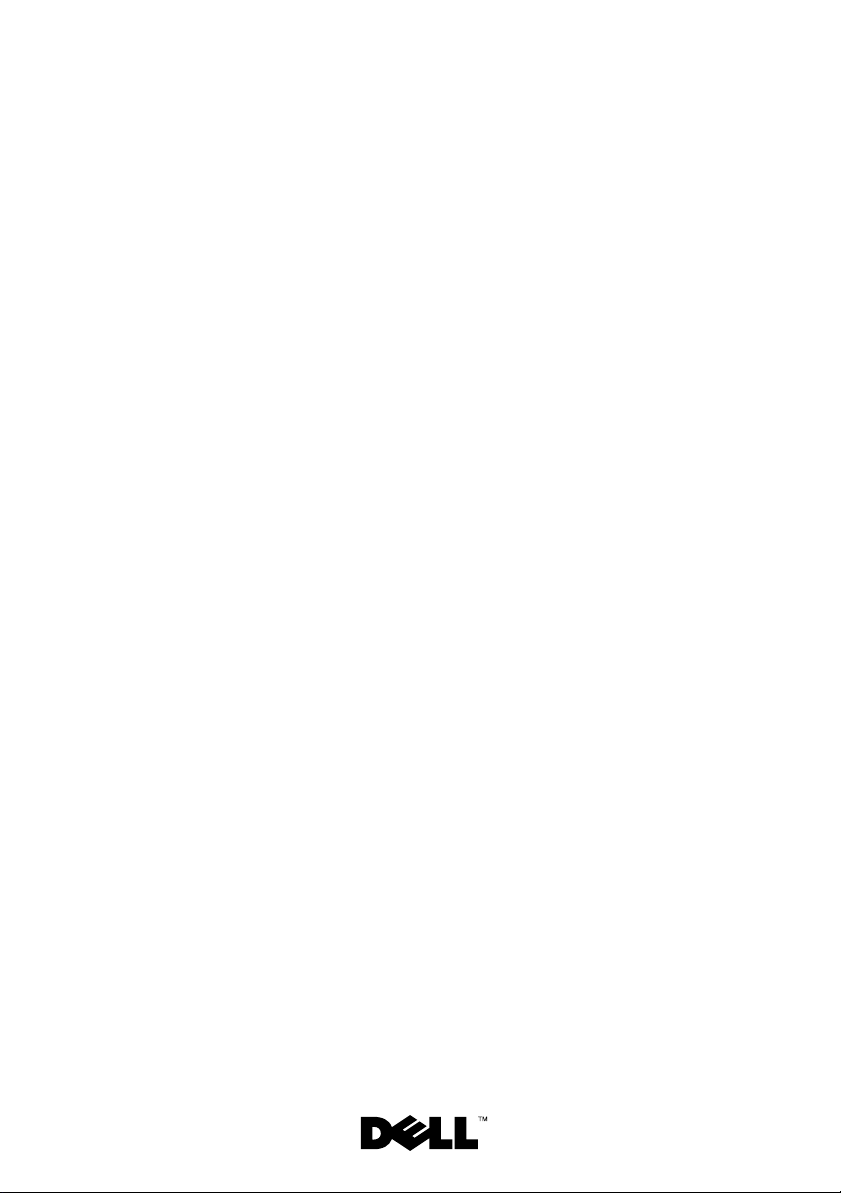
Dell™ PowerVault™
NX3000 Systeme
Hardware-
Benutzerhandbuch

Anmerkungen, Vorsichtshinweise und Warnungen
ANMERKUNG: Eine ANMERKUNG macht auf wichtige Informationen aufmerk-
sam, mit denen Sie das System besser einsetzen können.
VORSICHT: Durch VORSICHTSHINWEISE werden Sie auf potenzielle Gefahren-
quellen hingewiesen, die Hardwareschäden oder Datenverlust zur Folge haben
könnten, wenn die Anweisungen nicht befolgt werden.
WARNUNG: Durch eine WARNUNG werden Sie auf Gefahrenquellen hingewie-
sen, die materielle Schäden, Verletzungen oder sogar den Tod von Personen zur
Folge haben können.
____________________
Irrtümer und technische Änderungen vorbehalten.
© 2009 Dell Inc. Alle Rechte vorbehalten.
Die Vervielfältigung oder Wiedergabe dieser Materialien, in jeglicher Weise ohne vorherige schriftliche Genehmigung von Dell Inc. ist strengstens untersagt.
In diesem Text verwendete Marken: Dell, das DELL-Logo und PowerVault sind Marken von Dell Inc.;
Microsoft, Windows und Windows Server sind entweder Marken oder eingetragene Marken der
Microsoft Corporation in den USA und/oder anderen Ländern.
Alle anderen in dieser Dokumentation genannten Marken und Handelsbezeichnungen sind Eigentum
der entsprechenden Hersteller und Firmen. Dell Inc. erhebt keinen Anspruch auf Markenzeichen und
Handelsbezeichnungen mit Ausnahme der eigenen.
April 2009 Rev. A00
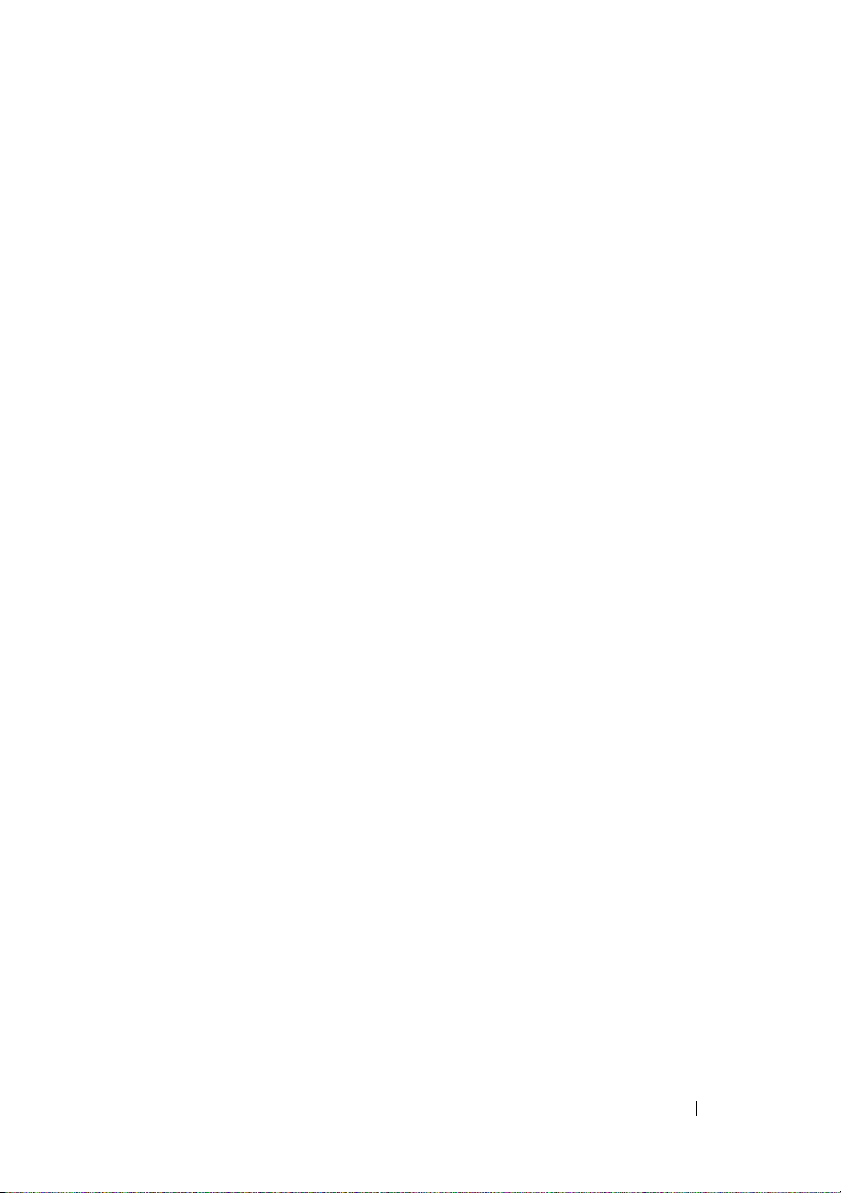
Inhalt
1 Wissenswertes zum System . . . . . . . . . . 11
Zugriff auf Systemfunktionen beim Start . . . . . . . . 11
Merkmale und Anzeigen auf der Vorderseite
Merkmale des LCD-Bedienfelds
Home-Bildschirm
Menü Setup
Menü View
. . . . . . . . . . . . . . . . . . 16
. . . . . . . . . . . . . . . . . . . . . 16
. . . . . . . . . . . . . . . . . . . . . 17
. . . . . . . . . . . . 15
. . . . . . 12
Festplattenanzeigemuster bei RAID-Konfigurationen
Anzeigen und Funktionen auf der Rückseite
Anzeigecodes für Stromversorgung
NIC-Anzeigecodes
. . . . . . . . . . . . . . . . . . . . 22
Meldungen der LCD-Statusanzeige
Anzeige von Statusmeldungen
. . . . . . . . . . . 21
. . . . . . . . . . . 23
. . . . . . . . . . . 23
Löschen von LCD-Statusmeldungen
Systemmeldungen
Warnmeldungen
Diagnosemeldungen
. . . . . . . . . . . . . . . . . . . . 42
. . . . . . . . . . . . . . . . . . . . . 60
. . . . . . . . . . . . . . . . . . . 60
. . . . . . 19
. . . . . . . . 24
. 18
Alarmmeldungen
. . . . . . . . . . . . . . . . . . . . . 61
Weitere nützliche Informationen
. . . . . . . . . . . . 61
Inhalt 3
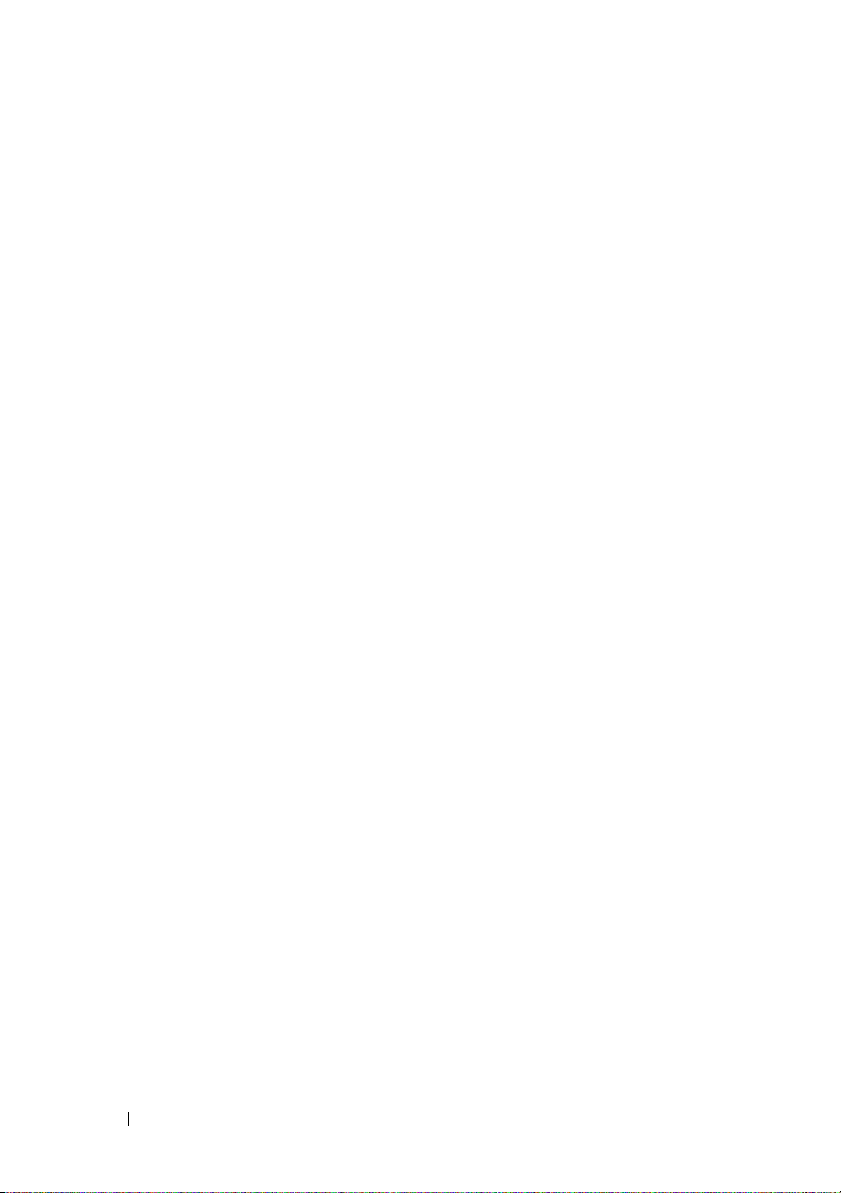
2 Verwenden des System-Setup-Programms
und des UEFI-Boot-Managers
Auswahl des Systemstartmodus. . . . . . . . . . . . . 63
. . . . . . . . . 63
Aufrufen des System-Setup-Programms
Reaktion auf Fehlermeldungen
. . . . . . . . . 64
. . . . . . . . . . . 64
Verwenden der Steuertasten des System-SetupProgramms
Optionen des System-Setup-Programms
Hauptbildschirm
. . . . . . . . . . . . . . . . . . . . . 64
. . . . . . . . 65
. . . . . . . . . . . . . . . . . . . 65
Bildschirm „Memory Settings“
(Spechereinstellungen)
. . . . . . . . . . . . . . . 68
Bildschirm „Processor Settings“
(Prozessoreinstellungen)
. . . . . . . . . . . . . . 69
Bildschirm „SATA Settings“
(SATA-Einstellungen)
. . . . . . . . . . . . . . . . 70
Bildschirm „Boot Settings“ (Starteinstellungen)
Bildschirm „Integrated Devices“
(Integrierte Geräte)
. . . . . . . . . . . . . . . . . 72
Bildschirm „PCI IRQ Assignments“
(PCI IRQ Zuweisungen)
. . . . . . . . . . . . . . . . . . . . . . . . . . . 74
. . . . . . . . . . . . . . . 74
Bildschirm „Serial Communication“
(Serielle Komunikation)
. . . . . . . . . . . . . . . 74
Bildschirm „Embedded Server Management“
(Integrierte Serververwaltung)
. . . . . . . . . . . 75
Bildschirm „Power Management“
(Energieverwaltung)
. . . . . . . . . . . . . . . . 76
Bildschirm „System Security“
(Systemsicherheit)
Bildschirm „Exit“ (Beenden)
. . . . . . . . . . . . . . . . . 77
. . . . . . . . . . . . 79
. . 71
4 Inhalt
Aufrufen des UEFI-Boot-Managers
. . . . . . . . . . . 80
Verwenden der Navigationstasten des UEFIBoot-Managers
. . . . . . . . . . . . . . . . . . . 80
Bildschirm „UEFI Boot Manager“
. . . . . . . . . 81
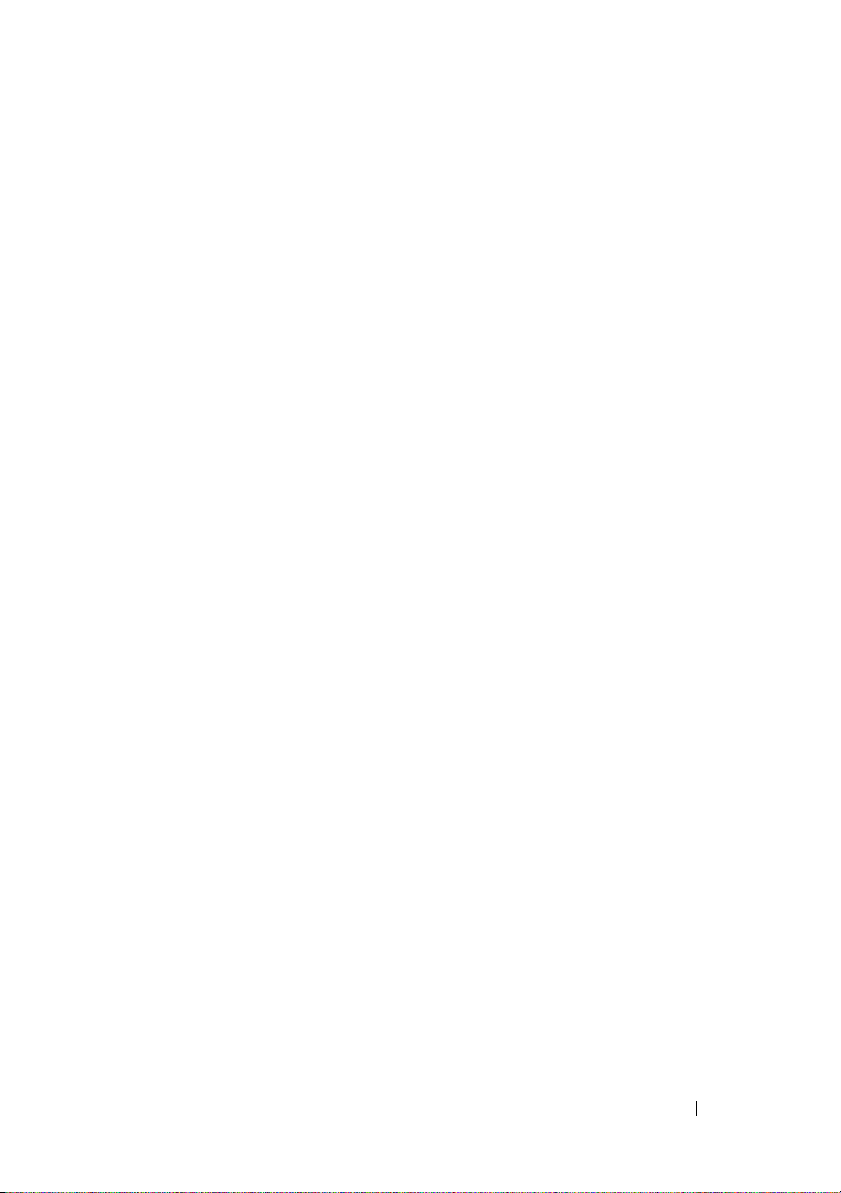
Bildschirm „UEFI Boot Settings“
(UEFI-Starteinstellungen)
. . . . . . . . . . . . . . 81
Bildschirm „System Utilities“
(System-Programme)
. . . . . . . . . . . . . . . . 82
System- und Setup-Kennwortfunktionen
Verwenden des Systemkennworts
Verwenden des Setup-Kennworts
iDRAC-Konfigurationsprogramm
Aufrufen des iDRAC-Konfigurationsprogramms
. . . . . . . . 82
. . . . . . . . . 82
. . . . . . . . . 85
. . . . . . . . . . . . 87
. . 87
3 Installieren von Systemkomponenten . . . 89
Empfohlene Werkzeuge . . . . . . . . . . . . . . . . . 89
Das Innere des Systems
Frontverkleidung (optional)
Abnehmen der Frontverkleidung
Anbringen der Frontverkleidung
Öffnen und Schließen des Systems
Öffnen des Systems
Schließen des Systems
Festplattenlaufwerke
Gemischte SAS/SATAFestplattenkonfigurationen
Entfernen eines Laufwerkplatzhalters
Installieren eines Laufwerkplatzhalters
Entfernen eines Hot-Swap-
Festplattenlaufwerks
Hot-swap-fähiges Festplattenlaufwerk
installieren
Entfernen einer Festplatte aus einem
Laufwerkträger
Installation einer Festplatte im Laufwerkträger
. . . . . . . . . . . . . . . . . 89
. . . . . . . . . . . . . . . 91
. . . . . . . . . . 91
. . . . . . . . . . 92
. . . . . . . . . . . 92
. . . . . . . . . . . . . . . . . 92
. . . . . . . . . . . . . . . 92
. . . . . . . . . . . . . . . . . . 94
. . . . . . . . . . . . . 94
. . . . . . . 94
. . . . . . 95
. . . . . . . . . . . . . . . . 95
. . . . . . . . . . . . . . . . . . . . . 96
. . . . . . . . . . . . . . . . . . . 97
. . 97
Inhalt 5
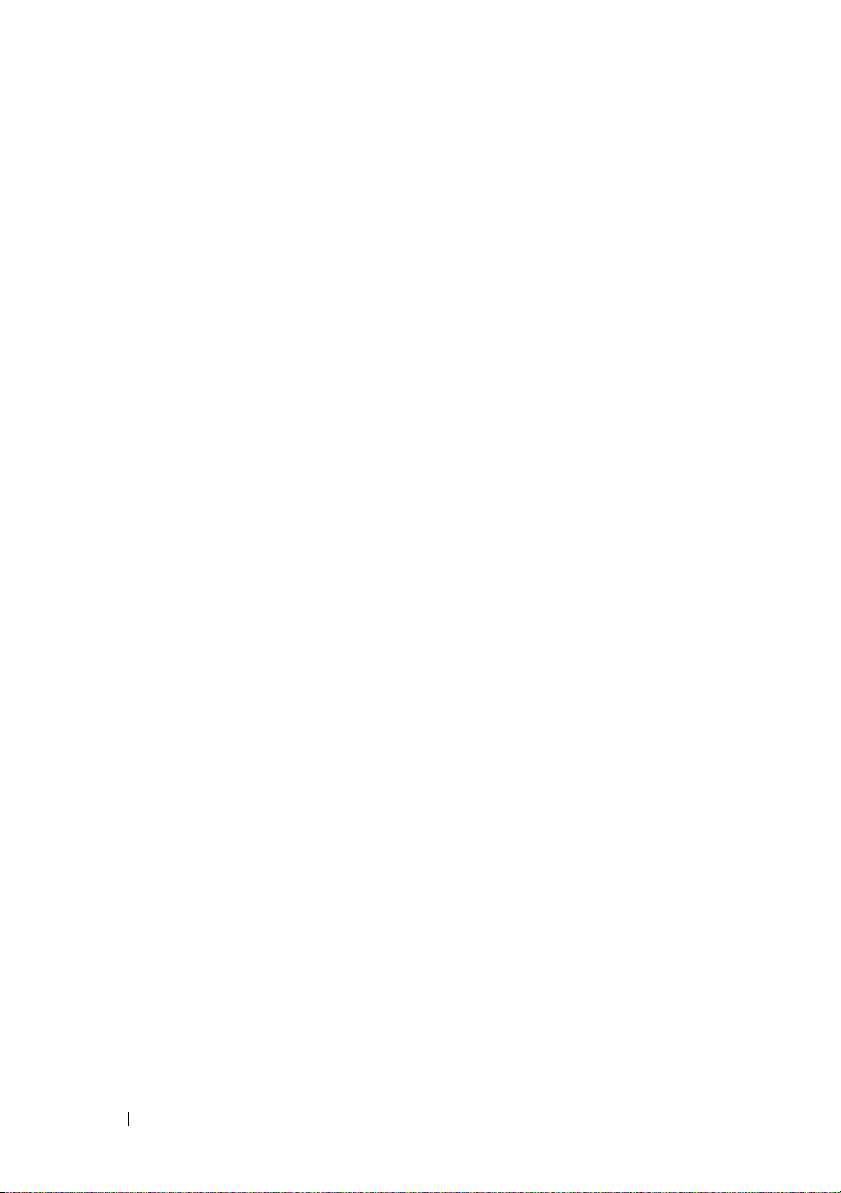
Netzteile . . . . . . . . . . . . . . . . . . . . . . . . . 99
Entfernen eines Netzteils
Einsetzen eines Netzteils
Entfernen des Netzteilplatzhalters
Installation des Netzteilplatzhalters
. . . . . . . . . . . . . . 99
. . . . . . . . . . . . . 100
. . . . . . . . 101
. . . . . . . 101
Internes SD-Modul
Internes SD-Modul installieren
Entfernen des internen SD-Moduls
Interne SD-Flash-Karte
Installieren der internen SD-Flash-Karte
Entfernen der internen SD-Flash-Karte
Interner USB-Speicherstick
. . . . . . . . . . . . . . . . . . . 101
. . . . . . . . . . 101
. . . . . . . . 103
. . . . . . . . . . . . . . . . . 103
. . . . . 103
. . . . . . 104
. . . . . . . . . . . . . . 104
Integrated Dell Remote Access Controller 6 (iDRAC6)
Enterprise-Karte (optional)
Installieren einer iDRAC6 Enterprise-Karte
Entfernen einer iDRAC6 Enterprise-Karte
VFlash-Medien (optional)
NIC-Hardwareschlüssel
. . . . . . . . . . . . . . 106
. . . . 106
. . . . 107
. . . . . . . . . . . . . . . 108
. . . . . . . . . . . . . . . . 109
Kühlgehäuse . . . . . . . . . . . . . . . . . . . . . . 110
Entfernen des Kühlgehäuses
Installieren des Kühlgehäuses
Lüfter
. . . . . . . . . . . . . . . . . . . . . . . . . . 112
Entfernen eines Lüfters
Austauschen eines Lüfters
Entfernen der Lüfterhalterung
Wiederanbringen der Lüfterhalterung
. . . . . . . . . . . 111
. . . . . . . . . . 112
. . . . . . . . . . . . . . 112
. . . . . . . . . . . . 114
. . . . . . . . . . 114
. . . . . . 115
6 Inhalt
Optisches Laufwerk
. . . . . . . . . . . . . . . . . . 116
Optisches Laufwerk ausbauen
Installieren des optischen Laufwerks
. . . . . . . . . . 116
. . . . . . 116
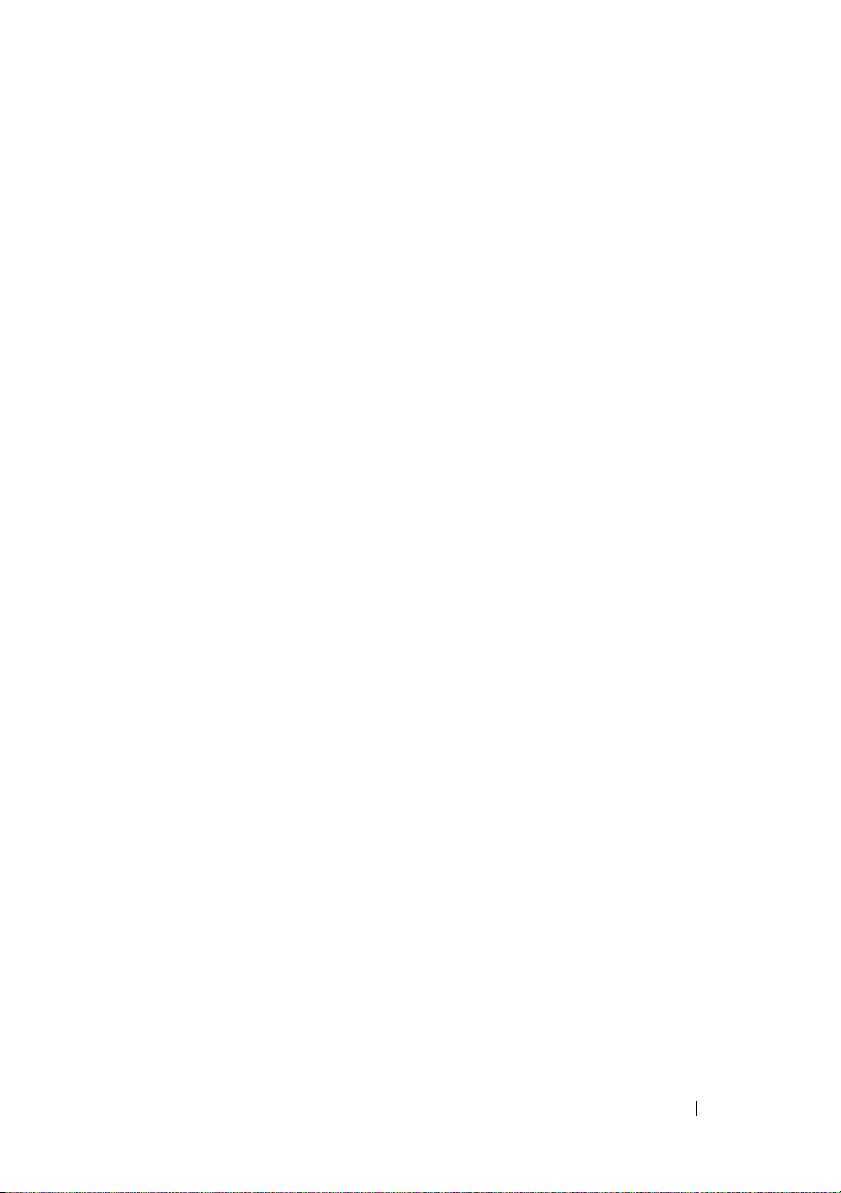
Internes Bandsicherungslaufwerk . . . . . . . . . . . 120
Installieren des Bandsicherungslaufwerks
Entfernen des Bandsicherungslaufwerks
. . . . 121
. . . . . 123
Integrierte Speichercontrollerkarte
. . . . . . . . . . . 124
Entfernen der integrierten
Speichercontrollerkarte
. . . . . . . . . . . . . . 125
Integrierte Speichercontrollerkarte installieren
RAID-Akku
Kabelführung
. . . . . . . . . . . . . . . . . . . . . . . . 130
Entfernen eines RAID-Akkus
Installieren eines RAID-Akkus
. . . . . . . . . . . . . . . . . . . . . . . 132
Entfernen der Kabelhalteklammer
Installieren der Kabelhalteklammer
. . . . . . . . . . . . 130
. . . . . . . . . . . 131
. . . . . . . . . 132
. . . . . . . . 133
Erweiterungskarten und ErweiterungskartenSteckkarten
. . . . . . . . . . . . . . . . . . . . . . . 133
Richtlinien zur Installation von
Erweiterungskarten
Installation einer Erweiterungskarte
Entfernen von Erweiterungskarten
. . . . . . . . . . . . . . . . . 133
. . . . . . . . 135
. . . . . . . . . 136
Entfernen der Erweiterungskarten-Steckkarte 1
Einsetzen von Erweiterungskarten-Steckkarte 1
Entfernen der Erweiterungskarten-Steckkarte 2
Einsetzen von Erweiterungskarten-Steckkarte 2
Entfernen der Erweiterungskarten-
Steckkarte 2 aus der
Erweiterungskartenhalterung
. . . . . . . . . . . 141
Einsetzen der Steckkarte 2 auf der
Erweiterungskartenhalterung
. . . . . . . . . . . 142
. . 125
. . 137
. . 138
. . 139
. . 140
Systemspeicher
. . . . . . . . . . . . . . . . . . . . . 143
Richtlinien zur Installation von
Speichermodulen
. . . . . . . . . . . . . . . . . . 143
Inhalt 7
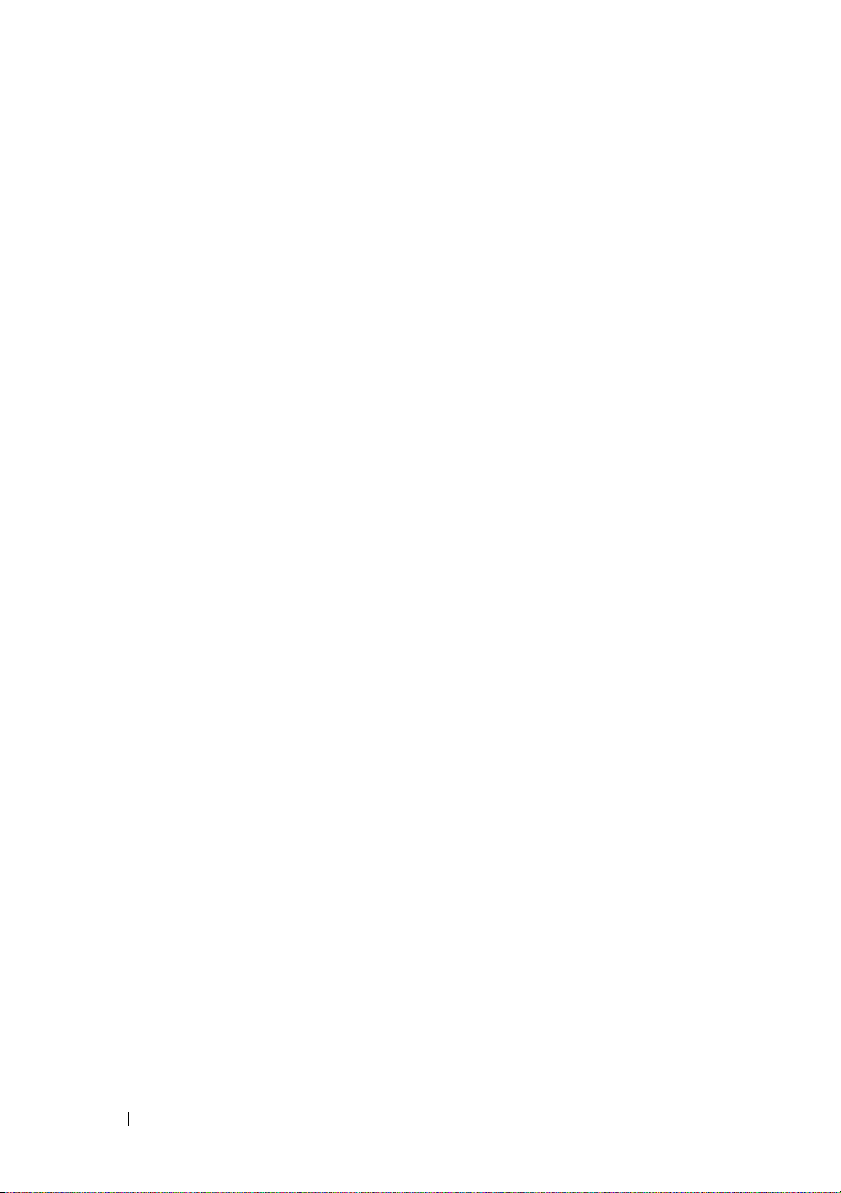
Betriebsartspezifische Richtlinien . . . . . . . . 145
Installieren von Speichermodulen
Entfernen von Speichermodulen
. . . . . . . . 149
. . . . . . . . . 151
Prozessoren
Systembatterie
Bedienfeldbaugruppe (nur für Service)
SAS-Rückwandplatine (nur für Service)
Systemplatine (nur für Service)
. . . . . . . . . . . . . . . . . . . . . . 151
Entfernen eines Prozessors
Installieren eines Prozessors
. . . . . . . . . . . . . . . . . . . . . 156
Systembatterie austauschen
. . . . . . . . . . . . 151
. . . . . . . . . . . 155
. . . . . . . . . . . 156
. . . . . . . . 158
Entfernen des Bedienfeldanzeigemoduls
Installieren des Bedienfeldanzeigemoduls
Entfernen der Bedienfeldplatine
Installieren der Bedienfeldplatine
Entfernen der SAS-Rückwandplatine
. . . . . . . . . 160
. . . . . . . . 160
. . . . . . . 161
. . . . . . 161
Installieren einer SAS-Rückwandplatine
. . . . . . . . . . . . 163
Entfernen der Systemplatine
Installation der Systemplatine
. . . . . . . . . . . 163
. . . . . . . . . . 165
. . . . . 158
. . . . 159
. . . . . 162
4 Fehlerbehebung beim System . . . . . . . . 167
8 Inhalt
Sicherheit geht vor – für Sie und Ihr System . . . . . 167
Fehlerbehebung beim Systemstart
Fehlerbehebung bei externen Verbindungen
Fehlerbehebung beim Grafiksubsystem
Fehlerbehebung bei einem USB-Gerät
. . . . . . . . . . . 167
. . . . . 167
. . . . . . . . 168
. . . . . . . . 168
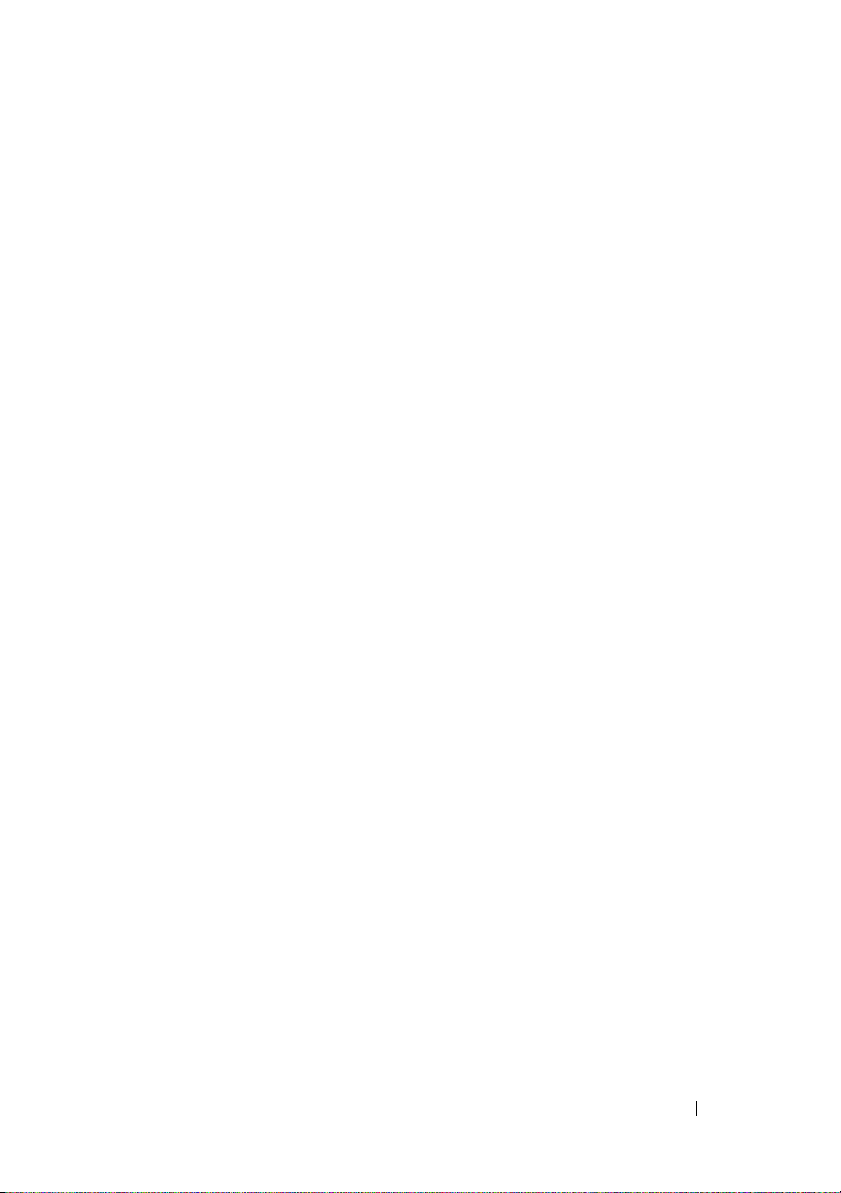
Fehlerbehebung bei einem seriellen E/A-Gerät . . . . 169
Fehlerbehebung bei einem NIC
Fehlerbehebung bei Feuchtigkeit im System
. . . . . . . . . . . . . 170
. . . . . . 171
Fehlerbehebung bei einem beschädigten System
Fehlerbehebung bei der Systembatterie
Fehlerbehebung bei Netzteilen
. . . . . . . . . . . . . 173
Fehlerbehebung bei der Systemkühlung
Fehlerbehebung bei einem Lüfter
Fehlerbehebung beim Systemspeicher
Fehlerbehebung bei einer internen SD-Karte
Fehlerbehebung bei internem USB-Stick
. . . . . . . . 173
. . . . . . . . 174
. . . . . . . . . . . . 175
. . . . . . . . . 175
. . . . . . 177
. . . . . . . . 178
Fehlerbehebung bei einem optischen Laufwerk
Fehlerbehebung bei einem Bandsicherungsgerät
Fehlerbehebung bei einem Festplattenlaufwerk
Fehlerbehebung bei einem Speichercontroller
. . . . . 182
. . . 172
. . . . 179
. . . 180
. . . . 181
Fehlerbehebung bei Erweiterungskarten
Fehlerbehebung bei dem/den Prozessor(en)
. . . . . . . . 183
. . . . . . 185
5 Ausführen der Systemdiagnose . . . . . . 187
Verwenden von Dell™ Diagnostics . . . . . . . . . . . 187
Funktionen der integrierten Systemdiagnose
Einsatzbereich der integrierten Systemdiagnose
. . . . . . 187
. . . . 188
Inhalt 9
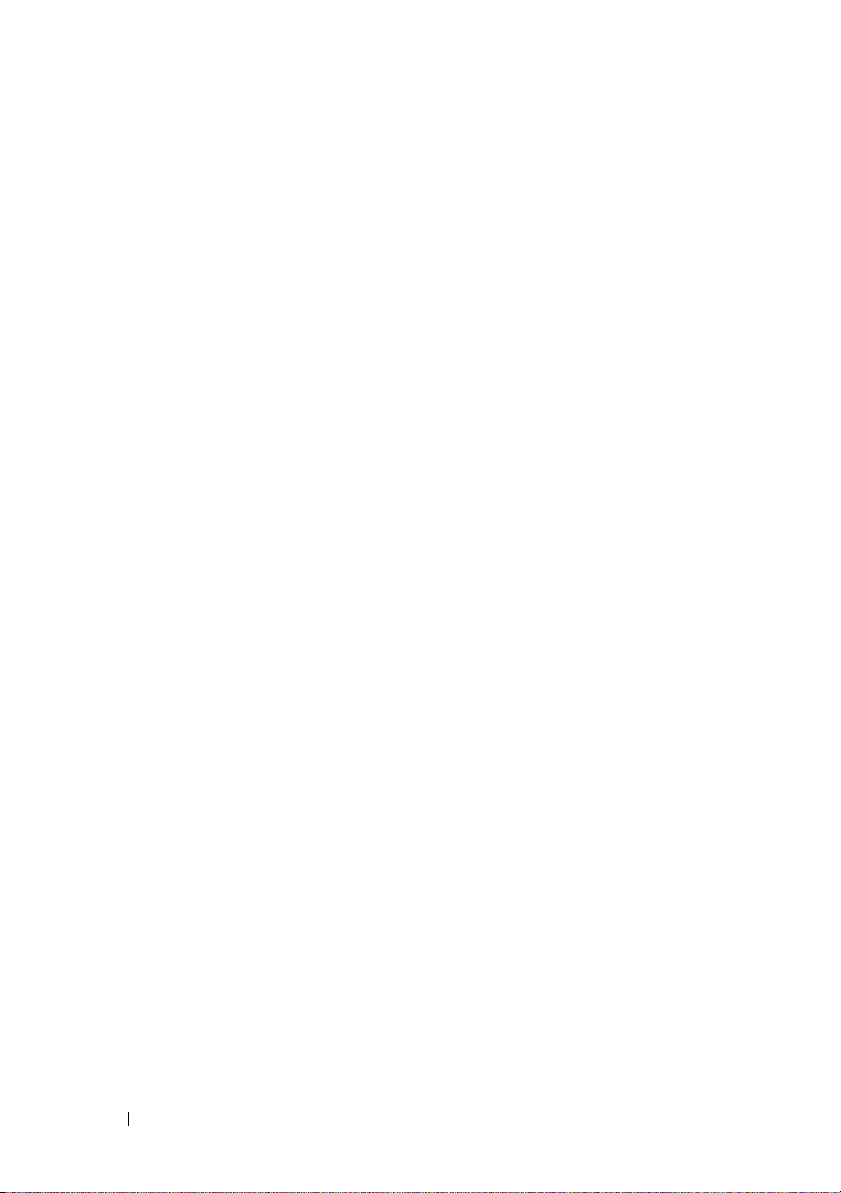
Ausführen der integrierten Systemdiagnose . . . . . 188
Testoptionen der integrierten Systemdiagnose
Verwenden der benutzerdefinierten Testoptionen
Auswählen von Geräten für den Test
Auswählen von Diagnoseoptionen
Anzeigen der Informationen und Ergebnisse
. . . . 189
. . 189
. . . . . . . 189
. . . . . . . . 190
. . . 190
6 Jumper, Schalter und Anschlüsse . . . . . 191
Jumper auf der Systemplatine . . . . . . . . . . . . . 191
Anschlüsse auf der Systemplatine
. . . . . . . . . . . 194
SAS-Rückwandplatinenanschlüsse. . . . . . . . . . 196
Komponenten und PCIe-Busse der
Erweiterungskarten-Steckkarte
Deaktivieren eines verlorenen Kennworts
. . . . . . . . . . . 197
. . . . . . 199
7 Wie Sie Hilfe bekommen . . . . . . . . . . . . 201
Kontaktaufnahme mit Dell . . . . . . . . . . . . . . . 201
Glossar . . . . . . . . . . . . . . . . . . . . . . . . . . . . . 203
Stichwortverzeichnis
10 Inhalt
. . . . . . . . . . . . . . . . . 213
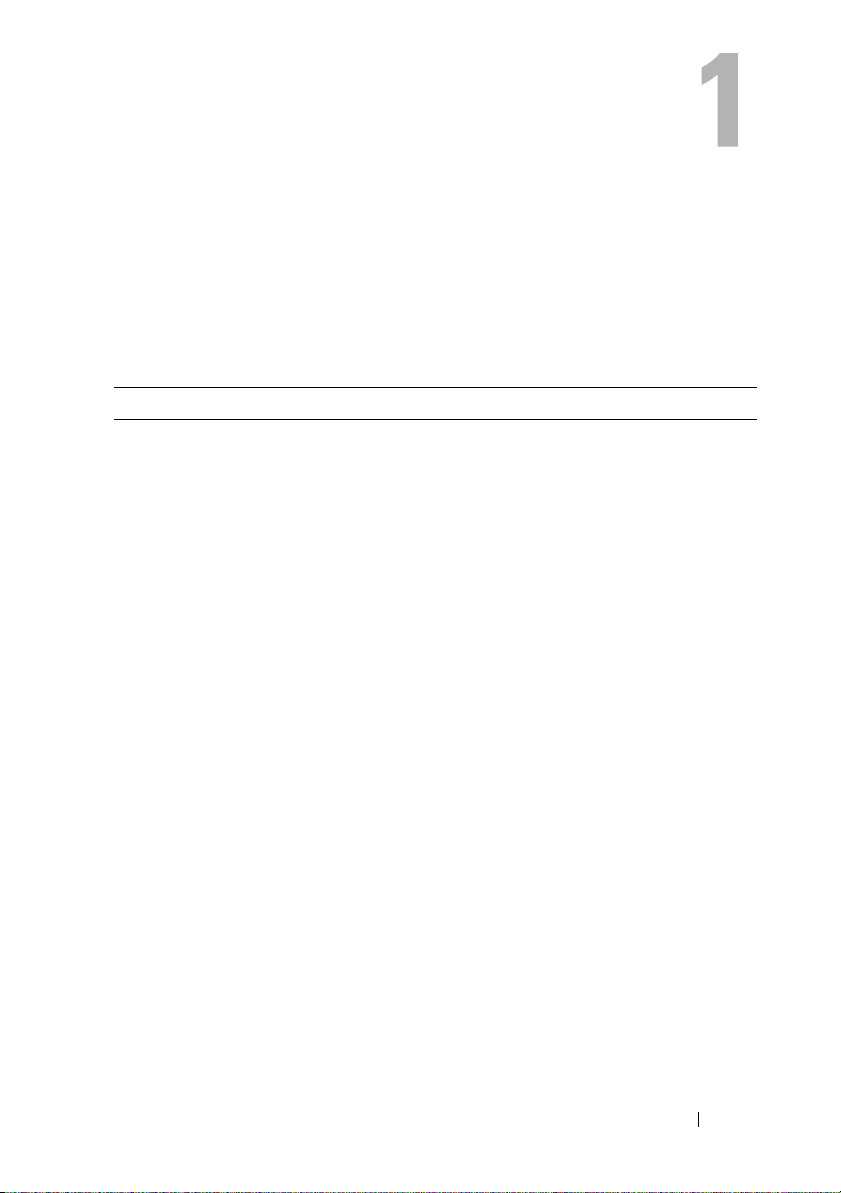
Wissenswertes zum System
Zugriff auf Systemfunktionen beim Start
Mit den folgenden Tastenkombinationen erhalten Sie beim Hochfahren Zugriff auf Systemfunktionen.
Tastenkombination Beschreibung
<F2> Aufruf des System-Setup-Programms. Siehe „Verwenden des
System-Setup-Programms und des UEFI-Boot-Managers“.
<F10> Aufruf von System Services und dem
von wo aus Sie Dienstprogramme wie die Systemdiagnose starten können. Weitere Informationen erhalten Sie in der Benutzerdokumentation zum Unified Server Configurator.
ANMERKUNG: Bei einigen Prozessen des Unified Server Con-
figurators wie z. B. Software-Updates können virtuelle Geräte angelegt werden, die zeitweise als mit dem System verbundene USBGeräte dargestellt werden. Diese Verbindungen sind sicher und
temporär und erfordern keine weitere Beachtung.
<F11> Aufruf des BIOS Boot Managers oder des UEFI Boot Managers,
je nach der Boot-Konfiguration des Systems. Siehe „Verwenden
des System-Setup-Programms und des UEFI-Boot-Managers“.
<F12> Startet den PXE-Bootvorgang, wenn aktiviert.
<Strg><E> Aufruf der iDRAC Configuration Utility, mit der Sie Zugriff auf
das Systemereignisprotokoll (SEL) haben und den Fernzugriff
auf das System konfigurieren können. Nähere Informationen
finden Sie in der iDRAC-Benutzerdokumentation.
<Strg><C> Aufruf des SAS-Konfigurationsprogramms. Weitere Informa-
tionen finden Sie in der Dokumentation zum SAS-Controller.
Unified Server Configurator
,
<Strg><R> Aufruf des PERC-Konfigurationsprogramms. Weitere Informa-
tionen finden Sie in der Dokumentation zur PERC-Karte.
Wissenswertes zum System 11
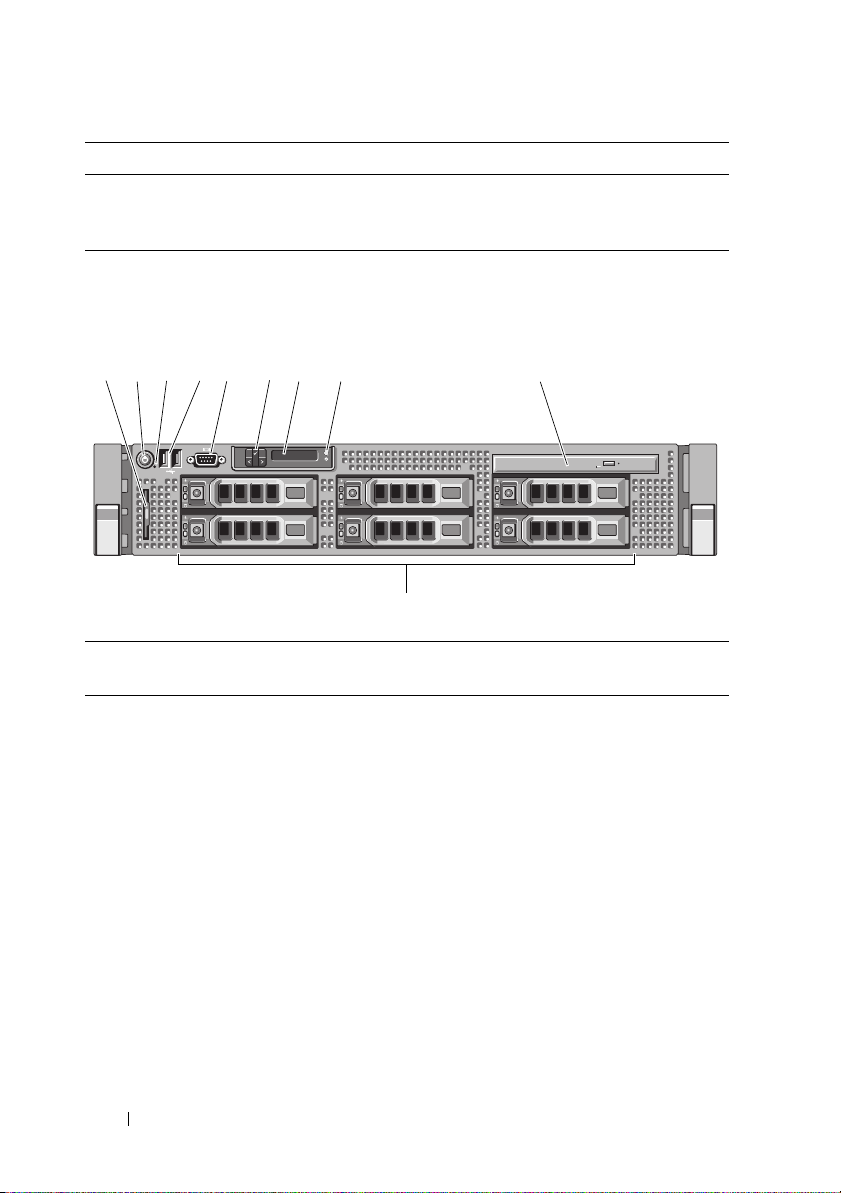
Tastenkombination Beschreibung
<Strg><S> Ruft das Programm zur Konfiguration der NIC-Einstellungen für
den PXE-Start auf. Weitere Informationen finden Sie in der Dokumentation zum integrierten NIC.
Merkmale und Anzeigen auf der Vorderseite
Abbildung 1-1. Merkmale und Anzeigen auf der Vorderseite (3,5-Zoll-Gehäuse)
4
1
3
2
5
6
798
10
Element Anzeige, Taste oder
Anschluss
1 Systemidentifikationsfeld Ein ausziehbares Etikettenfeld für
Symbol Beschreibung
Systeminformationen wie die ExpressServicekennung, die MAC-Adresse für
den integrierten NIC1 und die MACAdresse der iDRAC6-Enterprise-Karte.
12 Wissenswertes zum System
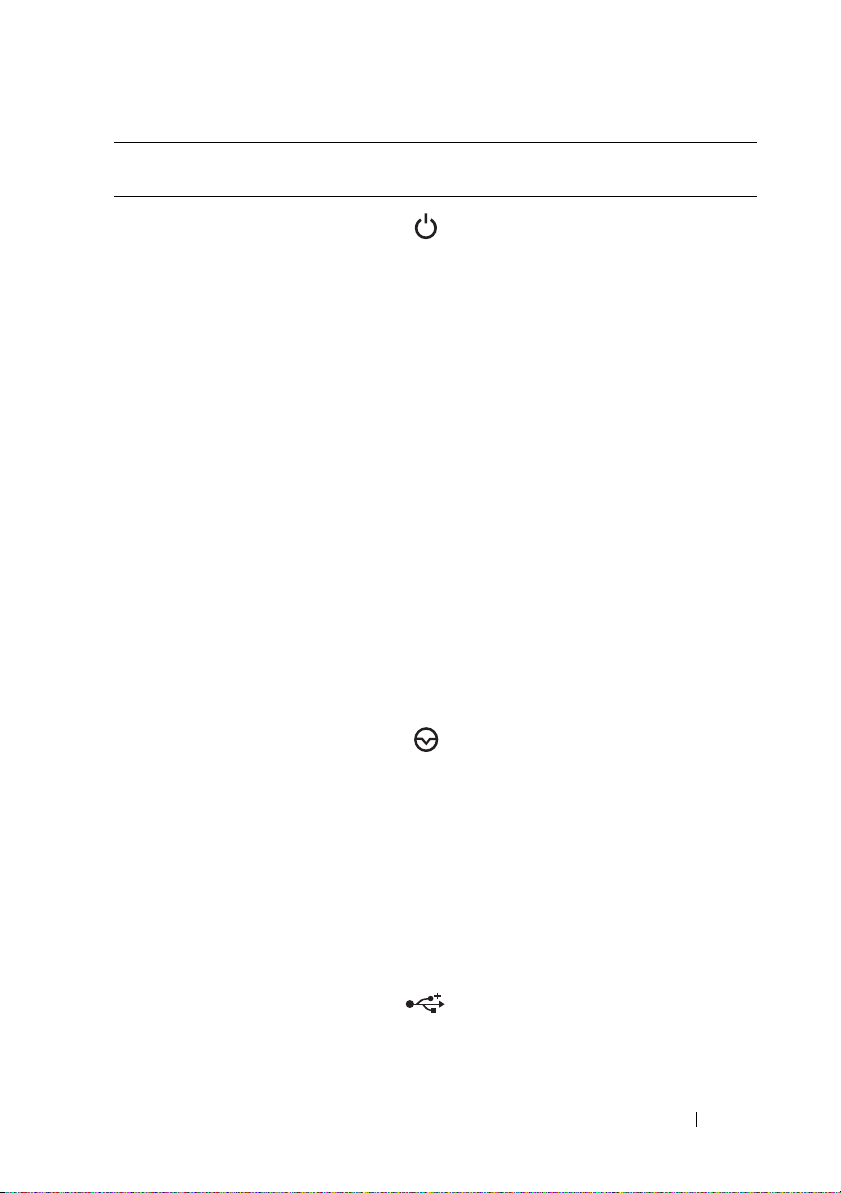
Element Anzeige, Taste oder
Anschluss
2 Betriebsanzeige, Netz-
schalter
Symbol Beschreibung
Die Betriebsanzeige leuchtet, wenn
das System eingeschaltet ist.
Über den Netzschalter wird die
Gleichstromversorgung des Systems
gesteuert. Bei installierter Frontverkleidung ist der Netzschalter nicht
zugänglich.
ANMERKUNG: Beim Einschalten des
Systems kann es je nach Größe des
installierten Speichers bis zu 25 Sekunden dauern, bis auf dem Bildschirm etwas angezeigt wird.
ANMERKUNG: Bei ACPI-konformen
Betriebssystemen erfolgt beim Betätigen des Netzschalters zunächst ein
ordnungsgemäßes Herunterfahren, bevor die Stromversorgung ausgeschaltet
wird.
ANMERKUNG: Um ein sofortiges Aus-
schalten zu erzwingen, drücken und
halten Sie den Netzschalter fünf Sekunden lang.
3 NMI-Taste Dient dazu, Softwareprobleme und
Fehler von Gerätetreibern zu beheben,
wenn bestimmte Betriebssysteme verwendet werden. Sie können diese Taste mit einer aufgebogenen Büroklammer betätigen.
Diese Taste sollte nur auf Anweisung
eines zugelassenen Support-Mitarbeiters oder entsprechend der Dokumentation des Betriebssystems verwendet
werden.
4 USB-Anschlüsse (2) Zum Anschließen von USB-Geräten
am System. Die Schnittstellen sind
USB-2.0-konform.
Wissenswertes zum System 13
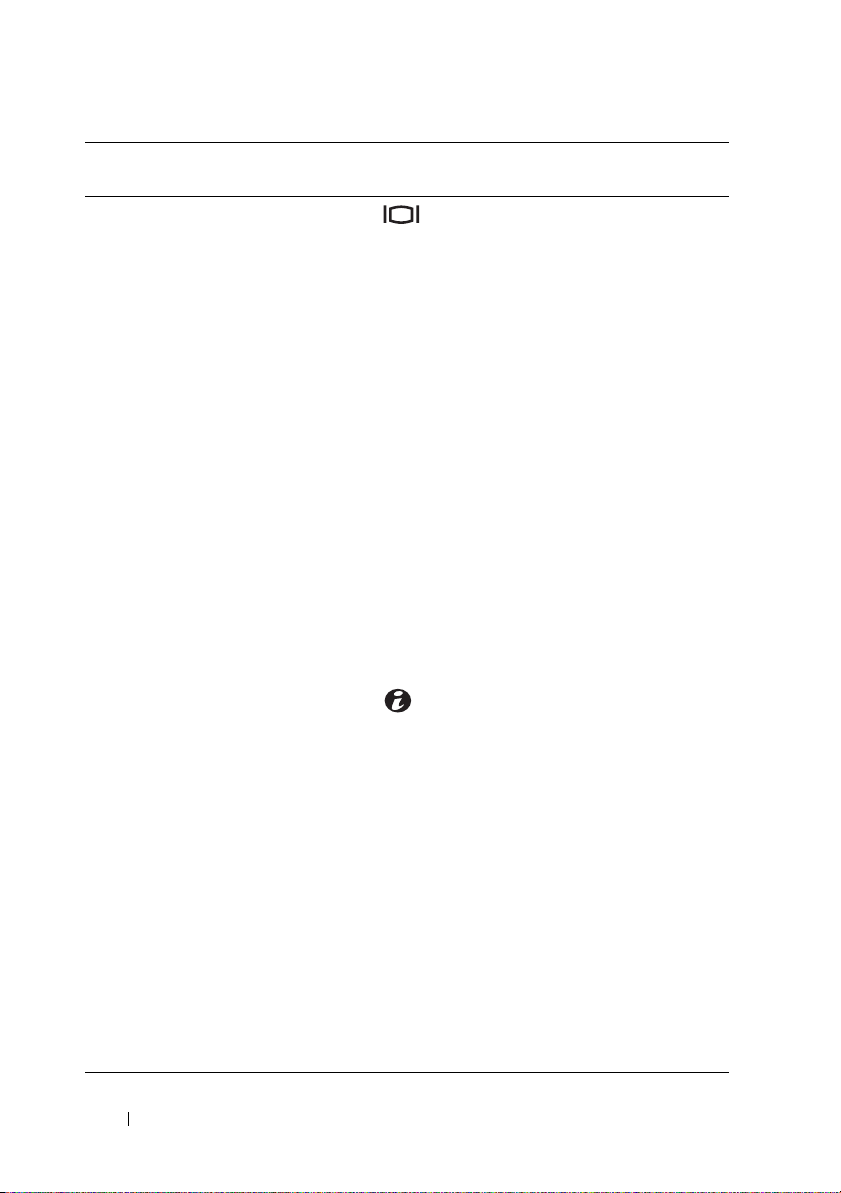
Element Anzeige, Taste oder
Anschluss
5 Monitoranschluss Zum Anschließen eines Bildschirms
6 LCD-Menütasten Zur Steuerung des LCD-Bedienfeld-
7 LCD-Anzeige Zeigt System-ID, Statusinforma-
Symbol Beschreibung
an das System.
menüs.
tionen und Systemfehlermeldungen
an.
Während des regulären Systembetriebs leuchtet das LCD-Display
blau. Das LCD-Display leuchtet gelb,
wenn das System überprüft werden
muss. Gleichzeitig wird ein entsprechender Fehlercode mit Beschreibung
angezeigt.
ANMERKUNG: Wenn das System an
den Netzstrom angeschlossen ist und
ein Fehler festgestellt wurde, blinkt das
LCD-Display gelb, unabhängig davon,
ob das System eingeschaltet ist oder
nicht.
8 Systemidentifikationstaste Die Identifikationstasten auf der Vor-
der- und Rückseite dienen dazu, ein
bestimmtes System innerhalb eines
Racks zu lokalisieren. Wird eine dieser
Tasten gedrückt, blinken die LCDAnzeige auf der Vorderseite und die
blaue Systemstatusanzeige auf der
Rückseite, bis eine der Tasten erneut
gedrückt wird.
9 Optisches Laufwerk
(optio-nal)
Ein optionales SATA-DVD-ROMLaufwerk oder DVD+RW-Laufwerk
in Flachbauweise.
ANMERKUNG: DVD-Geräte sind reine
Datenlaufwerke.
10 Festplattenlaufwerke Bis zu sechs hot-swap-fähige 3,5-Zoll-
Laufwerke ohne FlexBay-Schacht.
14 Wissenswertes zum System
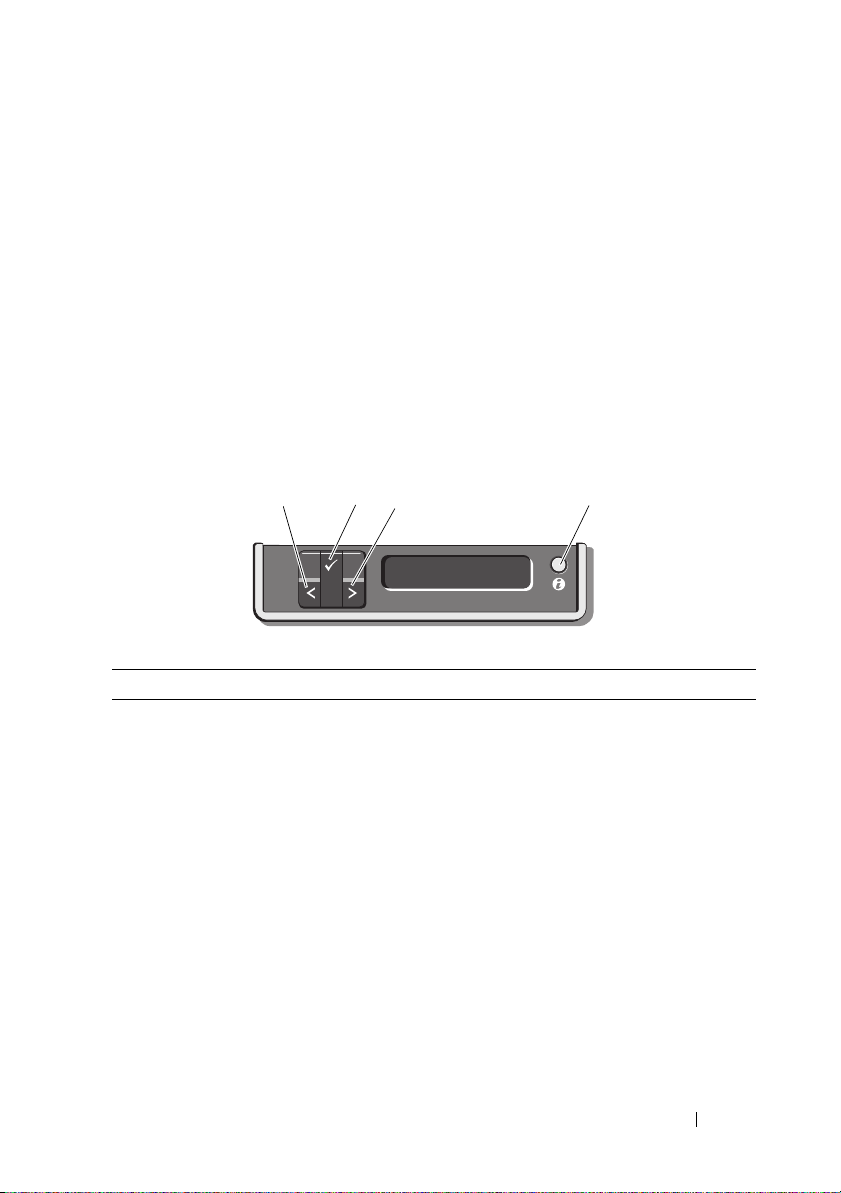
Merkmale des LCD-Bedienfelds
Das LCD-Bedienfeld zeigt Systeminformationen an und meldet, wenn das
System ordnungsgemäß funktioniert oder überprüft werden muss. Nähere
Informationen über bestimmte Statuscodes finden Sie unter „Meldungen der
LCD-Statusanzeige“.
Die LCD-Hintergrundbeleuchtung leuchtet im normalen Betriebszustand
blau und im Fehlerfall gelb. Wenn sich das System im Standby-Zustand
befindet, ist die LCD-Hintergrundbeleuchtung ausgeschaltet und lässt sich
durch Drücken der Taste Select (Auswahl) am LCD-Bedienfeld einschalten.
Die LCD-Hintergrundbeleuchtung bleibt aus, wenn die LCD-Meldungen
über die iDRAC-Utility, das LCD-Bedienfeld oder beide deaktiviert wurden.
Abbildung 1-2. Merkmale des LCD-Bedienfelds
1
Element Tasten Beschreibung
1 Links Bewegt den Cursor schrittweise zurück.
2 Auswahl Wählt den vom Cursor markierten Menüein-
3 Rechts Bewegt den Cursor schrittweise vor.
2
3
trag aus.
Beim Durchlaufen einer Meldung:
• Einmal drücken, um die Laufgeschwindigkeit
zu erhöhen.
• Erneut drücken zum Anhalten.
• Erneut drücken, um zur Standard-Laufgeschwindigkeit zurückzukehren.
• Erneutes Drücken wiederholt den Zyklus.
4
Wissenswertes zum System 15
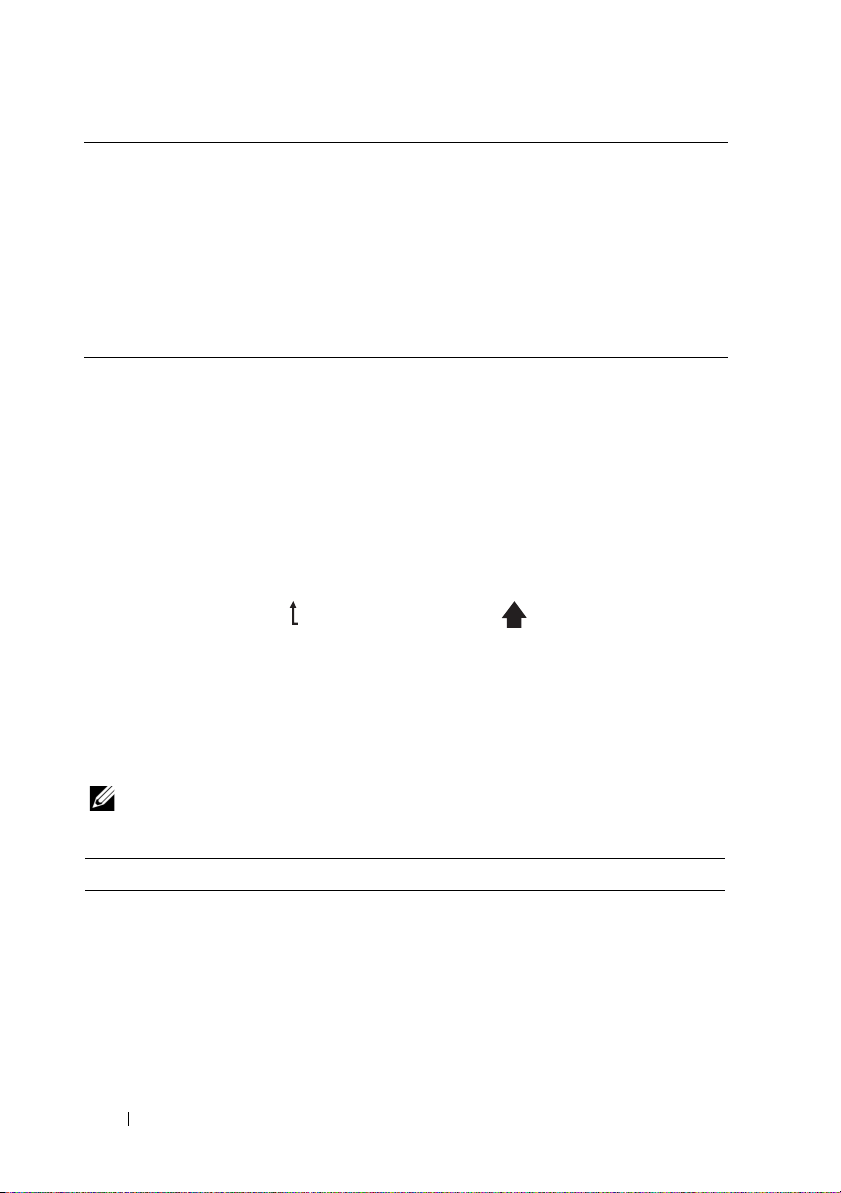
Element Tasten Beschreibung
4 System-ID Schaltet den Systemidentifikationsmodus ein
und aus.
Schnell drücken, um den Systemidentifika-
tionsmodus ein- und auszuschalten. Wenn das
System beim POST nicht mehr reagiert, drücken und halten Sie die Systemidentifikationstaste länger als fünf Sekunden, um den BIOS
Progress-Modus zu aktivieren.
Home-Bildschirm
Auf dem Home-Bildschirm werden vom Benutzer konfigurierbare Informationen über das System angezeigt. Dieser Bildschirm wird beim normalen Systembetrieb angezeigt, wenn keine Status- oder Fehlermeldungen anstehen.
Wenn sich das System im Standby-Modus befindet, erlischt die LCD-Hintergrundbeleuchtung nach fünf Minuten Inaktivität, wenn keine Fehlermeldungen anstehen. Um den Home-Bildschirm anzuzeigen, drücken Sie eine der
drei Steuertasten (Auswahl, Links oder Rechts).
Um den Home-Bildschirm von einem anderen Menü aus aufzurufen, wählen
Sie den Pfeil nach oben , bis das Home-Symbol angezeigt wird, und
wählen Sie dann das Home-Symbol aus.
Drücken Sie im Home-Bildschirm die Taste Select (Auswahl), um das Hauptmenü aufzurufen. In den nachstehenden Tabellen finden Sie Informationen
zu den Untermenüs Setup (Einrichtung) und View (Ansicht).
Menü Setup
ANMERKUNG: Wenn Sie eine Option im Menü „Setup“ auswählen, werden Sie
vor dem Fortsetzen dazu aufgefordert, die Option zu bestätigen.
Option Beschreibung
DRAC Wählen Sie DHCP oder Static IP, um den Netzwerk-
modus zu konfigurieren. Wenn Static IP ausgewählt ist,
sind die verfügbaren Felder IP, Subnet (Sub) und Gate-
way (Gtw). Wählen Sie Setup DNS, um DNS zu aktivieren und Domänenadressen anzuzeigen. Zwei separate DNS-Einträge sind verfügbar.
16 Wissenswertes zum System
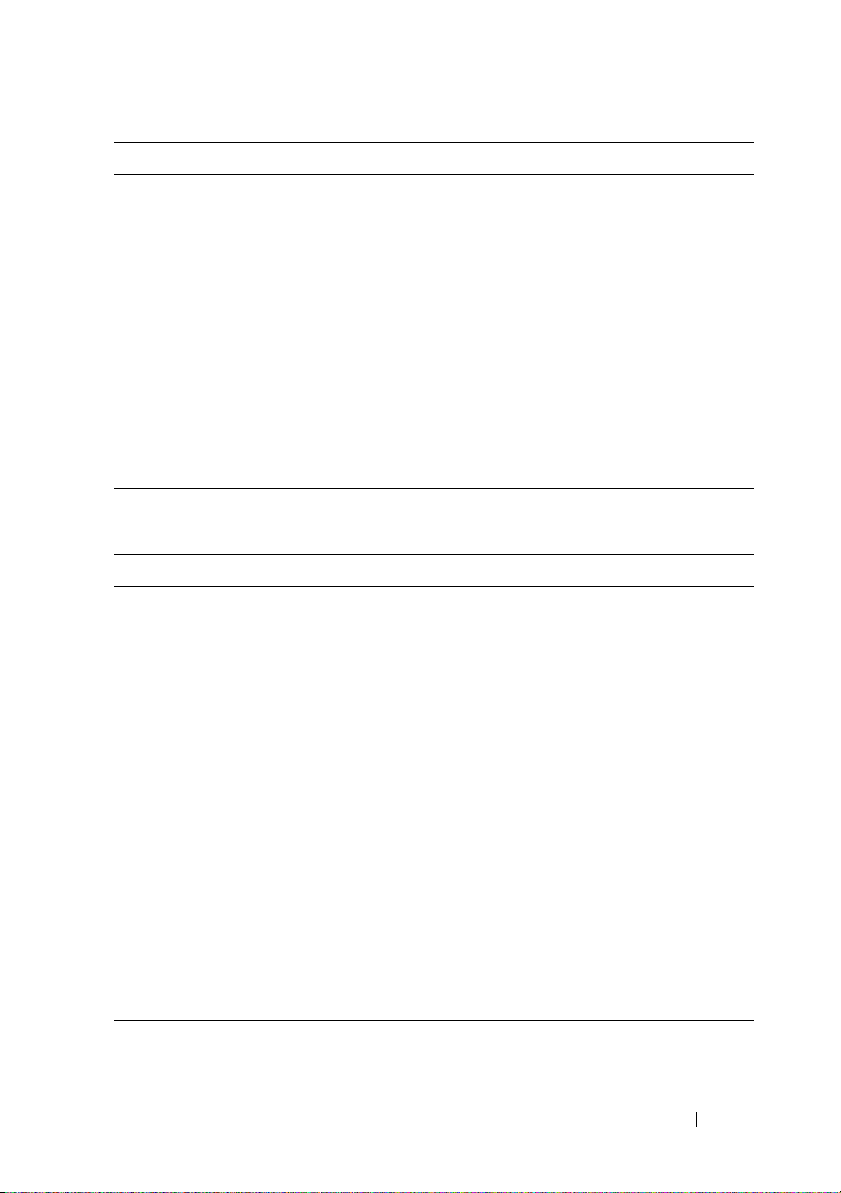
Option Beschreibung
Set error Wählen Sie SEL, um LCD-Fehlermeldungen in einem
Format entsprechend der IPMI-Beschreibung im SELProtokoll anzuzeigen. Dies erleichtert den Abgleich von
LCD-Meldungen mit SEL-Einträgen.
Wählen Sie Simple (Einfach), um LCD-Fehlermeldungen mit einer vereinfachten, benutzerfreundlich Beschreibung anzuzeigen. Eine Liste der Meldungen in
diesem Format finden Sie unter „Meldungen der LCDStatusanzeige“.
Set home Wählen Sie die Standardinformation zur Anzeige auf
dem LCD-Home-Bildschirm. Unter „Menü View“ erfahren Sie, welche Optionen und Elemente standardmäßig im Home-Bildschirm angezeigt werden können.
Menü View
Option Beschreibung
DRAC IP Anzeige der IPv4- oder IPv6-Adressen für den iDRAC6.
Die Optionen sind DNS (Primary und Secondary),
Gateway, IP und Subnet (kein Subnet bei IPv6).
MAC Anzeige der MAC-Adressen für DRAC, iSCSIn oder
NETn.
Name Anzeige des Namens für Host, Model oder User String
für das System.
Number Anzeige der Asset tag (Systemkennnummer) oder der
Service tag (Service-Kennnummer) des Systems.
Power Anzeige der Leistungsabhabe des Systems in BTU/h
oder Watt. Das Anzeigeformat lässt sich im Untermenü
„Set home“ des Menüs Setup konfigurieren (siehe
„Menü Setup“).
Temperature Anzeige der Temperatur des Systems in Celsius oder
Fah-renheit. Das Anzeigeformat lässt sich im Untermenü „Set home“ des Menüs Setup konfigurieren
(siehe „Menü Setup“).
Wissenswertes zum System 17
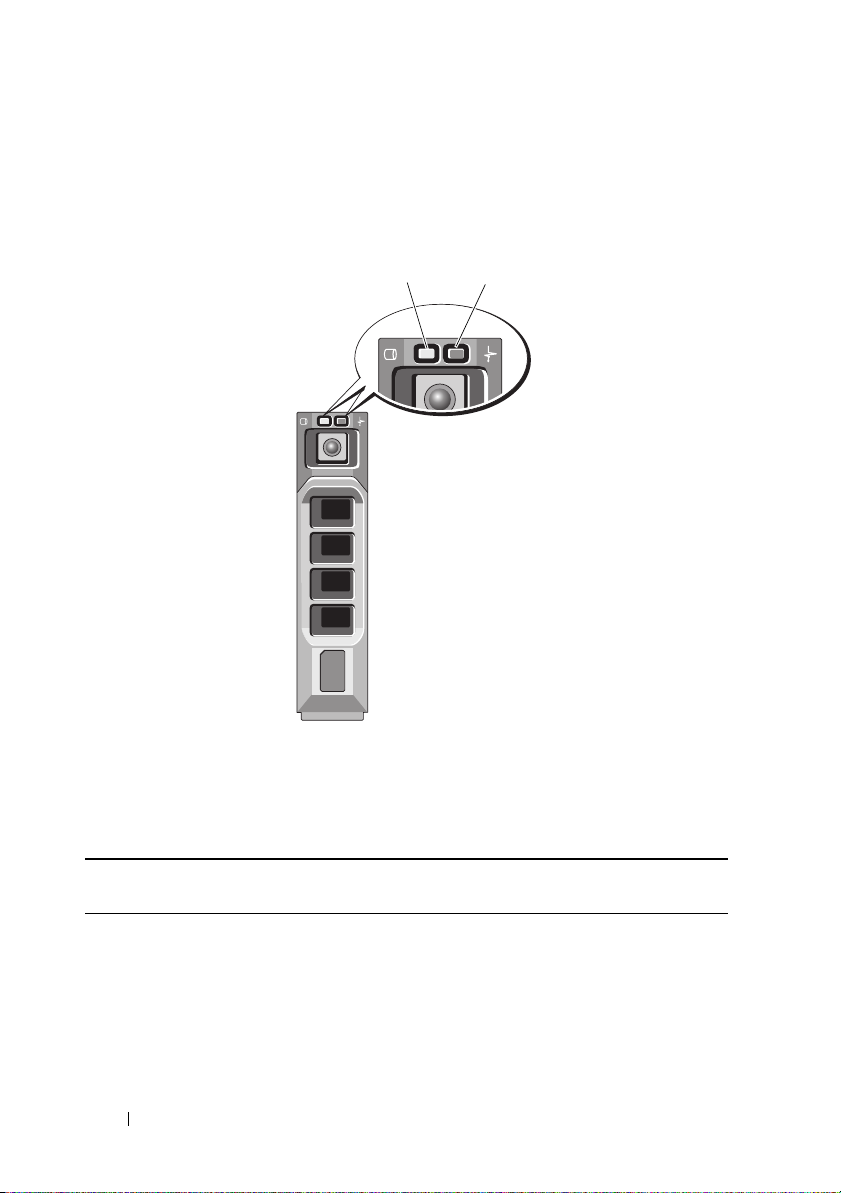
Festplattenanzeigemuster bei RAIDKonfigurationen
Abbildung 1-3. Festplattenlaufwerksanzeige
1
2
3,5-Zoll-Träger
1 Laufwerkaktivitätsanzeige (grün) 2 Laufwerkstatusanzeige (grün und
Laufwerkstatusanzeigemuster
(nur RAID)
Blinkt grün, zweimal pro Sekunde
18 Wissenswertes zum System
Zustand
Laufwerk identifizieren/zum Entfernen vorbereiten
2,5-Zo
gelb)
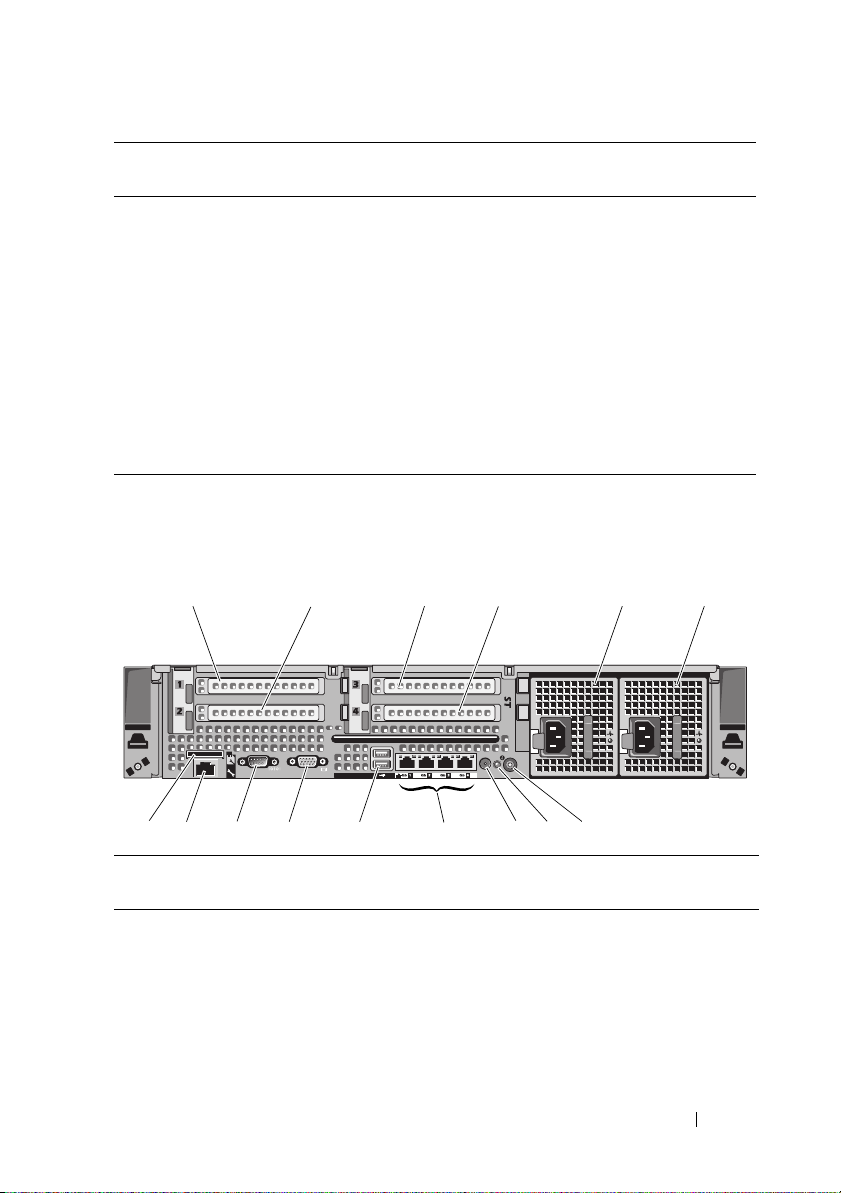
Laufwerkstatusanzeigemuster
(nur RAID)
Aus Laufwerk bereit zum Ein- oder Ausbauen
Zustand
ANMERKUNG: Die Laufwerkstatusanzeige bleibt
ausgeschaltet, bis alle Festplatten nach dem Einschalten des Systems initialisiert sind. Während
dieser Zeit sind die Laufwerke nicht bereit zum
Einsetzen oder Entfernen.
Blinkt grün, gelb, und erlischt Fehlerankündigung beim Laufwerk
Blinkt gelb, viermal pro Sekunde Laufwerk ausgefallen
Blinkt langsam grün Laufwerk wird neu aufgebaut
Stetig grün leuchtend Laufwerk online
Anzeigen und Funktionen auf der Rückseite
Abbildung 1-4. Funktionsmerkmale auf der Rückseite
4
61 2 53
14
Anschluss
13
12 11
15
Element Anzeige, Taste oder
1 PCIe-Steckplatz 1 PCI Express (Generation 2) x4-Link-
2 PCIe-Steckplatz 2 PCIe (Generation 2) x4-Link-Erweite-
10
Symbol Beschreibung
9
Erweiterungssteckplatz (volle
Bauhöhe, 30,99 cm Länge)
rungssteckplatz (Slimline, 24,13 cm
Länge)
Wissenswertes zum System 19
78
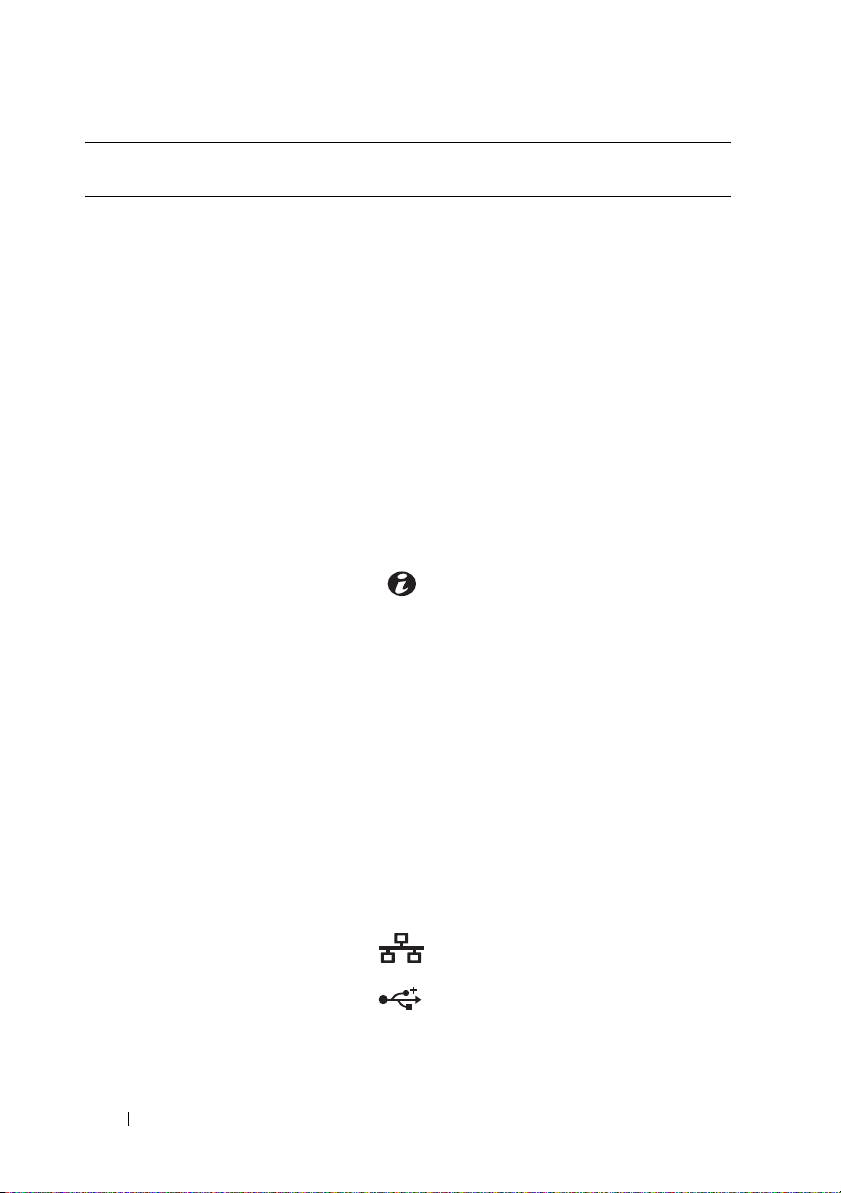
Element Anzeige, Taste oder
Anschluss
3 PCIe-Steckplatz 3 PCIe (Generation 2) x8-Link-Erweite-
4 PCIe-Steckplatz 4 PCIe (Generation 2) x8-Link-Erweite-
5 Netzteil 1 (PS1) Netzteil mit 870 W oder 570 W
6 Netzteil 2 (PS2) Netzteil mit 870 W oder 570 W
7 Systemidentifikationstaste Die Identifikationstasten auf der Vor-
8 Systemstatusanzeige Für Betriebsanzeige auf der System-
9 System-Statusanzeigen-
anschluss
10 Ethernet-Anschlüsse (4) Integrierte 10/100/1000 NIC-
11 USB-Anschlüsse (2) Zum Anschließen von USB-Geräten
Symbol Beschreibung
rungssteckplatz (volle Bauhöhe, 24,13
cm Länge)
oder
Optionaler PCIe (Generation 2) x16-
Link-Erweiterungssteckplatz (volle
Bauhöhe, 24,13 cm Länge) (bei dieser
Option ist Steckplatz 4 nicht verfügbar)
rungssteckplatz (volle Bauhöhe, 24,13
cm Länge)
der- und Rückseite dienen dazu, ein
bestimmtes System innerhalb eines
Racks zu lokalisieren. Wird eine dieser
Tasten gedrückt, blinken die LCDAnzeige auf der Vorderseite und die
blaue Systemstatusanzeige auf der
Rückseite, bis eine der Tasten erneut
gedrückt wird
rückseite
Zum Anschließen eines Systeman-
zeigeverlängerungskabels, das bei
einem Kabelführungsarm verwendet
wird
Anschlüsse
am System. Die Schnittstellen sind
USB-2.0-konform
20 Wissenswertes zum System
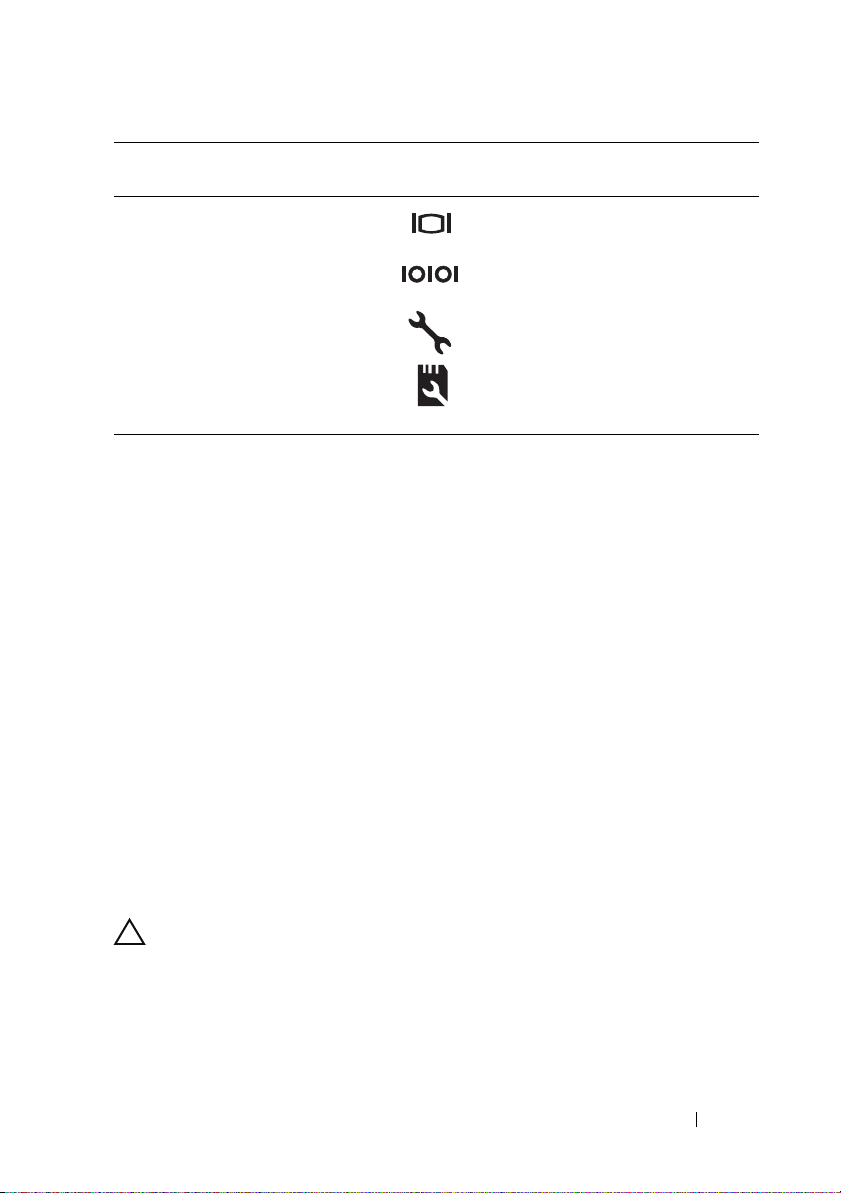
Element Anzeige, Taste oder
Anschluss
12 Monitoranschluss Zum Anschließen eines VGA-Bild-
13 Serieller Anschluss Zum Anschließen eines seriellen
14 iDRAC6-Enterprise-Port
(optional)
15 VFlash-Mediensteckplatz
(optional)
Symbol Beschreibung
schirms an das System
Geräts an das System
Eigener Management-Port für die op-
tionale iDRAC6-Enterprise-Karte
Zum Anschluss einer externen SD-
Speicherkarte für die optionale
iDRAC6-Enterprise-Karte
Anzeigecodes für Stromversorgung
Eine LED am Netzschalter zeigt an, wenn das System mit Strom versorgt
wird und in Betrieb ist.
Die Anzeigen an redundanten Netzteilen informieren darüber, ob Strom
vorhanden oder ein Stromausfall aufgetreten ist.
• Leuchtet nicht – Wechselstrom ist nicht angeschlossen.
• Grün – Im Standby-Zustand zeigt eine grüne Leuchte an, dass eine gültige
Wechselstromquelle mit dem Netzteil verbunden und das Netzteil in Betrieb ist. Wenn das System eingeschaltet ist, zeigt die grüne Leuchte außerdem an, dass das Netzteil das System mit Gleichstrom versorgt.
• Gelb – Zeigt ein Problem mit dem Netzteil an.
• Abwechselnd grün und gelb – Beim Hinzufügen eines Netzteils bei laufendem Betrieb wird hiermit angezeigt, dass das Netzteil nicht auf das andere
Netzteil abgestimmt ist (ein 870-W-Netzteil mit hoher Leistung und ein
Energy-Smart-Netzteil mit 570 W sind im gleichen System installiert).
Ersetzen Sie das Netzteil mit der blinkenden Anzeige durch ein Netzteil,
dass der Leistung des anderen installierten Netzteils entspricht.
VORSICHT: Ersetzen Sie bei nicht identischen Netzteilen nur das Netzteil mit der
blinkenden Anzeige. Wenn Sie das andere Netzteil austauschen, um ein identisches Paar zu erhalten, kann dies zu einem Fehlerzustand und einer unerwarteten
Systemabschaltung führen. Um von einer High-Output- zu einer Energy-SmartKonfiguration oder umgekehrt zu gelangen, müssen Sie das System ausschalten.
Wissenswertes zum System 21
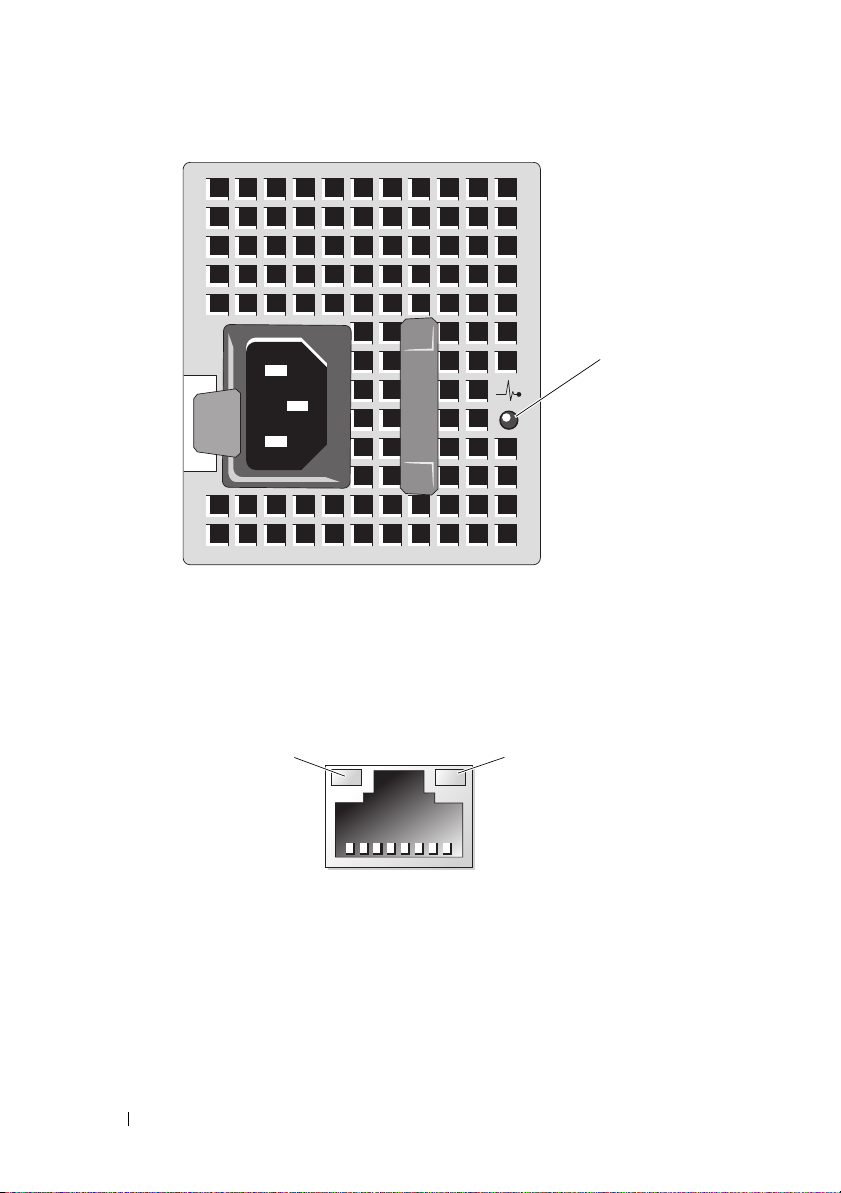
Abbildung 1-5. Netzteil-Statusanzeige
1 Netzteilstatus
NIC-Anzeigecodes
Abbildung 1-6. NIC-Anzeigen
1 2
1
1 Verbindungsanzeige 2 Aktivitätsanzeige
22 Wissenswertes zum System
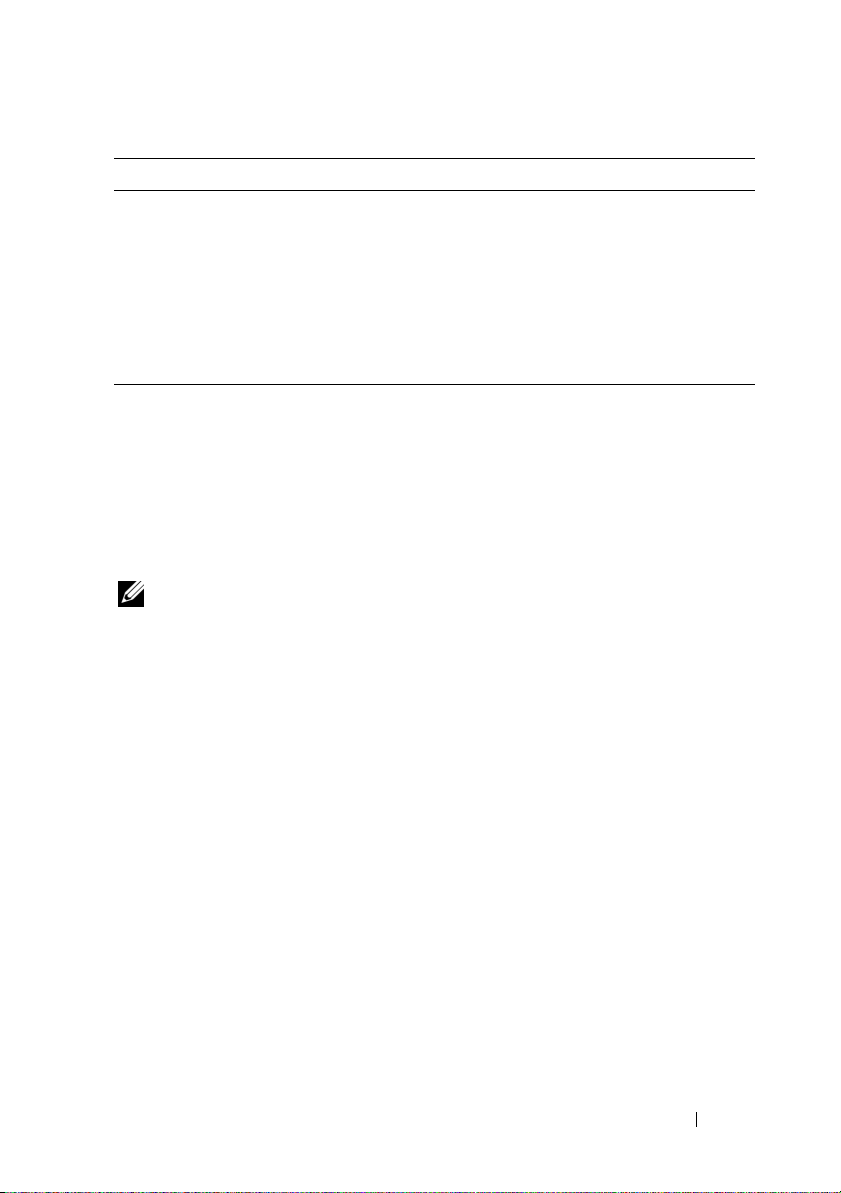
Anzeige Beschreibung
Verbindungsanzeige und Aktivitätsanzeige leuchten nicht.
Verbindungsanzeige leuchtet
grün.
Verbindungsanzeige leuchtet
gelb.
Aktivitätsanzeige blinkt grün. Netzwerkdaten werden gesendet oder empfangen.
Der NIC ist nicht mit dem Netzwerk verbunden.
Der NIC ist mit einem gültigen Netzwerkpartner
bei 1000 Mb/s verbunden.
Der NIC ist mit einem gültigen Netzwerkpartner
bei 10/100 Mb/s verbunden.
Meldungen der LCD-Statusanzeige
Die LCD-Meldungen bestehen aus kurzen Textnachrichten, die sich auf
Ereignisse beziehen, die im Systemereignisprotokoll (SEL) aufgezeichnet
sind. Informationen über das SEL und über die Konfiguration der Systemverwaltungseinstellungen finden Sie in der Dokumentation der Systemverwaltungssoftware.
ANMERKUNG: Wenn das System nicht startet, drücken Sie die Systemidentifi-
kationstaste mindestens fünf Sekunden lang, bis ein Fehlercode auf dem LCD-Display erscheint. Notieren Sie sich den Code und lesen Sie dann Abschnitt „Wie Sie
Hilfe bekommen“.
Anzeige von Statusmeldungen
Wenn ein Systemfehler auftritt, wird der LCD-Bildschirm gelb. Drücken Sie
die Taste Select (Auswahl), um die Liste der Fehler- oder Statusmeldungen
anzuzeigen. Drücken Sie die Nach-Links- und Nach-Rechts-Tasten, um eine
Fehlernummer zu markieren, und drücken Sie Select (Auswahl), um die Feh-
lermeldung anzuzeigen.
Wissenswertes zum System 23
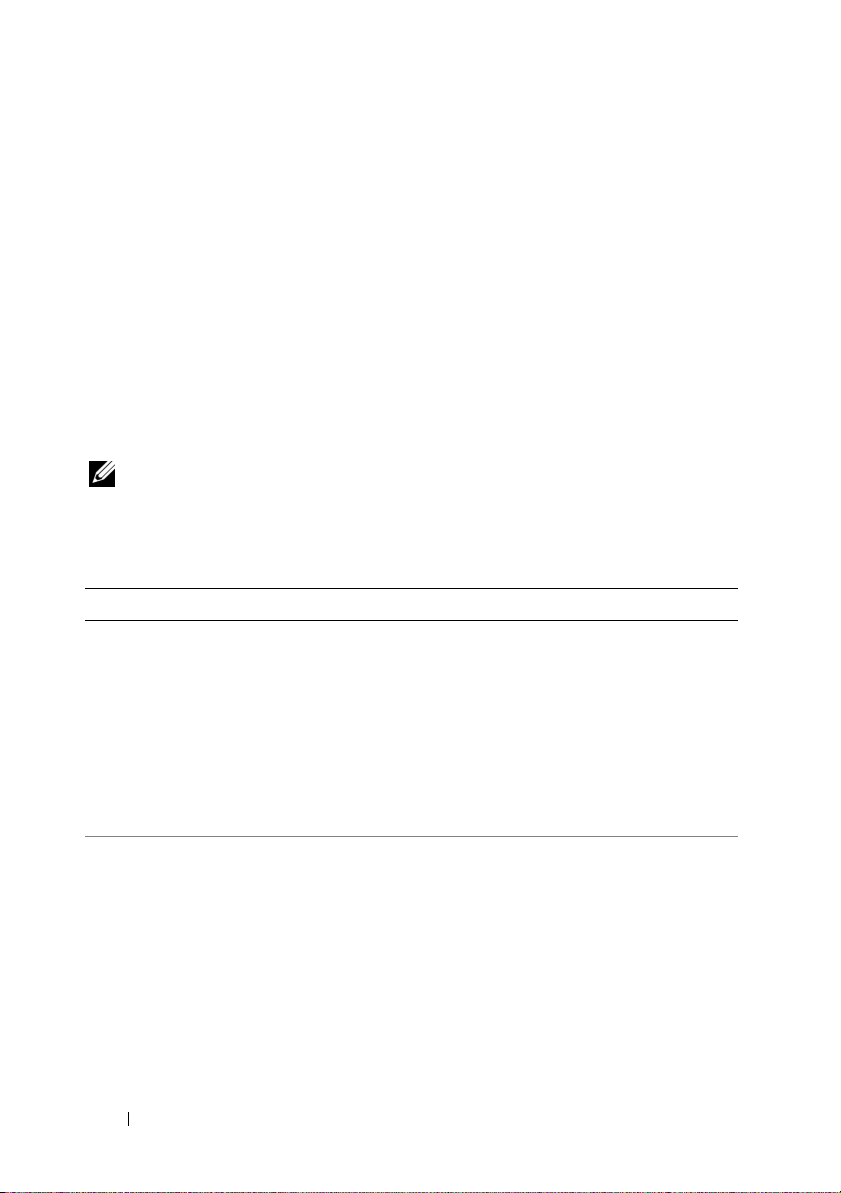
Löschen von LCD-Statusmeldungen
Bei Fehlern mit Sensoren, wie z. B. Temperatur, Spannung, Lüfter usw. wird
die LCD-Meldung automatisch gelöscht, wenn der Sensor wieder in den Normalzustand zurückgekehrt ist. Bei anderen Fehlern müssen Sie eine der folgenden Maßnahmen durchführen, damit die Meldung vom Display gelöscht
wird:
• Systemereignisprotokoll löschen – Sie können diese Maßnahme per Fernzugriff durchführen, verlieren dann aber die Ereignisprotokolldatei des
Systems.
• System abschalten – Schalten Sie das System ab und ziehen Sie den Netzstecker; warten Sie etwa zehn Sekunden, schließen Sie das Netzstromkabel
wieder an und starten Sie das System neu.
ANMERKUNG: Die folgenden LCD-Statusmeldungen werden im einfachen Format
angezeigt. Unter „Menü Setup“ finden Sie eine Anleitung zur Auswahl des Formats,
in dem die Meldungen angezeigt werden.
Tabelle 1-1. Meldungen der LCD-Statusanzeige
Code Text Ursache Korrekturmaßnahmen
E1000 Failsafe
voltage error.
Contact
support.
E1114 Ambient Temp
exceeds
allowed range.
Überprüfen Sie das Systemereignisprotokoll auf kritische Fehlerereignisse.
Die Umgebungstemperatur
hat einen Wert außerhalb
des zulässigen Bereichs
erreicht.
Trennen Sie das System
für 10 Sekunden von der
Stromversorgung, und
starten Sie das System
neu.
Wenn das Problem weiterhin besteht, lesen Sie
„Wie Sie Hilfe
bekommen“.
Siehe „Fehlerbehebung
bei der Systemkühlung“.
24 Wissenswertes zum System
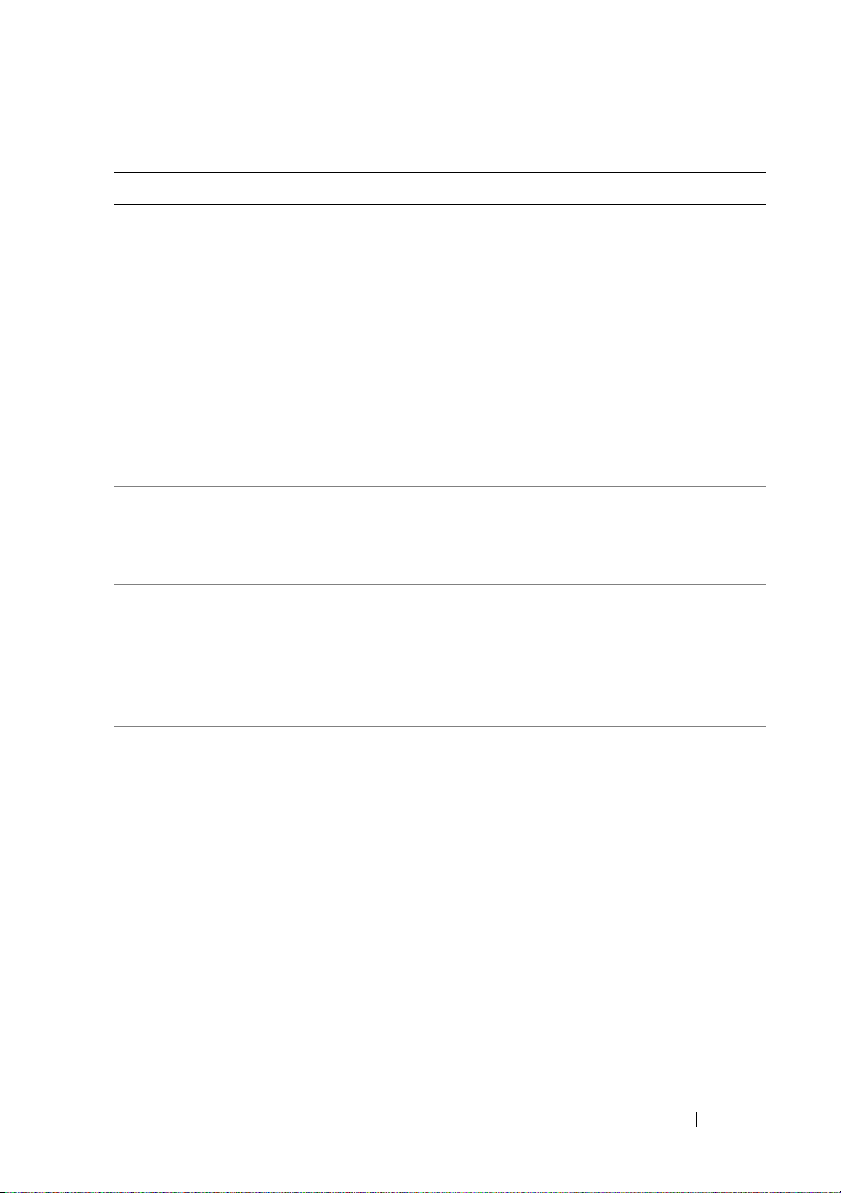
Tabelle 1-1. Meldungen der LCD-Statusanzeige (Fortsetzung)
Code Text Ursache Korrekturmaßnahmen
E1116 Memory
disabled, temp
above range.
Power cycle
AC.
E1210 Motherboard
battery
failure. Check
battery.
E1211 RAID
Controller
battery
failure. Check
battery.
E1216 3.3V Regulator
failure.
Reseat PCIe
cards.
Speicher hat den zulässigen
Temperaturbereich überschritten und wurde deaktiviert, um die Komponenten
vor Beschädigung zu schützen.
CMOS-Batterie nicht vorhanden, oder die Spannung
ist außerhalb des zulässigen
Bereichs.
RAID-Akku ist nicht vorhanden, fehlerhaft, oder
lässt sich aufgrund von
Temperaturproblemen nicht
aufladen.
Der 3,3-V-Spannungsregler
ist ausgefallen.
Trennen Sie das System
für 10 Sekunden von der
Stromversorgung, und
starten Sie das System
neu.
Lesen Sie
„Fehlerbehebung bei der
Systemkühlung“. Falls das
Problem weiterhin
besteht, schlagen Sie
unter „Wie Sie Hilfe
bekommen“ nach.
Siehe „Fehlerbehebung
bei der Systembatterie“.
Setzen Sie den RAIDAkkustecker neu ein.
Siehe „Installieren eines
RAID-Akkus“ und
„Fehlerbehebung bei der
Systemkühlung“.
Entfernen Sie die PCIeErweiterungskarten, und
setzen Sie sie neu ein.
Wenn das Problem weiterhin besteht, lesen Sie
„Fehlerbehebung bei
Erweiterungskarten“.
Wissenswertes zum System 25
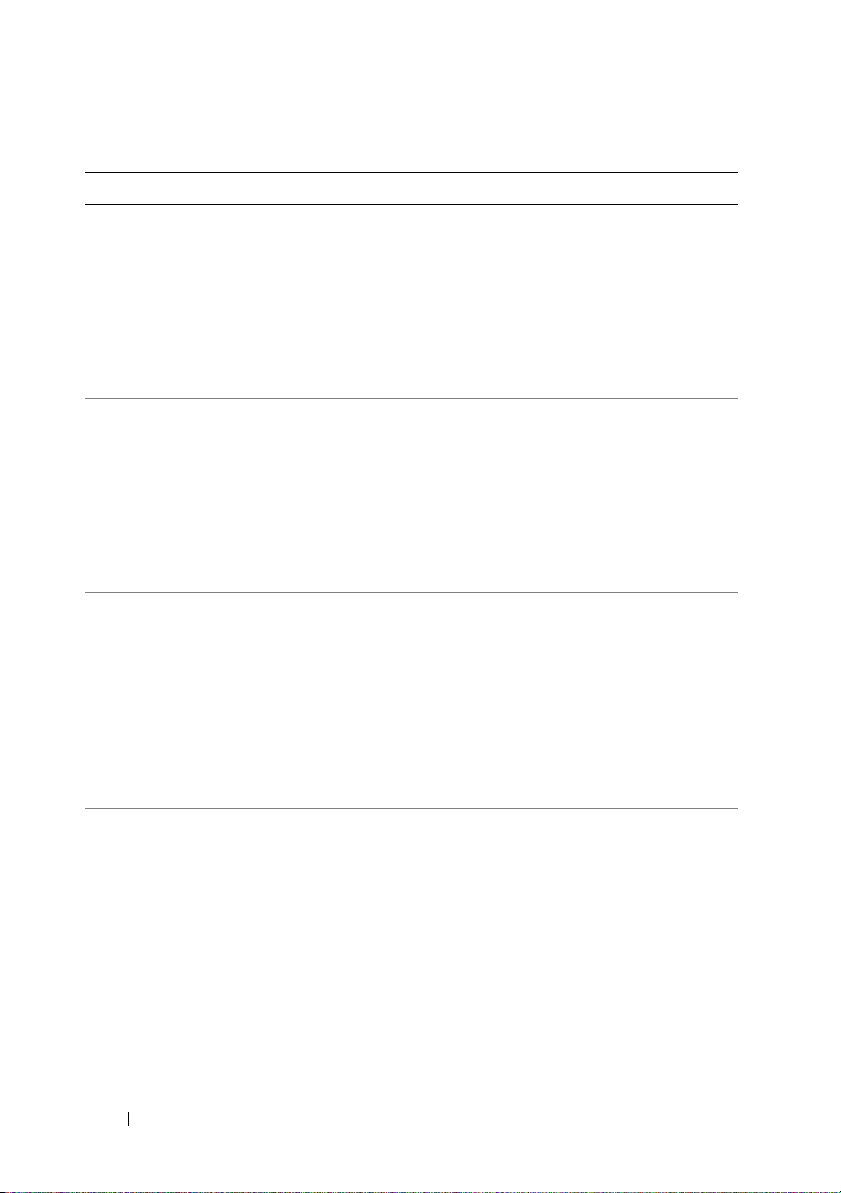
Tabelle 1-1. Meldungen der LCD-Statusanzeige (Fortsetzung)
Code Text Ursache Korrekturmaßnahmen
E1229 CPU # VCORE
Regulator
failure.
Reseat CPU.
E122A CPU # VTT
Regulator
failure.
Reseat CPU.
E122C CPU Power
Fault. Power
cycle AC.
E122D Memory
Regulator #
Failed. Reseat
DIMMs.
Der Spannungsregler für
den angegebenen Prozessor
VCORE ist ausgefallen.
Der Spannungsregler für
den angegebenen Prozessor
VTT ist ausgefallen.
Beim Einschalten des Prozessors/der Prozessoren kam
es zu einem Stromausfall.
Einer der Regler für den
Speicher ist ausgefallen.
Setzen Sie den/die Prozessor(en) neu ein. Siehe
„Fehlerbehebung bei
dem/den Prozessor(en)“.
Wenn das Problem weiterhin besteht, lesen Sie
„Wie Sie Hilfe
bekommen“.
Setzen Sie den/die Prozessor(en) neu ein. Siehe
„Fehlerbehebung bei
dem/den Prozessor(en)“.
Wenn das Problem weiterhin besteht, lesen Sie
„Wie Sie Hilfe
bekommen“.
Trennen Sie das System
für 10 Sekunden von der
Stromversorgung, und
starten Sie das System
neu.
Wenn das Problem weiterhin besteht, lesen Sie
„Wie Sie Hilfe
bekommen“.
Setzen Sie die Speichermodule neu ein. Siehe
„Fehlerbehebung beim
Systemspeicher“.
26 Wissenswertes zum System
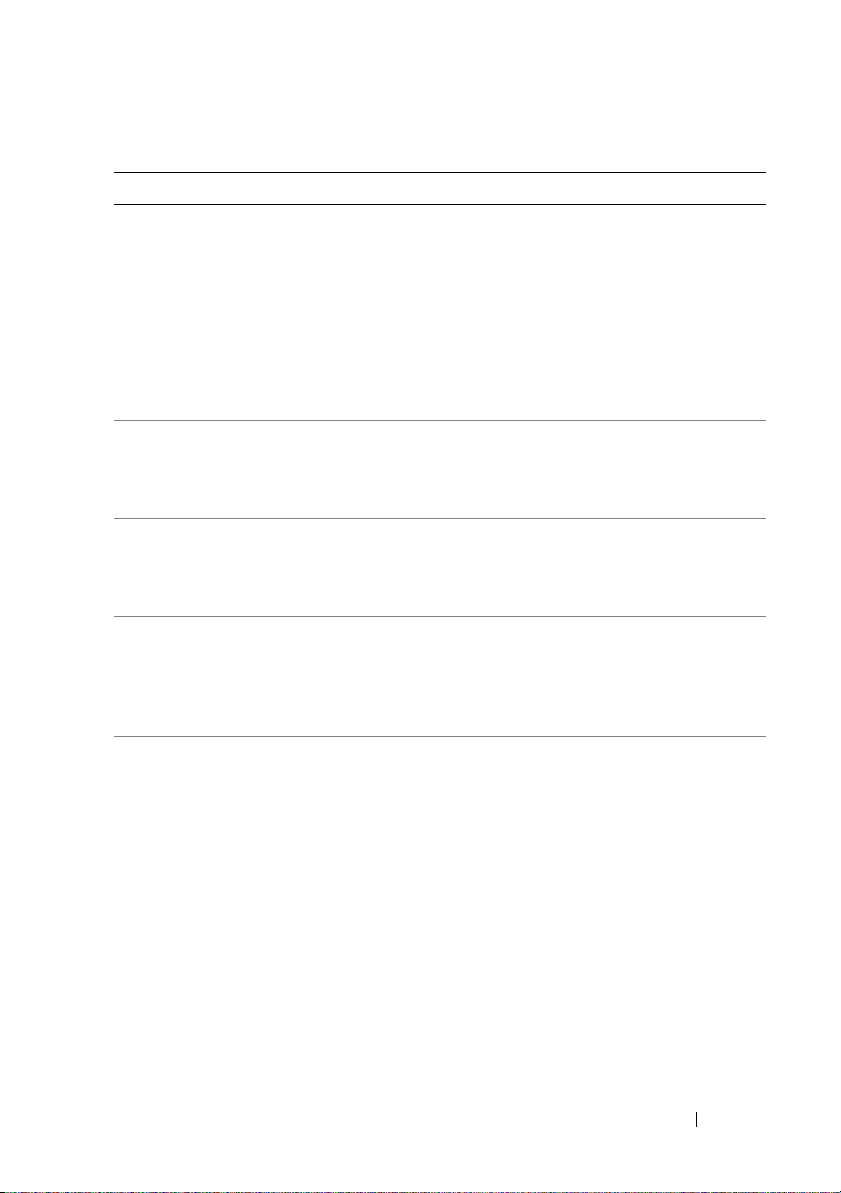
Tabelle 1-1. Meldungen der LCD-Statusanzeige (Fortsetzung)
Code Text Ursache Korrekturmaßnahmen
E122E On-board
regulator
failed. Call
support.
E1310 Fan ## RPM
exceeding
range. Check
fan.
E1311 Fan module ##
RPM exceeding
range. Check
fan.
E1313 Fan redundancy
lost. Check
fans.
E1410 System Fatal
Error
detected.
Einer der eingebauten
Spannungsregler ist ausgefallen.
RPM des angegebenen Lüfters ist außerhalb des angestrebten Betriebsbereichs.
RPM des angegebenen Lüfters im angegebenen Modul
ist außerhalb des angestrebten Betriebsbereichs.
Die Lüfter des Systems sind
nicht mehr redundant. Bei
einem weiteren Lüfterausfall besteht Überhitzungsgefahr für das System.
Es wurde ein schwerwiegender Systemfehler festgestellt.
Trennen Sie das System
für 10 Sekunden von der
Stromversorgung, und
starten Sie das System
neu.
Wenn das Problem weiterhin besteht, lesen Sie
„Wie Sie Hilfe
bekommen“.
Siehe „Fehlerbehebung
bei der Systemkühlung“.
Siehe „Fehlerbehebung
bei der Systemkühlung“.
Überprüfen Sie das LCD
auf weitere Laufmeldungen. Siehe
„Fehlerbehebung bei
einem Lüfter“.
Überprüfen Sie das LCD
auf weitere Laufmeldungen. Trennen Sie das System für 10 Sekunden von
der Stromversorgung, und
starten Sie das System
neu.
Wenn das Problem weiterhin besteht, lesen Sie
„Wie Sie Hilfe
bekommen“.
Wissenswertes zum System 27
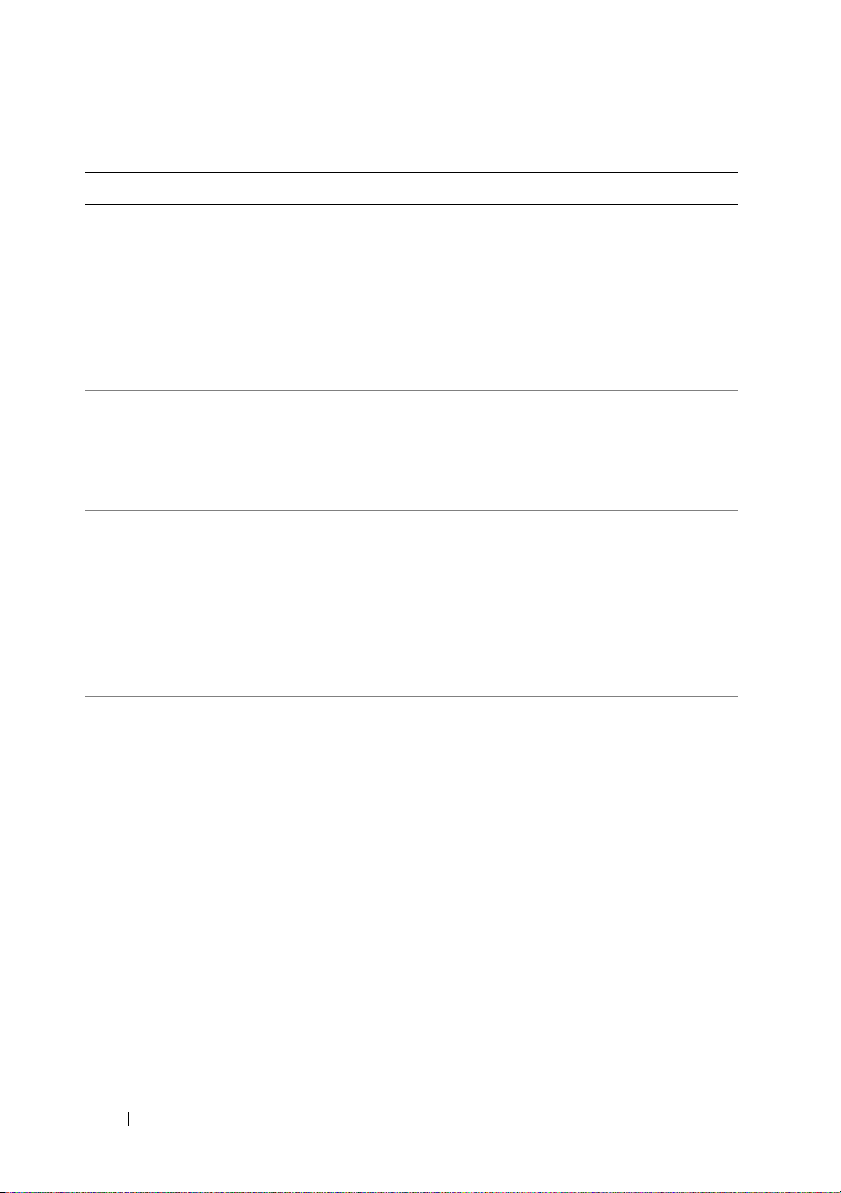
Tabelle 1-1. Meldungen der LCD-Statusanzeige (Fortsetzung)
Code Text Ursache Korrekturmaßnahmen
E1414 CPU # temp
exceeding
range. Check
CPU heatsink.
E1418 CPU # not
detected.
Check CPU is
seated
properly.
E141C Unsupported
CPU
configuration.
Check CPU or
BIOS revision.
E141F CPU # protocol
error. Power
cycle AC.
Der angegebene Prozessor
befindet sich außerhalb des
zulässigen Temperaturbereichs.
Der angegebene Prozessor
ist nicht vorhanden oder
fehlerhaft, und die Systemkonfiguration wird nicht
unterstützt.
Die Konfiguration der Prozessoren wird nicht unterstützt.
Das System-BIOS hat einen
Prozessor-Protokollfehler gemeldet.
Stellen Sie sicher, dass die
Prozessorkühlkörper ordnungsgemäß installiert
sind. Siehe
„Fehlerbehebung bei
dem/den Prozessor(en)“
und „Fehlerbehebung bei
der Systemkühlung“.
Stellen Sie sicher, dass der
angegebene Prozessor
richtig installiert ist. Siehe
„Fehlerbehebung bei
dem/den Prozessor(en)“.
Stellen Sie sicher, dass die
Prozessoren aufeinander
abgestimmt sind und dem
Typ entsprechen, der in
den technischen Daten
für Prozessoren des Hand-
buchs zum Einstieg beschrieben ist.
Trennen Sie das System
für 10 Sekunden von der
Stromversorgung, und
star-ten Sie das System
neu.
Wenn das Problem weiterhin besteht, lesen Sie
„Wie Sie Hilfe
bekommen“.
28 Wissenswertes zum System
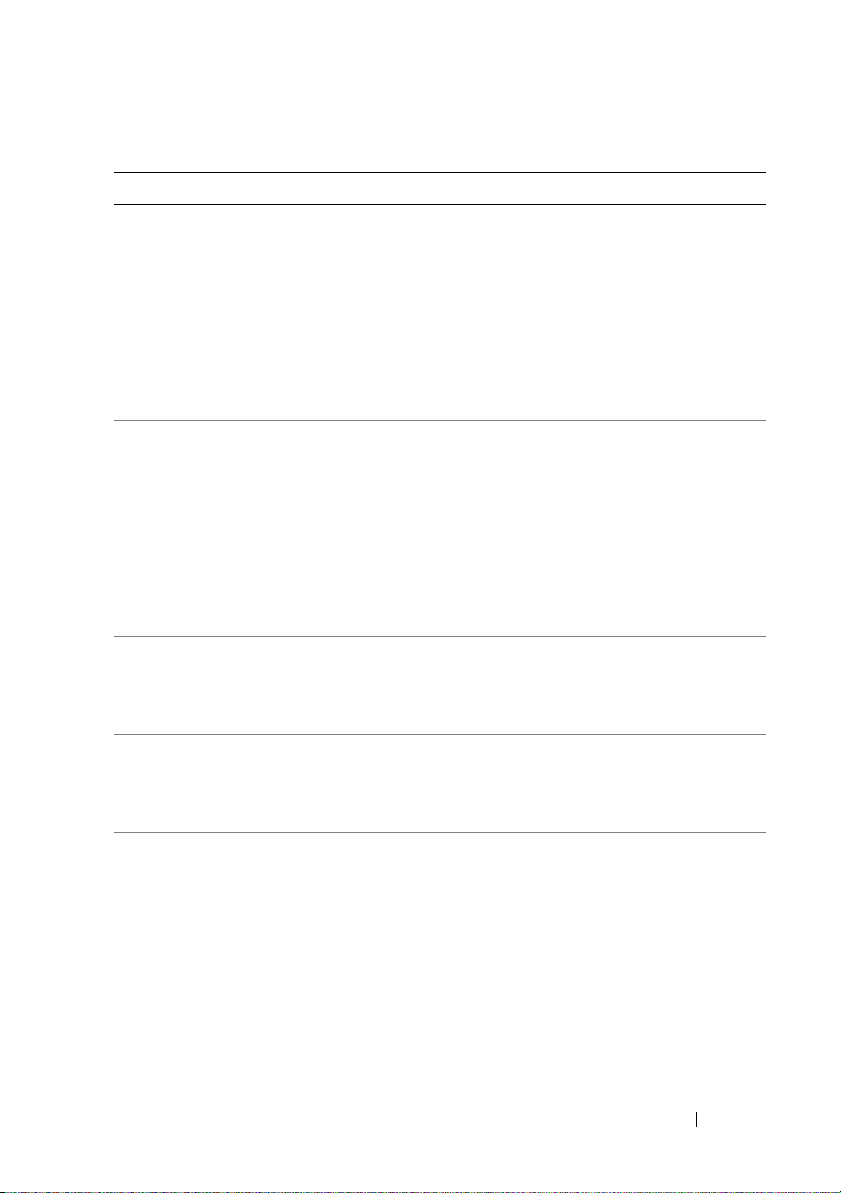
Tabelle 1-1. Meldungen der LCD-Statusanzeige (Fortsetzung)
Code Text Ursache Korrekturmaßnahmen
E1420 CPU Bus parity
error. Power
cycle AC.
E1422 CPU # machine
check error.
Power cycle
AC.
E1610 Power Supply #
(### W)
missing. Check
power supply.
E1614 Power Supply #
(### W) error.
Check power
supply.
E1618 Predictive
failure on
Power Supply #
(### W). Check
PSU.
Das System-BIOS hat einen
Prozessor-Busparitätsfehler
gemeldet.
Das System-BIOS hat einen
Maschinenprüffehler gemeldet.
Das angegebene Netzteil
wurde entfernt oder fehlt im
System.
Das angegebene Netzteil ist
fehlerhaft.
Ein Netzteillüfter-Ausfall,
ein Übertemperaturzustand
oder ein Netzteil-Kommunikationsfehler hat eine Netzteil-Ausfallvoraussage ausgelöst.
Trennen Sie das System
für 10 Sekunden von der
Stromversorgung, und
starten Sie das System
neu.
Wenn das Problem weiterhin besteht, lesen Sie
„Wie Sie Hilfe
bekommen“.
Trennen Sie das System
für 10 Sekunden von der
Stromversorgung, und
starten Sie das System
neu.
Wenn das Problem weiterhin besteht, lesen Sie
„Wie Sie Hilfe
bekommen“.
Siehe „Fehlerbehebung
bei Netzteilen“.
Siehe „Fehlerbehebung
bei Netzteilen“.
Siehe „Fehlerbehebung
bei Netzteilen“.
Wissenswertes zum System 29
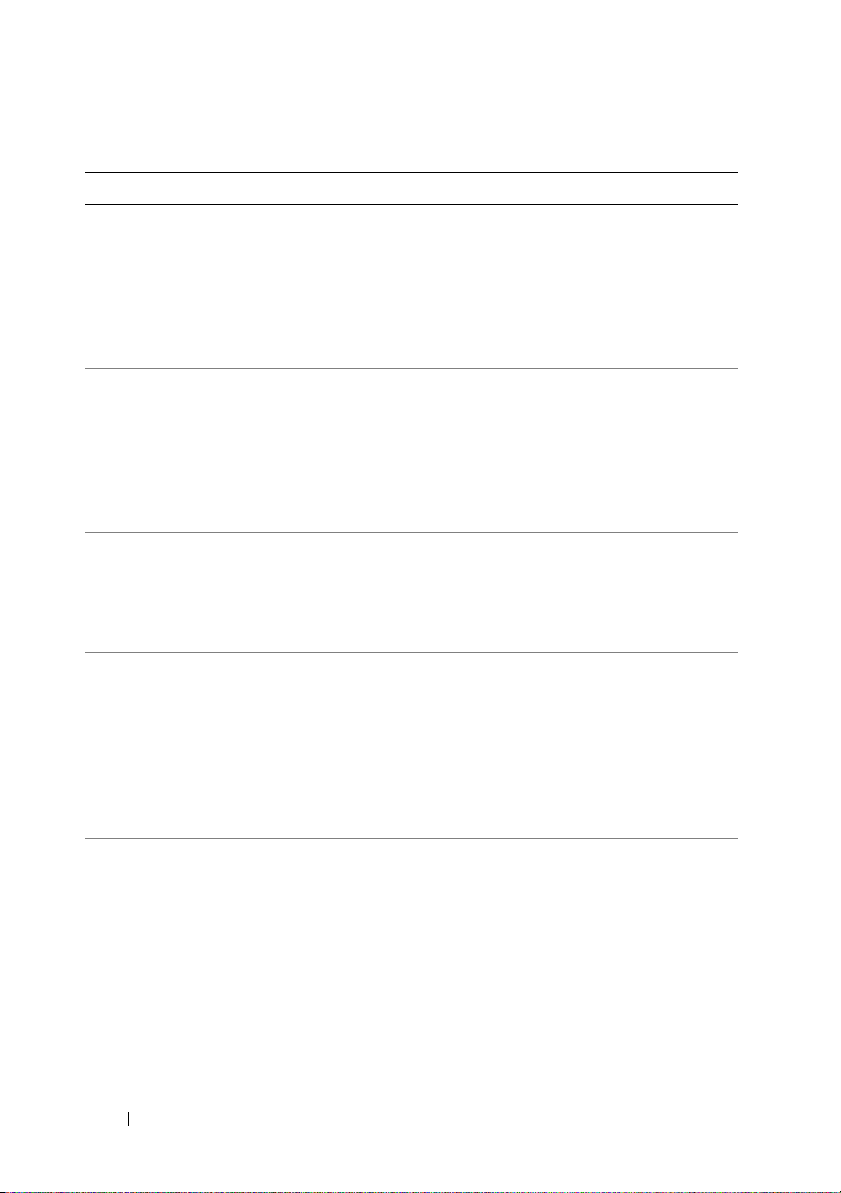
Tabelle 1-1. Meldungen der LCD-Statusanzeige (Fortsetzung)
Code Text Ursache Korrekturmaßnahmen
E161C Power Supply #
(### W) lost
AC power.
Check PSU
cables.
E1620 Power Supply #
(### W) AC
power error.
Check PSU
cables.
E1624 Lost power
supply
redundancy.
Check PSU
cables.
E1626 Power Supply
Mismatch.
PSU1 = ### W,
PSU2 = ### W.
E1629 Power required
> PSU wattage.
Check PSU and
config.
Das angegebene Netzteil ist
an das System angeschlossen, erhält jedoch keinen
Wechselstrom mehr.
Der Wechselstromeingang
des angegebenen Netzteils
liegt außerhalb des zulässigen Bereichs.
Das Netzteilsubsystem ist
nicht mehr redundant.
Wenn das verbleibende
Netzteil ausfällt, fällt das
System aus.
Die Leistungsdaten der
Netzteile im System stimmen nicht überein.
Die Systemkonfiguration
benötigt auch bei Drosselung mehr Strom als die
Netzteile liefern können.
Überprüfen Sie die Wechselstromquelle für das angegebene Netzteil. Wenn
das Problem weiterhin besteht, lesen Sie
„Fehlerbehebung bei
Netzteilen“.
Überprüfen Sie die Wechselstromquelle für das angegebene Netzteil. Wenn
das Problem weiterhin besteht, lesen Sie
„Fehlerbehebung bei
Netzteilen“.
Siehe „Fehlerbehebung
bei Netzteilen“.
Achten Sie darauf, dass
Netzteile mit übereinstimmenden Leistungsdaten installiert sind.
Informieren Sie sich im
Handbuch zum Einstieg
für Ihr System über die
technischen Daten.
Schalten Sie das System
aus, entfernen Sie einige
Hardwaregeräte oder installieren Sie Netzteile
mit höherer Leistung, und
starten Sie das System
neu.
30 Wissenswertes zum System

Tabelle 1-1. Meldungen der LCD-Statusanzeige (Fortsetzung)
Code Text Ursache Korrekturmaßnahmen
E1710 I/O channel
check error.
Review & clear
SEL.
E1711 PCI parity
error on Bus
## Device ##
Function ##
PCI parity
error on Slot
#. Review &
clear SEL.
Das System-BIOS hat einen
E/A-Kanalprüffehler gemeldet.
Das System-BIOS hat einen
PCI-Paritätsfehler bei einer
Komponente im PCI-Konfigurationsraum bei Bus Nr.
##, Gerät Nr. ##,
Funktion Nr. ## gemeldet.
Das System-BIOS hat einen
PCI-Paritätsfehler bei einer
Komponente im angegebenen Steckplatz gemeldet.
Überprüfen Sie das SEL
auf weitere Informationen
und löschen Sie dann das
SEL. Trennen Sie das System für 10 Sekunden von
der Stromversorgung, und
starten Sie das System
neu.
Wenn das Problem weiterhin besteht, lesen Sie
„Wie Sie Hilfe
bekommen“.
Entfernen Sie die PCIeErweiterungskarten, und
setzen Sie sie neu ein.
Wenn das Problem weiterhin besteht, lesen Sie
„Fehlerbehebung bei
Erweiterungskarten“.
Entfernen Sie die PCIeErweiterungskarten, und
setzen Sie sie neu ein.
Wenn das Problem weiterhin besteht, lesen Sie
„Fehlerbehebung bei
Erweiterungskarten“.
Wissenswertes zum System 31

Tabelle 1-1. Meldungen der LCD-Statusanzeige (Fortsetzung)
Code Text Ursache Korrekturmaßnahmen
E1712 PCI system
error on Bus
## Device ##
Function ##
PCI system
error on Slot
#. Review &
clear SEL.
E1714 Unknown error.
Review & clear
SEL.
Das System-BIOS hat einen
PCI-Systemfehler bei einer
Komponente im PCI-Konfigurationsraum bei Bus Nr.
##, Gerät Nr. ##,
Funktion Nr. ## gemeldet.
Das System-BIOS hat einen
PCI-Systemfehler bei einer
Komponente im angegebenen Steckplatz gemeldet.
Das System-BIOS hat einen
Systemfehler erkannt, kann
aber nicht die Ursache feststellen.
Entfernen Sie die PCIeErweiterungskarten, und
setzen Sie sie neu ein.
Wenn das Problem weiterhin besteht, lesen Sie
„Fehlerbehebung bei
Erweiterungskarten“.
Installieren Sie den Erweiterungskarten-Riser. Siehe
„Erweiterungskarten und
ErweiterungskartenSteckkarten“. Wenn das
Problem weiterhin besteht, ist die Riser-Karte
oder die Systemplatine
defekt. Siehe „Wie Sie
Hilfe bekommen“.
Überprüfen Sie das SEL
auf weitere Informationen
und löschen Sie dann das
SEL. Trennen Sie das System für 10 Sekunden von
der Stromversorgung, und
starten Sie das System
neu.
Wenn das Problem weiterhin besteht, lesen Sie
„Wie Sie Hilfe
bekommen“.
32 Wissenswertes zum System

Tabelle 1-1. Meldungen der LCD-Statusanzeige (Fortsetzung)
Code Text Ursache Korrekturmaßnahmen
E1715 Fatal I/O
Error. Review
& clear SEL.
E1716 Chipset IERR
##
Bus
Function ##.
Review & clear
SEL.
E1717 CPU
error. Review
& clear SEL.
Dev
#
internal
Das System-BIOS hat einen
schwerwiegenden Fehler im
System festgestellt.
Das System-BIOS hat einen
internen Chipsatzfehler an
##
Bus ##, Gerät ##,
Funktion ## gemeldet.
Das System-BIOS hat festgestellt, dass am angegebenen Prozessor ein interner
Fehler aufgetreten ist.
Überprüfen Sie das SEL
auf weitere Informationen, und löschen Sie dann
das SEL. Trennen Sie das
System für 10 Sekunden
von der Stromversorgung,
und starten Sie das System neu.
Wenn das Problem weiterhin besteht, lesen Sie
„Wie Sie Hilfe
bekommen“.
Überprüfen Sie das SEL
auf weitere Informationen, und löschen Sie dann
das SEL. Trennen Sie das
System für 10 Sekunden
von der Stromversorgung,
und starten Sie das System neu.
Wenn das Problem weiterhin besteht, lesen Sie
„Wie Sie Hilfe
bekommen“.
Überprüfen Sie das SEL
auf weitere Informationen, und löschen Sie dann
das SEL. Trennen Sie das
System für 10 Sekunden
von der Stromversorgung,
und starten Sie das System neu.
Wenn das Problem weiterhin besteht, lesen Sie
„Wie Sie Hilfe
bekommen“.
Wissenswertes zum System 33

Tabelle 1-1. Meldungen der LCD-Statusanzeige (Fortsetzung)
Code Text Ursache Korrekturmaßnahmen
E171F PCIe fatal
error on Bus
## Device ##
Function ##
PCIe fatal
error on Slot
#. Review &
clear SEL.
E1810 Hard drive ##
fault. Review
& clear SEL.
E1812 Hard drive ##
removed. Check
drive.
E1A11 PCI Riser
hardware &
configuration
mismatch.
Reconfigure.
Das System-BIOS hat einen
schwerwiegenden PCIe-Fehler bei einer Komponente
im PCI-Konfigurationsraum
bei Bus Nr. ##, Gerät Nr.
##, Funktion Nr. ##
gemeldet.
Das System-BIOS hat einen
schwerwiegenden PCIe-Fehler bei einer Komponente
im angegebenen Steckplatz
gemeldet.
Bei der angegebenen Festplatte ist ein Fehler aufgetreten.
Die angegebene Festplatte
wurde aus dem System entfernt.
PCIe-Riser sind nicht korrekt konfiguriert. Bei bestimmten unzulässigen
Konfigurationen lässt sich
das System nicht hochfahren.
Entfernen Sie die PCIeErweiterungskarten, und
setzen Sie sie neu ein.
Wenn das Problem weiterhin besteht, lesen Sie
„Fehlerbehebung bei
Erweiterungskarten“.
Installieren Sie den Erweiterungskarten-Riser. Siehe
„Erweiterungskarten und
ErweiterungskartenSteckkarten“. Wenn das
Problem weiterhin besteht, ist die Riser-Karte
oder die Systemplatine
defekt. Siehe „Wie Sie
Hilfe bekommen“.
Siehe „Fehlerbehebung
bei einem
Festplattenlaufwerk“.
Dient nur zur Information.
Installieren Sie den Erweiterungskarten-Riser. Siehe
„Erweiterungskarten und
ErweiterungskartenSteckkarten“.
Wenn das Problem weiterhin besteht, ist die RiserKarte oder die Systemplatine defekt. Siehe „Wie
Sie Hilfe bekommen“.
34 Wissenswertes zum System

Tabelle 1-1. Meldungen der LCD-Statusanzeige (Fortsetzung)
Code Text Ursache Korrekturmaßnahmen
E1A12 PCI Riser not
detected.
Check Riser.
E1A14 SAS cable A
failure. Check
connection.
E1A15 SAS cable B
failure. Check
connection.
E1A1D Control panel
USB cable not
detected.
Check cable.
Eine oder beide Steckkarte(n) für Erweiterungskarten fehlt/fehlen. Deshalb
lässt sich das System nicht
hochfahren.
SAS-Kabel A ist nicht vorhanden oder fehlerhaft.
SAS-Kabel B ist nicht vorhanden oder fehlerhaft.
USB-Kabel zum Bedienfeld
fehlt oder ist defekt.
Installieren Sie die fehlenden Riserkarten neu.
Siehe „Einsetzen von
ErweiterungskartenSteckkarte 1“ und
„Einsetzen von
ErweiterungskartenSteckkarte 2“.
Befestigen Sie das Kabel.
Falls das Problem weiterhin besteht, tauschen Sie
das Kabel aus.
Wenn das Problem weiterhin besteht, lesen Sie
„Wie Sie Hilfe
bekommen“.
Befestigen Sie das Kabel.
Falls das Problem weiterhin besteht, tauschen Sie
das Kabel aus.
Wenn das Problem weiterhin besteht, lesen Sie
„Wie Sie Hilfe
bekommen“.
Befestigen Sie das Kabel.
Falls das Problem weiterhin besteht, tauschen Sie
das Kabel aus.
Wenn das Problem weiterhin besteht, lesen Sie
„Wie Sie Hilfe
bekommen“.
Wissenswertes zum System 35

Tabelle 1-1. Meldungen der LCD-Statusanzeige (Fortsetzung)
Code Text Ursache Korrekturmaßnahmen
E2010 Memory not
detected.
Inspect DIMMs.
E2011 Memory
configuration
failure. Check
DIMMs.
E2012 Memory
configured but
unusable.
Check DIMMs.
E2013 BIOS unable to
shadow memory.
Check DIMMs.
E2014 CMOS RAM
failure. Power
cycle AC.
Im System wurde kein Speicher erkannt.
Speicher wurde erkannt,
lässt sich jedoch nicht
konfigurieren. Bei der
Speicherkonfiguration ist
ein Fehler aufgetreten.
Speicher ist zwar konfiguriert, aber nicht nutzbar.
Das System-BIOS konnte
sein Flash-Image nicht in
den Speicher kopieren.
CMOS-Fehler. CMOSRAM funktioniert nicht
korrekt.
Installieren Sie Speichermodule oder setzen Sie
die Speichermodule neu
ein. Siehe „Installieren
von Speichermodulen“
oder „Fehlerbehebung
beim Systemspeicher“.
Siehe „Fehlerbehebung
beim Systemspeicher“.
Siehe „Fehlerbehebung
beim Systemspeicher“.
Siehe „Fehlerbehebung
beim Systemspeicher“.
Trennen Sie das System
für 10 Sekunden von der
Stromversorgung, und
starten Sie das System
neu.
Wenn das Problem weiterhin besteht, lesen Sie
„Wie Sie Hilfe
bekommen“.
36 Wissenswertes zum System

Tabelle 1-1. Meldungen der LCD-Statusanzeige (Fortsetzung)
Code Text Ursache Korrekturmaßnahmen
E2015 DMA Controller
failure. Power
cycle AC.
E2016 Interrupt
Controller
failure. Power
cycle AC.
E2017 Timer refresh
failure. Power
cycle AC.
E2018 Programmable
Timer error.
Power
cycle AC.
DMA-Controllerfehler. Trennen Sie das System
für 10 Sekunden von der
Stromversorgung, und
starten Sie das System
neu.
Wenn das Problem weiterhin besteht, lesen Sie
„Wie Sie Hilfe
bekommen“.
Interrupt-Controllerfehler. Trennen Sie das System
für 10 Sekunden von der
Stromversorgung, und
starten Sie das System
neu.
Wenn das Problem weiterhin besteht, lesen Sie
„Wie Sie Hilfe
bekommen“.
Fehler bei der Zeitgeberaktualisierung.
Fehler beim programmierbaren Intervallzeitgeber.
Trennen Sie das System
für 10 Sekunden von der
Stromversorgung, und
starten Sie das System
neu.
Wenn das Problem weiterhin besteht, lesen Sie
„Wie Sie Hilfe
bekommen“.
Trennen Sie das System
für 10 Sekunden von der
Stromversorgung, und
starten Sie das System
neu.
Wenn das Problem weiterhin besteht, lesen Sie
„Wie Sie Hilfe
bekommen“.
Wissenswertes zum System 37

Tabelle 1-1. Meldungen der LCD-Statusanzeige (Fortsetzung)
Code Text Ursache Korrekturmaßnahmen
E2019 Paritätsfehler
Power
cycle AC.
E201A SuperIO
failure. Power
cycle AC.
E201B Keyboard
Controller
error. Power
cycle AC.
E201C SMI
initialization
failure. Power
cycle AC.
Paritätsfehler Trennen Sie das System
für 10 Sekunden von der
Stromversorgung, und
starten Sie das System
neu.
Wenn das Problem weiterhin besteht, lesen Sie
„Wie Sie Hilfe
bekommen“.
SIO-Fehler. Trennen Sie das System
für 10 Sekunden von der
Stromversorgung, und
starten Sie das System
neu.
Wenn das Problem weiterhin besteht, lesen Sie
„Wie Sie Hilfe
bekommen“.
Fehler beim Tastaturcontroller.
SMI-Initialisierungsfehler
(System Management Interrupt).
Trennen Sie das System
für 10 Sekunden von der
Stromversorgung, und
starten Sie das System
neu.
Wenn das Problem weiterhin besteht, lesen Sie
„Wie Sie Hilfe
bekommen“.
Trennen Sie das System
für 10 Sekunden von der
Stromversorgung, und
starten Sie das System
neu.
Wenn das Problem weiterhin besteht, lesen Sie
„Wie Sie Hilfe
bekommen“.
38 Wissenswertes zum System

Tabelle 1-1. Meldungen der LCD-Statusanzeige (Fortsetzung)
Code Text Ursache Korrekturmaßnahmen
E201D Shutdown test
failure. Power
cycle AC.
E201E POST memory
test failure.
Check DIMMs.
E2020 CPU
configuration
failure. Check
screen
message.
E2021
E2022 General
Incorrect
memory
configuration.
Review User
Guide.
failure during
POST. Check
screen
message.
Fehler beim BIOS-Shutdown-Test.
BIOS-POST-Speicherüberprüfungsfehler.
Prozessor-Konfigurationsfehler.
Falsche Speicherkonfiguration.
Allgemeiner Fehler nach
Grafik.
Trennen Sie das System
für 10 Sekunden von der
Stromversorgung, und
starten Sie das System
neu.
Wenn das Problem weiterhin besteht, lesen Sie
„Wie Sie Hilfe
bekommen“.
Siehe „Fehlerbehebung
beim Systemspeicher“.
Wenn das Problem weiterhin besteht, lesen Sie
„Wie Sie Hilfe
bekommen“.
Auf dem Bildschirm werden spezifische Fehlermeldungen angezeigt.
Siehe „Fehlerbehebung
bei dem/den
Prozessor(en)“.
Auf dem Bildschirm werden spezifische Fehlermeldungen angezeigt.
Siehe „Fehlerbehebung
beim Systemspeicher“.
Auf dem Bildschirm werden spezifische Fehlermeldungen angezeigt.
Wissenswertes zum System 39

Tabelle 1-1. Meldungen der LCD-Statusanzeige (Fortsetzung)
Code Text Ursache Korrekturmaßnahmen
E2023 BIOS unable to
mirror memory.
Check DIMMs.
E2110 Multibit Error
on DIMM ##.
Reseat DIMM.
E2111 SBE log
disabled on
DIMM ##.
Reseat DIMM.
E2113 Mem mirror OFF
on DIMM ## &
##. Power
cycle AC.
I1910 Intrusion
detected.
Check chassis
cover.
Das System-BIOS konnte
die Speicherspiegelung aufgrund eines fehlerhaften
Speichermoduls oder einer
unzulässigen Speicherkonfiguration nicht aktivieren.
Am Speichermodul im Sockel „##“ ist ein Multi-BitFehler (MBE) aufgetreten.
Das System-BIOS hat die
Protokollierung von Speicher-Einfachbitfehlern
(SBE) deaktiviert und setzt
die SBE-Protokollierung erst
beim nächsten Neustart
fort. „##“ ist das betreffende Speichermodul.
Das System-BIOS hat die
Speicherspiegelung deaktiviert, weil in einer Spiegelhälfte zu viele Fehler festgestellt wurden. „## & ##“
ist das betreffende Speichermodulpaar.
Systemabdeckung wurde abgenommen.
Siehe „Fehlerbehebung
beim Systemspeicher“.
Siehe „Fehlerbehebung
beim Systemspeicher“.
Trennen Sie das System
für 10 Sekunden von der
Stromversorgung, und
starten Sie das System
neu.
Wenn das Problem weiterhin besteht, lesen Sie
„Fehlerbehebung beim
Systemspeicher“.
Trennen Sie das System
für 10 Sekunden von der
Stromversorgung, und
starten Sie das System
neu.
Wenn das Problem weiterhin besteht, lesen Sie
„Fehlerbehebung beim
Systemspeicher“.
Dient nur zur Information.
40 Wissenswertes zum System

Tabelle 1-1. Meldungen der LCD-Statusanzeige (Fortsetzung)
Code Text Ursache Korrekturmaßnahmen
I1911 LCD Log Full.
Check SEL to
review all
Errors.
I1912 SEL full.
Review & clear
log.
W1228 RAID
Controller
battery
capacity <
24hr.
W1627
W1628 Performance
Power required
> PSU wattage.
Check PSU and
config.
degraded.
Check PSU and
system
configuration.
LCD-Überlaufmeldung. Auf
dem LCD-Display können
höchstens zehn Fehlermeldungen angezeigt werden.
Die elfte Meldung fordert
den Benutzer auf, im SEL
nach Details zu den Ereignissen zu suchen.
Das Systemereignisprotokoll
(SEL) ist voll; es können
keine weitere Ereignisse
protokolliert werden.
Vorauswarnung, dass der
RAID-Akku in weniger als
24 Stunden erschöpft sein
wird.
Die Systemkonfiguration
benötigt mehr Strom als die
Netzteile liefern können.
Die Systemkonfiguration
benötigt mehr Strom als die
Netzteile liefern können; bei
Drosselung kann der Startvorgang jedoch ausgeführt
werden.
Weitere Informationen zu
den Ereignissen sind im
Systemereignisprotokoll
(SEL) enthalten.
Trennen Sie das System
für 10 Sekunden von der
Stromversorgung oder löschen Sie das SEL.
Überprüfen Sie das SEL
auf weitere Informationen
und löschen Sie dann das
SEL.
Lassen Sie die RAID-Batterie so lange aufladen,
dass die Ladung für mehr
als 24 Stunden ausreicht.
Wenn das Problem weiterhin besteht, tauschen Sie
die RAID-Batterie aus.
Siehe „Installieren eines
RAID-Akkus“.
Schalten Sie das System
aus, entfernen Sie einige
Hardwaregeräte oder installieren Sie Netzteile
mit höherer Leistung, und
starten Sie das System
neu.
Schalten Sie das System
aus, entfernen Sie einige
Hardwaregeräte oder installieren Sie Netzteile
mit höherer Leistung, und
starten Sie das System
neu.
ANMERKUNG: Die vollständigen Namen der in dieser Tabelle verwendeten Abkürzun-
gen oder Akronyme finden Sie unter „Glossar“.
Wissenswertes zum System 41

Systemmeldungen
Systemmeldungen werden auf dem Bildschirm angezeigt, um Sie auf mögliche Systemprobleme aufmerksam zu machen.
ANMERKUNG: Wenn eine Systemmeldung ausgegeben wird, die nicht in der
Tabelle aufgeführt ist, können Sie die Erklärung der Meldung und die empfohlene
Maßnahme in der Dokumentation zur Anwendung, welche bei der Anzeige der
Meldung ausgeführt wird, oder in der Dokumentation zum Betriebssystem, nachschlagen.
Tabelle 1-2. Systemmeldungen
Meldung Ursachen Korrekturmaßnahmen
128-bit Advanced
ECC mode
disabled. For
128-bit Advanced
ECC, DIMMs must
be installed in
pairs. Pairs must
be matched in
size and
geometry.
Alert! Advanced
ECC Memory Mode
disabled! Memory
configuration
does not support
Advanced ECC
Memory Mode.
Die Option „Advanced
ECC“ wurde im BIOS aktiviert, ist aber aufgrund einer
nicht unterstützten Speicherkonfiguration nicht
mehr gültig, möglicherweise
weil ein Speichermodul fehlerhaft ist oder entfernt wurde. Die Einstellung Advanced ECC wurde deaktiviert.
Der Speichermodus „Advanced ECC“ wurde im
System-Setup-Programm
aktiviert, aber die derzeitige
Konfiguration unterstützt
kein Advanced ECC. Möglicherweise ist ein Speichermodul fehlerhaft.
Überprüfen Sie, ob andere
Meldungen auf ein fehlerhaftes Speichermodul hinweisen. Konfigurieren Sie die
Speichermodule neu für
Advanced ECC. Siehe
„Systemspeicher“.
Stellen Sie sicher, dass die
Speichermodule in einer
Konfiguration installiert werden, die Advanced ECC
unterstützt. Überprüfen Sie
weitere Systemmeldungen,
um mögliche andere Ursachen zu erkennen. Informationen zu Speicherkonfigurationen finden Sie unter
„Richtlinien zur Installation
von Speichermodulen“.
Wenn das Problem weiterhin
besteht, lesen Sie
„Fehlerbehebung beim
Systemspeicher“.
42 Wissenswertes zum System

Tabelle 1-2. Systemmeldungen (Fortsetzung)
Meldung Ursachen Korrekturmaßnahmen
Alert! iDRAC6 not
responding.
Rebooting.
Alert! iDRAC6 not
responding. Power
required may
exceed PSU
wattage.
Alert! Continuing
system boot
accepts the risk
that system may
power down
without warning.
Alert! Node
Interleaving
disabled! Memory
configuration
does not support
Node
Interleaving.
Der iDRAC6 reagiert nicht
auf BIOS-Kommunikation,
entweder weil er nicht korrekt funktioniert oder die
Initialisierung nicht abgeschlossen ist. Das System
wird neu gestartet.
Der iDRAC6 reagiert nicht
mehr.
Der iDRAC6 wurde remote
zurückgesetzt, während das
System startete.
Nach Wiederherstellen der
Wechselstromversorgung benötigt der iDRAC6 länger als
normal für den Startvorgang.
Die Speicherkonfiguration
unterstützt kein KnotenInterleaving, oder die Konfiguration wurde geändert
(zum Beispiel ein defektes
Speichermodul), sodass kein
Knoten-Interleaving erfolgen
kann. Das System funktioniert zwar, aber ohne Knoten-Interleaving.
Warten Sie, bis das System
neu gestartet wurde.
Trennen Sie das System für
10 Sekunden von der Stromversorgung, und starten Sie
das System neu.
Stellen Sie sicher, dass die
Speichermodule in einer
Konfiguration installiert
werden, die Knoten-Interleaving unterstützt. Überprüfen Sie weitere Systemmeldungen, um mögliche
andere Ursachen zu erkennen. Informationen zu Speicherkonfigurationen finden
Sie unter „Richtlinien zur
Installation von
Speichermodulen“. Wenn
das Problem weiterhin besteht, lesen Sie
„Fehlerbehebung beim
Systemspeicher“.
Wissenswertes zum System 43

Tabelle 1-2. Systemmeldungen (Fortsetzung)
Meldung Ursachen Korrekturmaßnahmen
Alert! Power
required exceeds
PSU wattage.
Check PSU and
system
configuration.
Alert! Continuing
system boot
accepts the risk
that system may
power down
without warning.
Alert! Redundant
memory disabled!
Memory
configuration
does not support
redundant memory.
Alert! System
fatal error
during previous
boot.
Die Systemkonfiguration aus
Prozessoren, Speichermodulen und Erweiterungskarten
wird möglicherweise von den
Netzteilen nicht unterstützt.
Memory Mirroring wurde im
System-Setup-Programm aktiviert, aber die derzeitige
Konfiguration unterstützt
keinen redundanten Speicher. Möglicherweise ist ein
Speichermodul fehlerhaft.
Ein Fehler hat zum Systemneustart geführt.
Falls für Systemkomponenten gerade ein Upgrade
erfolgt ist, versetzen Sie das
System wieder in die vorherige Konfiguration zurück.
Wenn das System ohne diese
Warnmeldung startet, werden die ersetzten Komponenten von diesem Netzteil
nicht unterstützt. Wenn
Energy-Smart-Netzteile
installiert sind, ersetzen Sie
sie durch High-Output-Netzteile, um diese Komponenten zu nutzen. Siehe
„Netzteile“.
Überprüfen Sie die Speichermodule auf Defekte. Lesen
Sie dazu „Fehlerbehebung
beim Systemspeicher“.
Setzen Sie gegebenenfalls die
Speichereinstellung zurück.
Siehe „Verwenden des
System-Setup-Programms
und des UEFI-BootManagers“.
Überprüfen Sie weitere Systemmeldungen, um mögliche andere Ursachen zu
erkennen.
44 Wissenswertes zum System

Tabelle 1-2. Systemmeldungen (Fortsetzung)
Meldung Ursachen Korrekturmaßnahmen
BIOS
MANUFACTURING
MODE detected.
MANUFACTURING
MODE will be
cleared before
the next boot.
System reboot
required for
normal operation.
BIOS Update
Attempt Failed!
Caution!
NVRAM_CLR jumper
is installed on
system board
CPU set to
minimum
frequency.
x
installed
CPU
with no memory.
System befindet sich im Herstellermodus.
Versuch zur Remote-Aktualisierung des BIOS ist fehlgeschlagen.
NVRAM_CLR-Jumper ist in
der Einstellung zum
Löschen installiert. CMOS
wurde ge-löscht.
Die Prozessortaktrate kann
absichtlich niedriger eingestellt werden, um Energie zu
sparen.
Speichermodule sind erforderlich, sind aber nicht in
den Speichersockeln des angegebenen Prozessors installiert.
Starten Sie das System neu,
um den Herstellermodus zu
beenden.
Wiederholen Sie die BIOSAktualisierung. Wenn das
Problem weiterhin besteht,
lesen Sie „Wie Sie Hilfe
bekommen“.
Setzen Sie den
NVRAM_CLR-Jumper auf
die Standardposition (Kontaktstifte 3 und 5). Die Position des Jumpers ist in
Abbildung 6-1 dargestellt.
Starten Sie das System neu
und legen Sie die BIOS-Einstellungen erneut fest. Siehe
„Verwenden des SystemSetup-Programms und des
UEFI-Boot-Managers“.
Falls dies keine gewollte Einstellung ist, überprüfen Sie
andere Systemmeldungen
auf mögliche Ursachen.
Installieren Sie Speichermodule für den Prozessor. Siehe
„Systemspeicher“.
Wissenswertes zum System 45

Tabelle 1-2. Systemmeldungen (Fortsetzung)
Meldung Ursachen Korrekturmaßnahmen
CPUs with
different cache
sizes detected.
CPUs with
different core
sizes detected!
System halted
CPUs with
different logical
processors
detected! System
halted
CPUs with
different power
rating detected!
System halted
Current boot mode
is set to UEFI.
Please ensure
compatible
bootable media is
available. Use
the system setup
program to change
the boot mode as
needed.
Decreasing
available memory
DIMM
configuration on
each CPU should
match.
Im System wurden nicht
übereinstimmende Prozessoren installiert.
Das System konnte nicht gestartet werden, da UEFI
Boot Mode im BIOS aktiviert ist und das Boot-Betriebssystem UEFI nicht
unterstützt.
Fehlerhafte oder nicht ordnungsgemäß installierte
Speichermodule.
Unzulässige Speicherkonfiguration bei einem Zweiprozessorsystem. Die Speichermodulkonfiguration muss
für jeden Prozessor identisch
sein.
Stellen Sie sicher, dass bei allen Prozessoren die CacheGröße, die Anzahl der Kerne
und logischen Prozessoren
und die Leistungsaufnahme
gleich sind. Stellen Sie sicher,
dass die Prozessoren korrekt
installiert sind. Siehe
„Prozessoren“.
Stellen Sie sicher, dass der
Boot Mode korrekt eingestellt ist und das entsprechende startfähige Medium
verfügbar ist. Siehe
„Verwenden des SystemSetup-Programms und des
UEFI-Boot-Managers“.
Setzen Sie die Speichermodule neu ein. Siehe
„Fehlerbehebung beim
Systemspeicher“.
Stellen Sie sicher, dass die
Speichermodule in einer gültigen Konfiguration installiert sind. Siehe „Richtlinien
zur Installation von
Speichermodulen“.
46 Wissenswertes zum System

Tabelle 1-2. Systemmeldungen (Fortsetzung)
Meldung Ursachen Korrekturmaßnahmen
Embedded NICx and
y
:
NIC
OS NIC=
|DISABLED>
Management Shared
NIC=
<ENABLED
,
<ENABLED
|DISABLED>
Error 8602 Auxiliary Device
Failure. Verify
that mouse and
keyboard are
securely attached
to correct
connectors.
Gate A20 failure Fehlerhafter Tastatur-
General failure Das Betriebssystem konnte
Invalid
configuration
information please run SETUP
program.
Die NIC-Schnittstelle des
Betriebssystems wird im
BIOS gesetzt. Die Management Shared NIC-Schnittstelle wird in den Management-Tools gesetzt.
Maus- oder Tastaturkabel ist
lose oder nicht korrekt angeschlossen.
Maus oder Tastatur
fehlerhaft.
Controller; fehlerhafte
Systemplatine.
den Befehl nicht ausführen.
Eine unzulässige Systemkonfiguration hat zu einem Systemhalt geführt.
Überprüfen Sie die Systemverwaltungssoftware oder das
System-Setup-Programm auf
NIC-Einstellungen. Wenn
ein Problem angezeigt wird,
lesen Sie „Fehlerbehebung
bei einem NIC“.
Schließen Sie das Maus- oder
Tastaturkable neu an.
Stellen Sie sicher, dass die
Maus oder die Tastatur funktioniert. Siehe
„Fehlerbehebung bei einem
USB-Gerät“.
Siehe „Wie Sie Hilfe
bekommen“.
Diese Meldung wird normalerweise von genaueren Angaben begleitet. Notieren Sie
sich die Informationen und
führen Sie die entsprechenden Maßnahmen durch, um
das Problem zu beheben.
Führen Sie das SystemSetup-Programm aus und
überprüfen Sie die Einstellungen. Siehe „Verwenden
des System-SetupProgramms und des UEFIBoot-Managers“.
Wissenswertes zum System 47

Tabelle 1-2. Systemmeldungen (Fortsetzung)
Meldung Ursachen Korrekturmaßnahmen
Invalid PCIe card
found in the
Internal_Storage
slot!
Keyboard
controller
failure
(TastaturControllerfehler)
Keyboard data
line failure
Keyboard stuck
key failure
Keyboard fuse has
failed
Local keyboard
may not work
because all user
accessible USB
ports are
disabled. If
operating
locally, power
cycle the system
and enter system
setup program to
change settings.
Manufacturing
mode detected
Das System wurde angehalten, weil eine unzulässige
PCIe-Erweiterungskarte im
dedizierten Speichercontrollersteckplatz installiert ist.
Fehlerhafter Tastaturcontroller; fehlerhafte
Systemplatine.
Tastaturkabelstecker ist
nicht korrekt angeschlossen,
oder die Tastatur ist defekt.
Am Tastaturanschluss wurde
ein Überstromzustand festgestellt.
Die USB-Ports sind im System-BIOS deaktiviert.
System befindet sich im Herstellermodus.
Entfernen Sie die PCIe-Erweiterungskarte, und installieren Sie den integrierten
Speichercontroller im vorgesehenen Steckplatz. Siehe
„Integrierte
Speichercontrollerkarte“.
Siehe „Wie Sie Hilfe
bekommen“.
Schließen Sie das Tastaturkabel neu an. Wenn das Problem weiterhin besteht, lesen
Sie „Fehlerbehebung bei
einem USB-Gerät“.
Siehe „Wie Sie Hilfe
bekommen“.
Schalten Sie das System aus
und starten Sie es mit dem
Netzschalter neu, und aktivieren Sie dann im SystemSet-up-Programm die USBPorts. Siehe „Aufrufen des
System-Setup-Programms“.
Starten Sie das System neu,
um den Herstellermodus zu
beenden.
48 Wissenswertes zum System

Tabelle 1-2. Systemmeldungen (Fortsetzung)
Meldung Ursachen Korrekturmaßnahmen
Maximum rank
count exceeded.
The following
DIMM has been
disabled:
Memory address
line failure at
address
value
x
, read
expecting
Unzulässige Speicherkonfiguration erkannt. Das System funktioniert, aber das
angegebene Speichermodul
ist deaktiviert.
Fehlerhafte oder nicht ordnungsgemäß installierte
Speichermodule.
Stellen Sie sicher, dass die
Speichermodule in einer
gültigen Konfiguration
installiert sind. Siehe
„Richtlinien zur Installation
von Speichermodulen“.
Siehe „Fehlerbehebung beim
Systemspeicher“.
value
Memory double
word logic
failure at
address
value
, read
expecting
Fehlerhafte oder nicht ordnungsgemäß installierte
Speichermodule.
Siehe „Fehlerbehebung beim
Systemspeicher“.
value
Memory
Initialization
Warning: Memory
size may be
reduced
Memory odd/even
logic failure at
address
value
, read
expecting
Unzulässige Speicherkonfiguration erkannt. Das
System funktioniert, aber
mit weniger Speicher als
physisch verfügbar.
Fehlerhafte oder nicht ordnungsgemäß installierte
Speichermodule.
Stellen Sie sicher, dass die
Speichermodule in einer
gültigen Konfiguration
installiert sind. Siehe
„Richtlinien zur Installation
von Speichermodulen“.
Siehe „Fehlerbehebung beim
Systemspeicher“.
value
Memory write/read
failure at
address
value
, read
expecting
Fehlerhafte oder nicht ordnungsgemäß installierte
Speichermodule.
Siehe „Fehlerbehebung beim
Systemspeicher“.
value
Wissenswertes zum System 49

Tabelle 1-2. Systemmeldungen (Fortsetzung)
Meldung Ursachen Korrekturmaßnahmen
Memory set to
minimum
frequency.
Memory tests
terminated by
keystroke.
MEMTEST lane
failure detected
on x
Mirror mode
disabled. For
mirror mode,
DIMMs must be
installed in
pairs. Pairs must
be matched in
size and
geometry.
Die Speichertaktrate kann
absichtlich niedriger eingestellt werden, um Energie zu
sparen.
Die derzeitige Speicherkonfiguration unterstützt
möglicherweise nur die
minimale Taktrate.
POST-Speichertest wurde
durch Drücken der Leertaste
abgebrochen.
Unzulässige Speicherkonfiguration erkannt. Ein nicht
abgestimmtes Speichermodul ist installiert.
Die Speicherkonfiguration
entspricht nicht der Einstellung im BIOS. Die BIOSEinstellung wurde deaktiviert.
Falls dies keine gewollte Einstellung ist, überprüfen Sie
andere Systemmeldungen
auf mögliche Ursachen.
Stellen Sie sicher, dass die
Speicherkonfiguration die
höhere Taktrate unterstützt.
Siehe „Richtlinien zur
Installation von
Speichermodulen“.
Dient nur zur Information.
Stellen Sie sicher, dass die
Speichermodule in einer gültigen Konfiguration installiert sind. Siehe „Richtlinien
zur Installation von
Speichermodulen“.
Konfigurieren Sie die Speichermodule neu für Memory
Mirroring. Siehe
„Systemspeicher“.
50 Wissenswertes zum System

Tabelle 1-2. Systemmeldungen (Fortsetzung)
Meldung Ursachen Korrekturmaßnahmen
No boot device
available
No boot sector on
hard drive
No timer tick
interrupt
Fehlerhaftes Subsystem für
optisches Laufwerk, defekte
Festplatte oder fehlerhaftes
Festplattensubsystem, oder
kein startfähiger USB-Stick
installiert.
Falsche Konfigurationseinstellungen im System-SetupProgramm oder kein Betriebssystem auf der Festplatte.
Defekte Systemplatine. Siehe „Wie Sie Hilfe
Verwenden Sie einen startfähigen USB-Stick, eine startfähige CD oder ein startfähiges Festplattenlaufwerk.
Wenn das Problem weiterhin
besteht, siehe
„Fehlerbehebung bei einer
internen SD-Karte“,
„Fehlerbehebung bei einem
USB-Gerät“,
„Fehlerbehebung bei einem
optischen Laufwerk“ und
„Fehlerbehebung bei einem
Festplattenlaufwerk“.
Hinweise zum Festlegen der
Reihenfolge der Startgeräte
finden Sie unter „Verwenden
des System-SetupProgramms und des UEFIBoot-Managers“.
Überprüfen Sie die Konfigurationseinstellungen des
Festplattenlaufwerks im
System-Setup-Programm.
Siehe „Verwenden des
System-Setup-Programms
und des UEFI-BootManagers“. Installieren Sie
gegebenenfalls das Betriebssystem auf der Festplatte. Weitere Informationen finden Sie im Handbuch
zum Betriebssystem.
bekommen“.
Wissenswertes zum System 51

Tabelle 1-2. Systemmeldungen (Fortsetzung)
Meldung Ursachen Korrekturmaßnahmen
PCI BIOS failed
to install
PCIe Training
Error: Expected
Link Width is
Actual Link Width
y
.
is
Plug & Play
Configuration
Error
Quad rank DIMM
detected after
single rank or
dual rank DIMM in
socket.
Prüfsummenfehler bei PCIeGeräte-BIOS (OptionsROM) während des Shadowing erkannt.
Lose Kabelverbindungen zu
Erweiterungskarte(n); fehlerhafte oder falsch installierte
Erweiterungskarte(n).
Fehlerhafte oder nicht ordnungsgemäß installierte
PCIe-Erweiterungskarte im
x
,
angegebenen Steckplatz.
Fehler bei der Initialisierung
des PCIe-Geräts; fehlerhafte
Systemplatine.
Unzulässige Speicherkonfiguration erkannt.
Setzen Sie die Erweiterungskarte(n) neu ein. Stellen Sie
sicher, dass alle erforderlichen Kabel sicher mit den
Erweiterungskarten verbunden sind. Wenn das Problem
weiterhin besteht, lesen Sie
„Fehlerbehebung bei
Erweiterungskarten“.
Setzen Sie die PCIe-Karte
neu in den angegebenen
Steckplatz ein. Lesen Sie
„Fehlerbehebung bei
Erweiterungskarten“. Falls
das Problem weiterhin besteht, schlagen Sie unter
„Wie Sie Hilfe bekommen“
nach.
Setzen Sie den
NVRAM_CLR-Jumper auf
die Position zum Löschen
(Kontaktstifte 1 und 3), und
starten Sie das System. Die
Position des Jumpers ist in
Abbildung 6-1 dargestellt.
Wenn das Problem weiterhin
besteht, lesen Sie
„Fehlerbehebung bei
Erweiterungskarten“.
Stellen Sie sicher, dass die
Speichermodule in einer gültigen Konfiguration installiert sind. Siehe „Richtlinien
zur Installation von
Speichermodulen“.
52 Wissenswertes zum System

Tabelle 1-2. Systemmeldungen (Fortsetzung)
Meldung Ursachen Korrekturmaßnahmen
Read fault
Requested sector
not found
x
SATA Port
not found
SATA port
device autosensing error
SATA port
device
configuration
error
SATA port
device error
device
x
x
x
Das Betriebssystem kann
vom Festplattenlaufwerk,
dem optischen Laufwerk
oder dem USB-Gerät nicht
lesen, das System konnte
einen bestimmten Sektor auf
der Festplatte nicht finden,
oder der angeforderte Sektor
ist defekt.
Am angegebenen SATA-Port
ist kein Gerät angeschlossen.
Das am angegebenen SATA
angeschlossene Laufwerk ist
fehlerhaft.
Ersetzen Sie das optische
Medium, das USB-Medium
oder das USB-Gerät. Stellen
Sie sicher, dass die SASRückwandplatinen-, USBoder SATA-Kabel korrekt
angeschlossen sind. Entsprechende Informationen zu
den im System installierten
Laufwerken finden Sie unter
„Fehlerbehebung bei einem
USB-Gerät“,
„Fehlerbehebung bei einem
optischen Laufwerk“ oder
„Fehlerbehebung bei einem
Festplattenlaufwerk“.
Dient nur zur Information.
Ersetzen Sie das fehlerhafte
Laufwerk.
Wissenswertes zum System 53

Tabelle 1-2. Systemmeldungen (Fortsetzung)
Meldung Ursachen Korrekturmaßnahmen
Sector not found
Seek error
Seek operation
failed0
Shutdown failure Allgemeiner Systemfehler. Siehe „Wie Sie Hilfe
The amount of
system memory has
changed
Das Festplattenlaufwerk,
USB-Gerät oder USB-Medium ist defekt.
Es wurde Speicher hinzugefügt, entfernt oder ein Speichermodul ist ausgefallen.
Ersetzen Sie das USB-Medium oder das Gerät. Stellen
Sie sicher, dass die USB- oder
SAS-Rückwandplatinenkabel
korrekt angeschlossen sind.
Entsprechende Informationen zu den im System installierten Laufwerken finden
Sie unter „Fehlerbehebung
bei einem USB-Gerät“ bzw.
„Fehlerbehebung bei einem
Festplattenlaufwerk“.
bekommen“.
Falls Speicher hinzugefügt
bzw. entfernt wurde, dient
diese Meldung nur zur Information und kann ignoriert
werden. Falls kein Speicher
hinzugefügt oder entfernt
wurde, sehen Sie im Systemereignisprotokoll nach, ob
Einzel- oder Mehrbitfehler
aufgezeichnet wurden und
tauschen Sie das fehlerhafte
Speichermodul aus. Siehe
„Fehlerbehebung beim
Systemspeicher“.
54 Wissenswertes zum System

Tabelle 1-2. Systemmeldungen (Fortsetzung)
Meldung Ursachen Korrekturmaßnahmen
The following
DIMMs should
match in
geometry:
The following
DIMMs should
match in rank
count:
The following
DIMMs should
match in size:
x,x,...
x,x,...
Unzulässige Speicherkonfiguration erkannt. Die angegebenen Speichermodule
stimmen in Größe, Anzahl
der Ranks oder Anzahl der
Daten-Lanes nicht überein.
Stellen Sie sicher, dass die
Speichermodule in einer
gültigen Konfiguration
installiert sind. Siehe
„Richtlinien zur Installation
von Speichermodulen“.
x,x,...
The following
DIMMs should
match in size and
geometry:
The following
DIMMs should
match in size and
rank count:
x,x,...
x,x,...
Thermal sensor
not detected on
Time-of-day clock
stopped
Ein Speichermodul ohne
Thermofühler ist im angege-
x
benen Speichersockel installiert.
Fehlerhafte Batterie oder
fehlerhaftes Bauteil.
Ersetzen Sie das Speichermodul. Siehe
„Systemspeicher“.
Siehe „Fehlerbehebung bei
der Systembatterie“.
Wissenswertes zum System 55

Tabelle 1-2. Systemmeldungen (Fortsetzung)
Meldung Ursachen Korrekturmaßnahmen
Time-of-day not
set - please run
SETUP program
Timer chip
counter 2 failed
TPM configuration
operation
honored. Das
System wird jetzt
zurückgesetzt.
TPM configuration
operation is
pending. Press
(I) to Ignore OR
(M) to Modify to
allow this change
and reset the
system.
WARNING:
Modifying could
prevent security.
TPM failure Eine TPM-Funktion ist fehl-
Die Einstellungen für Time
oder Date sind falsch; fehlerhafte Systembatterie.
Defekte Systemplatine. Siehe „Wie Sie Hilfe
Ein TPM-Konfigurations-befehl wurde eingegeben. Das
System wird neu gestartet
und der Befehl wird ausgeführt.
Diese Meldung wird während des Systemneustarts
angezeigt, nachdem ein
TPM-Konfigurationsbefehl
eingegeben wurde. Ein Benutzereingriff ist erforderlich, um den Vorgang fortzusetzen.
geschlagen (Trusted
Platform Module).
Überprüfen Sie die Uhrzeitund Datumseinstellungen.
Siehe „Verwenden des
System-Setup-Programms
und des UEFI-BootManagers“. Wenn das Problem weiterhin besteht,
ersetzen Sie die Systembatterie. Siehe
„Systembatterie“.
bekommen“.
Dient nur zur Information.
Geben Sie zum Fortsetzen I
oder M ein.
Siehe „Wie Sie Hilfe
bekommen“.
56 Wissenswertes zum System

Tabelle 1-2. Systemmeldungen (Fortsetzung)
Meldung Ursachen Korrekturmaßnahmen
Unable to launch
System Services
image. System
halted!
Unexpected
interrupt in
protected mode
Unsupported CPU
combination
Unsupported CPU
stepping detected
Unsupported DIMM
detected. The
following DIMM
has been
disabled:
x
System wurde nach F10-Tastendruck angehalten, weil
das System Services-Image
in der System-Firmware beschädigt ist oder aufgrund
eines Systemplatinenaustauschs verloren ist.
Der Flash-Speicher der
iDRAC6-Enterprise-Karte ist
möglicherweise beschädigt.
Nicht ordnungsgemäß eingesetzte Speichermodule oder
defekter Tastatur/MausCon-trollerchip.
Prozessor(en) werden nicht
vom System unterstützt.
Unzulässige Speicherkonfiguration erkannt. Das System funktioniert, aber das
angegebene Speichermodul
ist deaktiviert.
Starten Sie das System neu
und aktualisieren Sie das
Unified Server ConfiguratorRepository auf die neueste
Software, um die volle
Funktionalität wiederherzustellen. Weitere Informationen erhalten Sie in der
Benutzerdokumentation
zum Unified Server Configurator.
Stellen Sie den FlashSpeicher mit der neuesten
Version von support.dell.com
wieder her. Wie Sie einen
Austausch des FlashSpeichers durchführen,
erfahren Sie im Benutzerhandbuch zum iDRAC6.
Setzen Sie die Speichermodule neu ein. Lesen Sie
„Fehlerbehebung beim
Systemspeicher“. Falls das
Problem weiterhin besteht,
schlagen Sie unter „Wie Sie
Hilfe bekommen“ nach.
Installieren Sie einen unterstützten Prozessor oder eine
unterstützte Prozessorkombination. Siehe „Prozessoren“.
Stellen Sie sicher, dass die
Speichermodule in einer
gültigen Konfiguration installiert sind. Siehe
„Richtlinien zur Installation
von Speichermodulen“.
Wissenswertes zum System 57

Tabelle 1-2. Systemmeldungen (Fortsetzung)
Meldung Ursachen Korrekturmaßnahmen
Unsupported
memory
configuration.
DIMM mismatch
across slots
detected:
Unused memory
detected. DIMM’s
installed in the
following slot
are not available
when in mirror or
128-bit advanced
ECC modes:
Warning: A fatal
error has caused
system reset!
Please check the
system event log!
Warning: Control
Panel is not
installed.
Warning! No micro
code update
loaded for
processor
x,x,...
x,x,x
n
Unzulässige Speicherkonfiguration erkannt. Speichermodule in den angegebenen
Sockeln sind nicht identisch.
Die Speicherkonfiguration
ist nicht optimal für die
Speichermodi Mirroring
oder Advanced ECC.
Module in den angegebenen
Sockeln sind ungenutzt.
Ein schwerwiegender Systemfehler ist aufgetreten
und führte zum Systemneustart.
Das Bedienfeld ist nicht installiert oder die Kabelverbindung ist fehlerhaft.
Microcode-Update fehlgeschlagen.
Stellen Sie sicher, dass die
Speichermodule in einer
gültigen Konfiguration installiert sind. Siehe
„Richtlinien zur Installation
von Speichermodulen“.
Konfigurieren Sie den Speicher für die Modi Memory
Mirroring oder Advanced
ECC um, oder ändern Sie
den Speichermodus im
BIOS-Setup-Bildschirm auf
Optimized. Siehe
„Systemspeicher“.
Überprüfen Sie das SEL auf
Informationen, die während
des Fehlers protokolliert wurden. Lesen Sie den entsprechenden Abschnitt zur Fehlerbehebung in
„Fehlerbehebung beim
System“ hinsichtlich fehlerhafter Komponenten, die im
SEL auftauchen.
Installieren Sie das Bedienfeld, oder überprüfen Sie die
Kabelverbindungen zwischen
dem Display-Modul, der Bedienfeldplatine und der Systemplatine. Siehe
„Bedienfeldbaugruppe (nur
für Service)“.
Aktualisieren Sie die BIOSFirmware. Siehe „Wie Sie
Hilfe bekommen“.
58 Wissenswertes zum System

Tabelle 1-2. Systemmeldungen (Fortsetzung)
Meldung Ursachen Korrekturmaßnahmen
Warning! Power
required exceeds
PSU wattage.
Check PSU and
system
configuration.
Warning!
Performance
degraded. CPU and
memory set to
minimum
frequencies to
meet PSU wattage.
System will
reboot.
Warning! PSU
mismatch. PSU
redundancy lost.
Check PSU.
Warning!
Unsupported
memory
configuration
detected. The
memory
configuration is
not optimal. The
recommended
memory
configuration is:
Die Systemkonfiguration aus
Prozessoren, Speichermodulen und Erweiterungskarten
wird möglicherweise von den
Netzteilen nicht unterstützt.
Ein High-Output-Netzteil
und ein Energy-SmartNetzteil sind im System
zugleich in-stalliert.
Unzulässige Speicherkonfiguration erkannt. Das System läuft, jedoch mit eingeschränkter Funktionalität.
Falls für Systemkomponenten gerade ein Upgrade erfolgt ist, versetzen Sie das
System wieder in die vorherige Konfiguration zurück.
Wenn das System ohne diese
Warnmeldung startet, werden die ersetzten Komponenten von diesem Netzteil
nicht unterstützt. Wenn
Energy-Smart-Netzteile
installiert sind, ersetzen Sie
sie durch High-Output-Netzteile, um diese Komponenten zu nutzen. Siehe
„Netzteile“.
Installieren Sie zwei HighOutput- oder zwei EnergySmart-Netzteile im System.
Sie können das System auch
mit einem Netzteil betreiben, bis Sie über zwei Netzteile des gleichen Typs verfügen. Siehe „Fehlerbehebung
bei Netzteilen“.
Stellen Sie sicher, dass die
Speichermodule in einer
gültigen Konfiguration installiert sind. Lesen Sie
„Richtlinien zur Installation
von Speichermodulen“. Falls
das Problem weiterhin besteht, schlagen Sie unter
„Fehlerbehebung beim
Systemspeicher“ nach.
<message>
Wissenswertes zum System 59

Tabelle 1-2. Systemmeldungen (Fortsetzung)
Meldung Ursachen Korrekturmaßnahmen
Write fault
Write fault on
selected drive
Fehlerhaftes USB-Gerät,
USB-Medium, optisches
Laufwerk, Festplattenlaufwerk oder Festplattensubsystem.
Ersetzen Sie das USB-Medium oder das Gerät. Stellen
Sie sicher, dass die USB-,
SAS-Rückwandplatinenoder SATA-Kabel korrekt
angeschlossen sind. Siehe
hierzu „Fehlerbehebung bei
einem USB-Gerät“,
„Fehlerbehebung bei einer
internen SD-Karte“ und
„Fehlerbehebung bei einem
Festplattenlaufwerk“.
ANMERKUNG: Die vollständigen Namen der in dieser Tabelle verwendeten Abkür-
zungen oder Akronyme finden Sie unter „Glossar“.
Warnmeldungen
Eine Warnmeldung macht auf mögliche Probleme aufmerksam und fordert
Sie zu einer Reaktion auf, bevor das System eine Aufgabe fortsetzt. Vor dem
Formatieren eines Laufwerks werden Sie beispielsweise gewarnt, dass alle Daten auf dem Laufwerk verloren gehen. Normalerweise wird ein Vorgang durch
eine Warnmeldung so lange unterbrochen, bis Sie durch Eingabe von y (für
Ja) oder n (für Nein) eine Entscheidung treffen.
ANMERKUNG: Warnmeldungen werden entweder vom Anwendungsprogramm
oder vom Betriebssystem ausgegeben. Weitere Informationen finden Sie in der Dokumentation des Betriebssystems oder der jeweiligen Anwendung.
Diagnosemeldungen
Die Diagnoseprogramme des Systems geben eventuell Meldungen aus. Weitere Informationen zur Systemdiagnose finden Sie unter „Ausführen der
integrierten Systemdiagnose“.
60 Wissenswertes zum System

Alarmmeldungen
Die Systemverwaltungssoftware erzeugt Alarmmeldungen für das System.
Alarmmeldungen bestehen aus Informations-, Status-, Warn- und Fehlermeldungen zu Laufwerks-, Temperatur-, Lüfter- und Stromversorgungsbedingungen. Weitere Informationen finden Sie in der Dokumentation zur Systemverwaltungssoftware.
Weitere nützliche Informationen
WARNUNG: Beachten Sie die Sicherheits- und Betriebsbestimmungen, die mit
dem Computer geliefert wurden. Garantiebestimmungen können als separates Dokument beigelegt sein.
• In der zusammen mit der Rack-Lösung gelieferten Rack-Dokumentation
ist beschrieben, wie das System in einem Rack installiert wird.
•Das
• Alle im Lieferumfang des Systems enthaltenen Medien mit
Handbuch zum Einstieg
Systemfunktio-nen, Einrichtung des Systems und technische Daten.
Dokumentatio-nen und Hilfsmitteln zur Konfiguration und Verwaltung
des Systems, insbe-sondere in Bezug auf Betriebssystem,
Systemverwaltungssoftware, System-Updates und mit dem System
erworbene Komponenten.
ANMERKUNG: Wenn auf der Website support.dell.com aktualisierte Do-
kumente vorliegen, lesen Sie diese immer zuerst, denn frühere Informationen
werden damit gegebenenfalls ungültig.
enthält eine Übersicht über die
Wissenswertes zum System 61

62 Wissenswertes zum System

Verwenden des System-SetupProgramms und des UEFI-BootManagers
Das System-Setup-Programm ist das BIOS-Programm, mit dem Sie die Systemhardware verwalten und Optionen auf BIOS-Ebene festlegen können.
Mithilfe des System-Setup-Programms können Sie Folgendes ausführen:
• NVRAM-Einstellungen nach dem Hinzufügen oder Entfernen von Hardware ändern
• Systemhardwarekonfiguration anzeigen
• Aktivieren oder Deaktivieren von integrierten Geräten
• Schwellenwerte für die Leistungs- und Energieverwaltung festlegen
• Systemsicherheit verwalten
Auswahl des Systemstartmodus
Mit dem System-Setup-Programm können Sie auch den Startmodus für die
Installation des Betriebssystems festlegen:
• BIOS-Startmodus (Standardeinstellung) ist die standardmäßige Startoberfläche auf BIOS-Ebene.
• UEFI-Startmodus ist eine erweiterte 64-Bit-Startoberfläche, die auf den
UEFI-Spezifikationen (Unified Extensible Firmware Interface) basiert, die
das System-BIOS überlagern. Weitere Informationen zu dieser Oberfläche
finden Sie unter „Aufrufen des UEFI-Boot-Managers“.
Der Boot-Modus wird im Feld
Settings des System-Setup-Programm ausgewählt. (siehe „Bildschirm „Boot
Settings“ (Starteinstellungen)“). Nachdem Sie den Startmodus festgelegt haben, startet das System im gewünschten Modus, sodass Sie das
Betriebssystem in diesem Modus installieren können. Danach müssen Sie das
System in demselben Startmodus (BIOS oder UEFI) starten, um auf das in-
Boot Mode (Startmodus) des Bildschirms Boot
Verwenden des System-Setup-Programms und des UEFI-Boot-Managers 63

stallierte Betriebssystem zuzugreifen. Wenn Sie versuchen, das Betriebssystem in dem anderen Boot Mode zu starten, führt zum sofortigen Anhalten
des Systems beim Start.
ANMERKUNG: Damit ein Betriebssystem im UEFI-Startmodus installiert werden
kann, muss es UEFI-kompatibel sein (zum Beispiel Microsoft
2008 x64). DOS- und 32-Bit-Betriebssysteme bieten keine UEFI-Unterstützung und
können nur im BIOS-Startmodus installiert werden.
®
Windows Server®
Aufrufen des System-Setup-Programms
1
Schalten Sie das System ein oder starten Sie es neu.
2
Drücken Sie <F2>, wenn folgende Meldung angezeigt wird:
<F2> = System Setup
ANMERKUNG: Das System reagiert erst, wenn die USB-Tastatur aktiv ist.
Wenn der Ladevorgang des Betriebssystems beginnt, bevor Sie <F2>
gedrückt haben, lassen Sie das System den Start ausführen. Starten Sie
dann das System neu und versuchen Sie es erneut.
Reaktion auf Fehlermeldungen
Notieren Sie Fehlermeldungen, die während des Systemstarts angezeigt werden. In „Systemmeldungen“ finden Sie eine Erläuterung dieser Meldung und
Vorschläge zur Behebung von Fehlern.
ANMERKUNG: Es ist normal, wenn nach einem Speicher-Upgrade beim ersten
Starten des Systems eine Meldung darüber angezeigt wird, dass sich die Speichergröße verändert hat.
Verwenden der Steuertasten des System-Setup-Programms
Tasten Abhilfe
Pfeil-nach-oben-Taste oder
<Umschalt><Tab>
Pfeil-nach-unten-Taste
oder <Tab>
Leertaste, <+>, <
Pfeil-nach-links- und Pfeilnach-rechts-Taste
–>,
64 Verwenden des System-Setup-Programms und des UEFI-Boot-Managers
Zurück zum vorherigen Feld.
Weiter zum nächsten Feld.
Zeigt die möglichen Einstellungen eines Feldes nacheinander an. In vielen Feldern kann der gewünschte
Wert auch direkt eingegeben werden.

Tasten Abhilfe
<Esc> Beendet das System-Setup-Programm und startet das
System neu, falls Änderungen vorgenommen wurden.
<F1> Zeigt die Hilfedatei
ANMERKUNG: Bei den meisten Optionen werden die Änderungen zunächst nur
gespeichert und erst beim nächsten Start des Systems wirksam.
des System-Setup-Programms an.
Optionen des System-Setup-Programms
Hauptbildschirm
Abbildung 2-1. Hauptbildschirm des System-Setup-Programms
ANMERKUNG: Welche Optionen angezeigt werden, hängt von der Konfiguration
des Systems ab.
ANMERKUNG: Die Standardeinstellungen des System-Setup-Programms sind in
den folgenden Abschnitten gegebenenfalls bei den jeweiligen Optionen angegeben.
Verwenden des System-Setup-Programms und des UEFI-Boot-Managers 65

Option Beschreibung
System Time Stellt die Zeit der internen Systemuhr ein.
System Date Stellt das Datum des internen Kalenders ein.
Memory Settings Zeigt Informationen zum installierten Arbeitsspeicher
an. Siehe „Bildschirm „Memory Settings“
(Spechereinstellungen)“.
Processor Settings Zeigt Informationen zu den Prozessoren an (Geschwin-
digkeit, Cache-Größe usw.). Siehe „Bildschirm
„Processor Settings“ (Prozessoreinstellungen)“.
SATA Settings Zeigt einen Bildschirm an, über den der integrierte
SATA-Controller und die zugehörigen Ports aktiviert
oder deaktiviert werden. Siehe „Bildschirm „SATA
Settings“ (SATA-Einstellungen)“.
Boot Settings Zeigt einen Bildschirm an, über den der Startmodus
(BIOS oder UEFI) eingestellt wird. Für den BIOSStartmodus können auch die Startgeräte festgelegt
werden. Siehe „Bildschirm „Boot Settings“
(Starteinstellungen)“.
Integrated Devices Zeigt einen Bildschirm an, über den die Controller und
Ports der integrierten Geräte aktiviert und deaktiviert
sowie die damit zusammenhängenden Merkmale und
Optionen festgelegt werden können. Siehe „Bildschirm
„Integrated Devices“ (Integrierte Geräte)“.
PCI IRQ Assignment Zeigt das Fenster an, in dem die IRQ-Zuweisung für
integrierte Komponenten und PCI-Erweiterungskarten
geändert werden kann. Siehe „Bildschirm „PCI IRQ
Assignments“ (PCI IRQ Zuweisungen)“.
Serial Communication Zeigt einen Bildschirm an, über den die seriellen
Schnittstellen aktiviert und deaktiviert sowie die damit
zusammenhängenden Merkmale und Optionen festgelegt werden können. Siehe „Bildschirm „Serial
Communication“ (Serielle Komunikation)“.
66 Verwenden des System-Setup-Programms und des UEFI-Boot-Managers

Option Beschreibung
Embedded Server
Management
Power Management Ermöglicht das Festlegen von vorkonfigurierten oder
System Security Zeigt den Bildschirm zur Konfiguration der System-
Keyboard NumLock
(Standardeinstellung
Report Keyboard Errors
(Standardeinstellung
Report
)
On
Anzeige eines Bildschirms zur Konfiguration der Optionen für die vordere LCD-Anzeige und zum Festlegen
einer benutzerdefinierten LCD-Zeichenkette. Siehe
„Bildschirm „Embedded Server Management“
(Integrierte Serververwaltung)“.
individuell angepassten Energieverbrauchseinstellungen für Prozessor(en), Lüfter und Speichermodule.
Siehe „Bildschirm „Power Management“
(Energieverwaltung)“.
und Setup-Kennwortfunktionen an. Weitere Informationen finden Sie unter „Bildschirm „System Security“
(Systemsicherheit)“, „Verwenden des
Systemkennworts“ und „Verwenden des SetupKennworts“.
Legt fest, ob das System bei 101- oder 102-Tasten-
)
Tastaturen mit aktiviertem NumLock (Num-TastenModus) startet (gilt nicht für 84-Tasten-Tastaturen).
Aktiviert bzw. deaktiviert Warnmeldungen bei Tastaturfehlern während des Einschaltselbsttests (POST).
Wählen Sie Report (Melden) für Host-Systeme, an die
Tastaturen angeschlossen sind. Wählen Sie Do Not
Report (Nicht melden), um alle Fehlermeldungen zu
unterbinden, die während des Einschaltselbsttests mit
der Tastatur oder dem Tastatur-Controller in Verbindung stehen. Die Funktion der Tastatur selbst bleibt
von dieser Einstellung unberührt, wenn an das System
eine Tastatur angeschlossen ist.
Verwenden des System-Setup-Programms und des UEFI-Boot-Managers 67

Option Beschreibung
F1/F2 Prompt on Error
(Standardeinstellung
Enabled)
Ermöglicht dem System, bei Fehlern während des
POST anzuhalten, sodass der Benutzer Gelegenheit
hat, Ereignisse zu beobachten, die während eines normalen POST unbemerkt durchlaufen. Der Benutzer
kann entweder mit <F1> den Startvorgang fortsetzen
oder mit <F2> das System-Setup-Programm aufrufen.
VORSICHT: Wenn diese Option deaktiviert ist
(„Disabled“), hält das System bei Fehlern während
des POST nicht an. Alle kritischen Fehler werden
angezeigt und im Systemereignisprotokoll aufgezeichnet.
Bildschirm „Memory Settings“ (Spechereinstellungen)
Option Beschreibung
System Memory Size Zeigt die Größe des Systemspeichers an.
System Memory Type Zeigt den Typ des Systemspeichers an.
System Memory Speed Zeigt die Systemspeichertaktrate an.
Video Memory Zeigt die Größe des Grafikspeichers an.
System Memory Testing
(Standardeinstellung
Enabled)
Memory Operating Mode In diesem Feld wird der Speichermodus angezeigt, wenn
Legt fest, ob Systemspeichertests beim Start ausgeführt
werden. Die Optionen sind Enabled (Aktiviert) und
Disabled (Deaktiviert).
eine gültige Speicherkonfiguration installiert ist. Bei der
Einstellung Optimizer Mode funktionieren die Speichercontroller unabhängig voneinander, um die Speicherleistung zu verbessern. Bei der Einstellung Mirror
Mode (Spiegelung) ist die Speicherspiegelung aktiviert.
Im Advanced ECC Mode (Erweiterter ECC-Modus)
sind die zwei Controller im 128-Bit-Modus zusammengefasst und funktionieren mit erweitertem MultibitECC. Informationen über die Speichermodi finden Sie
unter „Systemspeicher“.
68 Verwenden des System-Setup-Programms und des UEFI-Boot-Managers

Option Beschreibung
Node Interleaving
(Standardeinstellung
Disabled)
Bei der Einstellung Enabled (Aktiviert) wird SpeicherInterleaving unterstützt, wenn eine symmetrische Speicherkonfiguration installiert ist. Bei der Einstellung
Disabled (Deaktiviert) unterstützt das System asymmetrische Speicherkonfigurationen (NUMA = Non-Uniform Memory Architecture).
Bildschirm „Processor Settings“ (Prozessoreinstellungen)
Option Beschreibung
64-bit Zeigt an, ob die Prozessoren 64-Bit-Erweiterungen
unterstützen.
Core Speed Zeigt die Prozessortaktrate an.
Bus Speed Zeigt die Prozessorbustaktrate an.
Logical Processor
(Standardeinstellung
Enabled)
Virtualization Technology
(Standardeinstellung
Disabled)
Execute Disable
(Standardeinstellung
Enabled)
Number of Cores per
Processor
(Standardeinstellung All)
Turbo Mode Falls die Prozessoren Turbo Boost-Technologie unter-
Ein SMT-fähiger Prozessor (SMT = Simultaneous
Multi-Threading Technology) unterstützt bis zu zwei
logische Prozessoren. Wenn dieses Feld auf Enabled
(Aktiviert) gesetzt ist, meldet das BIOS beide logischen
Prozessoren. Bei der Einstellung Disabled (Deaktiviert)
wird vom BIOS nur ein logischer Prozessor erkannt.
Enabled (Aktiviert) ermöglicht der Virtualisierungs-
software, die im Prozessor integrierte Virtualization
Technology zu nutzen.
ANMERKUNG:
dem System keine Virtualisierungssoftware eingesetzt wird.
Aktiviert oder deaktiviert Execute Disable Memory
Protection Technology (Ausführen-Deaktivieren-
Speicherschutztechnologie).
Bei der Einstellung All (Alle) wird die maximale Anzahl
Kerne in jedem Prozessor aktiviert.
stützen, wird hiermit der Turbo Mode (Turbo-Modus)
aktiviert oder deaktiviert.
Deaktivieren Sie diese Option, wenn auf
Verwenden des System-Setup-Programms und des UEFI-Boot-Managers 69

Option Beschreibung
C States
(Standardeinstellung
Enabled)
Processor X ID Zeigt für jeden Prozessor die Familie, die Größe des
Bei der Einstellung Enabled (Aktiviert) können die Pro-
zessoren in allen verfügbaren Leistungszuständen betrieben werden.
Level-2- und Level-3-Cachespeichers sowohl die Anzahl
der Prozessorkerne an.
Bildschirm „SATA Settings“ (SATA-Einstellungen)
Option Beschreibung
Embedded SATA
(Standardeinstellung
ATA Mode)
Port A
(Standardeinstellung
Auto)
Port B
(Standardeinstellung Off)
ATA Mode (ATA-Modus) aktiviert den integrierten
SATA-Controller. Off (Aus) deaktiviert den Controller.
Auto aktiviert BIOS-Unterstützung für das Gerät an
SATA-Port A. Off (Aus) deaktiviert BIOS-Unterstützung
für das Gerät.
Auto aktiviert die BIOS-Unterstützung für das an den
SATA-Port B angeschlossene Gerät. Off (Aus) deaktiviert
BIOS-Unterstützung für das Gerät.
70 Verwenden des System-Setup-Programms und des UEFI-Boot-Managers

Bildschirm „Boot Settings“ (Starteinstellungen)
Option Beschreibung
Boot Mode
(Standardeinstellung
BIOS)
Boot Sequence Wenn Boot Mode (Startmodus) auf BIOS gesetzt ist,
Hard-Disk Drive
Sequence
VORSICHT: Das Ändern des Boot-Modus kann dazu
führen, dass das System nicht mehr startet, falls das
Betriebssystem nicht im gleichen Boot-Modus installiert wurde.
Wenn das Betriebssystem des Systems die UEFI-Schnittstelle (Unified Extensible Firmware Interface) unterstützt, können Sie diese Option auf UEFI setzen. Bei der
Einstellung BIOS ist die Kompatibilität mit Betriebssystemen, die UEFI nicht unterstützen, gewährleistet.
ANMERKUNG: Bei der Einstellung UEFI sind die Felder
Boot Sequence (Startreihenfolge), Hard-Disk Drive
Sequence (Festplattenreihenfolge) und USB Flash Drive
Emulation Type (USB-Flash-Emulationslaufwerk) deakti-
viert.
wird dem System in diesem Feld mitgeteilt, wo sich die
Betriebssystemdateien für den Start befinden. Ist die
Option Boot Mode (Startmodus) auf UEFI gesetzt, können Sie den UEFI-Boot-Manager aufrufen, indem Sie das
System neu starten und die Taste <F11> drücken, wenn
Sie dazu aufgefordert werden.
Legt die Reihenfolge der Festplattenlaufwerke fest, von
denen das BIOS während des Systemstarts zu booten
versucht
Verwenden des System-Setup-Programms und des UEFI-Boot-Managers 71

Option Beschreibung
USB Flash Drive
Emulation Type
(Standardeinstellung
Auto)
Boot Sequence Retry
(Standardeinstellung
Disabled)
Legt den Emulationstyp für das USB-Flash-Laufwerk
fest. Hard disk bedeutet, dass sich das USB-Flash-Laufwerk wie eine Festplatte verhält. Floppy bedeutet, dass
das USB-Flash-Laufwerk sich wie ein Wechsel-Diskettenlaufwerk verhält. Auto bedeutet, dass der Emulationstyp
automatisch ausgewählt wird.
Auto wählt automatisch den geeigneten Emulationstyp
für das Gerät. Ausgenommen sind Geräte im internen
SD-Kartensteckplatz. Ein im internen SD-Kartensteckplatz installiertes Gerät emuliert automatisch ein Festplattenlaufwerk. Wenn Sie in diesem Steckplatz ein
Gerät installieren, das als entfernbares Diskettenlaufwerk
konfiguriert ist, müssen Sie den Emulationstyp manuell
auf Floppy setzten.
Wenn diese Option aktiv ist, versucht das System bei einem fehlgeschlagenen Startversuch nach 30 Sekunden
erneut zu starten.
Bildschirm „Integrated Devices“ (Integrierte Geräte)
Option Beschreibung
Integrated SAS/RAID
Controller
(Standardeinstellung
Enabled)
User Accessible USB Ports
(Standardeinstellung All
Ports On)
Internal USB Port
(Standardeinstellung On)
Internal SD Card Port Aktiviert oder deaktiviert den internen SD-Kartenan-
Aktiviert oder deaktiviert den integrierten Speichercontroller.
Aktiviert oder deaktiviert die benutzerzugänglichen USBAnschlüsse des Systems. Die Optionen sind All Ports On
(Alle Anschlüsse aktiviert), Only Back Ports On (Nur
hintere Anschlüsse aktiviert) und All Ports Off (Alle An-
schlüsse deaktiviert).
Aktiviert oder deaktiviert den internen USB-Port des Systems.
schluss.
72 Verwenden des System-Setup-Programms und des UEFI-Boot-Managers

Option Beschreibung
Embedded NIC1 and
NIC2
Embedded NIC3 and
NIC4
Embedded Gb NICx
(NIC1-Standard: Enabled
with PXE;
andere NICs: Enabled)
MAC-Adresse Zeigt die MAC-Adresse für den NIC an.
Capability Detected Zeigt die Funktionen des NIC-Hardwareschlüssels an,
Aktiviert oder deaktiviert die Betriebssystemschnittstelle
der vier integrierten NICs. (Auf die NICs kann auch über
den Systemverwaltungscontroller zugegriffen werden.)
Aktiviert oder deaktiviert die integrierten NICs. Die Optionen sind Enabled (Aktiviert), Enabled with PXE
(Aktiviert mit PXE), Enabled with iSCSI Boot (Aktiviert
mit iSCSI-Start) und Disabled (Deaktiviert). PXESupport ermöglicht dem System, vom Netzwerk zu starten.
falls installiert.
ANMERKUNG: Für bestimmte NIC-Funktionen muss even-
tuell ein zusätzlicher Treiber installiert werden.
OS Watchdog Timer
(Standardeinstellung
Disabled)
Setzt einen Zeitgeber, der das Betriebssystem auf Aktivität überwacht und bei der Wiederherstellung nützlich ist,
wenn das System nicht mehr reagiert. Bei der Einstellung
Enabled (Aktiviert) kann das Betriebssystem den Zeitgeber initialisieren. Bei der Einstellung Disabled (Deakti-
viert) wird der Zeitgeber nicht initialisiert.
ANMERKUNG: Diese Funktion ist nur nutzbar bei Betriebs-
systemen, die WDAT-Implementierungen der Advanced
Configuration and Power Interface (ACPI) 3.0b-Spezifikation
unterstützen.
I/OAT DMA Engine
(Standardeinstellung
Disabled)
Embedded Video
Controller
(Standardeinstellung
Enabled)
Aktiviert oder deaktiviert die E/A-Beschleunigungstechnologie.
Aktiviert oder deaktiviert BIOS-Unterstützung für den
integrierten Grafikcontroller.
ANMERKUNG: Dieses Feld kann nur deaktiviert werden,
wenn eine Add-In-Videokarte vorhanden ist. Wenn dieses
Feld deaktiviert ist, sind Funktionen wie Virtueller KVM nicht
verfügbar.
Verwenden des System-Setup-Programms und des UEFI-Boot-Managers 73

Bildschirm „PCI IRQ Assignments“ (PCI IRQ Zuweisungen)
Option Beschreibung
<PCIe-Gerät> Wählen Sie mit den Tasten <+> und <-> einen IRQ
für ein bestimmtes Gerät aus, oder wählen Sie Default
(Standardeinstellung), damit das BIOS einen IRQ-Wert
beim Systemstart festlegt.
Bildschirm „Serial Communication“ (Serielle Komunikation)
Option Beschreibung
Serial Communication
(Standardeinstellung On
without Console
Redirection)
Serial Port Address
(Standardeinstellung Serial
Device 1=COM1, Serial
Device2=COM2)
External Serial Connector Legt fest, ob Serial Device 1, Serial Device 2 oder
Failsafe Baud Rate
(Standardeinstellung
115200)
Legt fest, ob serielle Datengeräte (Serial Device 1 und
Serial Device 2) im BIOS aktiviert sind. BIOS-Konsolenumleitung kann auch aktiviert werden, und die verwendete Portadresse lässt sich festlegen.
Die Optionen sind On without Console Redirection,
On with Console Redirection via COM1, On with
Console Redirection via COM2 und Off.
Legt die seriellen Portadressen für die zwei seriellen Geräte fest.
ANMERKUNG: Nur Serial Device 2 kann für Serial Over
LAN (SOL) eingesetzt werden. Um Konsolenumleitung mit
SOL zu verwenden, konfigurieren Sie die gleiche Portadresse für Konsolenumleitung und das serielle Gerät.
Remote Access Device auf den externen seriellen Anschluss zugreifen kann.
ANMERKUNG: Nur Serial Device 2 kann für Serial Over
LAN (SOL) eingesetzt werden. Um Konsolenumleitung mit
SOL zu verwenden, konfigurieren Sie die gleiche Portadresse für Konsolenumleitung und das serielle Gerät.
Zeigt die Failsafe-Baudrate für die Konsolenumleitung
an. Das BIOS versucht die Baudrate automatisch zu
bestimmen. Diese Failsafe-Baudrate wird nur dann verwendet, wenn dieser Versuch fehlschlägt. Dieser Wert
sollte nicht verändert werden.
74 Verwenden des System-Setup-Programms und des UEFI-Boot-Managers

Option Beschreibung
Remote Terminal Type
(Standardeinstellung
VT 100/VT 220)
Redirection After Boot
(Standardeinstellung
Enabled)
Legt den Terminaltyp der Remote-Konsole fest, entweder VT100/VT220 oder ANSI.
Aktiviert oder deaktiviert die BIOS-Konsolenumleitung
nach dem Start des Betriebssystems.
Bildschirm „Embedded Server Management“ (Integrierte Serververwaltung)
Option Beschreibung
Front Panel LCD Options Die Optionen sind User Defined String (benutzerdefi-
nierte Zeichenkette), Model Number (Modellnummer)
oder None (Kein).
Wenn der LCD-Home-Bildschirm nicht auf eine dieser
Einstellungsmöglichkeiten, sondern auf eine andere Option gesetzt ist, wird diese im BIOS als „Advanced“ (Erweitert) angezeigt. In diesem Fall kann die Einstellung im
BIOS nicht geändert werden, solange sie nicht über ein
anderes LCD-Konfigurationsdienstprogramm (z. B. das
iDRAC Configuration Utility oder das Menü der LCDBedienfeldanzeige) wieder auf eine der drei Optionen
User Defined String (benutzerdefinierte Zeichenkette),
Model Number (Modellnummer) oder None (Kein) ge-
setzt wird.
User-Defined LCD String Hier können Sie einen Namen oder eine andere Kennung
für das System eingeben; diese erscheint auf der LCDModulanzeige.
Verwenden des System-Setup-Programms und des UEFI-Boot-Managers 75

Bildschirm „Power Management“ (Energieverwaltung)
Option Beschreibung
Power Management Optionen sind OS Control (Betriebssystemsteuerung),
Active Power Controller (Aktive Energiesteuerung),
Custom (Benutzerdefiniert) oder Maximum Perfor-
mance (Maximale Leistung). Bei allen Einstellungen mit
Ausnahme von Custom (Benutzerdefiniert) sind die
Energieverwaltungsoptionen im BIOS vorkonfiguriert:
CPU Power and
Performance
Management
• Bei der Einstellung
erung)
wird die CPU-Leistung auf
verwaltung durch Betriebssystem)
leistung auf
brauch)
mance
werden alle Prozessorleistungsinformationen vom System-BIOS an das Betriebssystem zur Steuerung weitergereicht. Das Betriebssystem setzt die Prozessorleistung
entsprechend der Prozessorbelastung.
• Bei der Einstellung
Energiesteuerung)
DBPM
Lüfterleistung auf
gieverbrauch)
Performance
Prozessorleistung entsprechend der Prozessornutzung
fest.
• Bei der Einstellung
Leistung)
mance
Wenn Si e Custom (Benutzerdefiniert) wählen, können
Sie jede Option separat konfigurieren.
Die verfügbaren Optionen sind: OS DBPM (Energiever-
waltung durch Betriebssystem), System DBPM (Energieverwaltung durch BIOS), Maximum Performance (Maximale Leistung) oder Minimum Power (Minimaler Strom-
verbrauch).
und die Speicherleistung auf
(Maximale Leistung)
(
Energieverwaltung durch BIOS)
werden alle Felder auf
(Maximale Leistung)
OS Control (Betriebssystemsteu-
OS DBPM (Energie-
gesetzt, die Lüfter-
Minimum Power (Minimaler Energiever-
Maximum Perfor-
. Bei dieser Einstellung
Active Power Controller (Aktive
wird die CPU-Leistung auf
Minimum Power (Minimaler Ener-
und die Speicherleistung auf
(Maximale Leistung)
Maximum Performance
. Das BIOS legt die
Maximum Perfor-
gesetzt.
System
gesetzt, die
Maximum
(Maximale
76 Verwenden des System-Setup-Programms und des UEFI-Boot-Managers

Option Beschreibung
Fan Power and
Performance
Management
Memory Power and
Performance
Management
Die verfügbaren Optionen sind: Maximum Performance
(Maximale Leistung) oder Minimum Power (Minimaler
Energieverbrauch).
Die Optionen sind Maximum Performance (Maximale
Leistung), eine festgelegte Frequenz oder Minimum
Power. (Minimaler Energieverbrauch).
Bildschirm „System Security“ (Systemsicherheit)
Option Beschreibung
System Password
(Systemkennwort)
Setup Password (SetupKennwort)
Password Status
(Kennwortstatus)
(Standardeinstellung
Unlocked)
Zeigt den aktuellen Status der Kennwortsicherheitsfunktion an und ermöglicht die Zuweisung und Überprüfung
eines neuen Systemkennworts.
ANMERKUNG: Weitere Informationen finden Sie unter
„Verwenden des Systemkennworts“.
Schränkt den Zugriff auf das System-Setup-Programm
durch ein Setup-Kennwort ein.
ANMERKUNG: Weitere Informationen finden Sie unter
„Verwenden des Systemkennworts“.
Wenn ein Setup Password (Setup-Kennwort) zugewiesen
wurde und dieses Feld auf Locked (Gesperrt) eingestellt
ist, kann das Systemkennwort beim Systemstart nicht geändert oder deaktiviert werden.
Weitere Informationen finden Sie unter „Verwenden des
Systemkennworts“.
Verwenden des System-Setup-Programms und des UEFI-Boot-Managers 77

Option Beschreibung
TPM Security
(Standardeinstellung Off)
TPM Activation
(Standardeinstellung No
Change)
Legt das Meldewesen des Trusted Platform Module
(TPM) im System fest.
Bei der Einstellung Off (Aus) wird das Vorhandensein von
TPM dem Betriebssystem nicht gemeldet.
Bei On with Pre-boot Measurements (Ein mit VorstartMessungen) wird das TPM dem Betriebssystem gemeldet
und die Vorstart-Messungen des TPM werden während
des POST gespeichert.
Bei On without Pre-boot Measurements (Ein ohne Vorstart-Messungen) wird das TPM dem Betriebssystem gemeldet und die Vorstart-Messungen werden übersprungen.
Bei der Einstellung Activate (Aktivieren) ist das TPM mit
Standardeinstellungen aktiviert. Bei der Einstellung
Deactivate (Deaktivieren) ist das TPM deaktiviert. Im
Zustand No Change (Keine Änderung) wird keine Aktion
veranlasst. Der Betriebszustand des TPM verbleibt unverändert (alle Benutzereinstellungen für das TPM bleiben
erhalten).
ANMERKUNG: Dieses Feld ist schreibgeschützt, wenn
TPM Security (TPM-Sicherheit) auf Off (Aus) eingestellt ist.
TPM Clear
(Standardeinstellung No)
VORSICHT: Löschen des TPM führt zum Verlust aller
Schlüssel im TPM. Diese Option verhindert, dass das
Betriebssystem gestartet werden kann und führt zu
Datenverlusten, falls sich die Schlüssel nicht wiederherstellen lassen. Erstellen Sie unbedingt eine
Sicherungskopie der TPM-Schlüssel, bevor Sie diese Option aktivieren.
Bei der Einstellung Yes (Ja) wird der gesamte Inhalt des
TPM gelöscht.
ANMERKUNG: Dieses Feld ist schreibgeschützt, wenn
TPM Security (TPM-Sicherheit) auf Off (Aus) eingestellt ist.
78 Verwenden des System-Setup-Programms und des UEFI-Boot-Managers

Option Beschreibung
Power Button
(Standardeinstellung
Enabled)
NMI Button
(Standardeinstellung
Disabled)
AC Power Recovery
(Standardeinstellung
Last)
AC Power Recovery Delay Bestimmt, wann das System nach Wiederherstellung der
Bei der Einstellung Enabled (Aktiviert) kann das System
mit dem Netzschalter ein- und ausgeschaltet werden. Bei
einem
ACPI-konformen Betriebssystem wird das System
vor dem Ausschalten der Stromversorgung ordnungsgemäß
heruntergefahren.
Bei der Einstellung Disabled (Deaktiviert) kann der
Schalter ausschließlich zum Einschalten des Systems
verwendet werden.
VORSICHT: Verwenden Sie die NMI-Taste nur dann,
wenn Sie durch einen Kundendienstmitarbeiter dazu
aufgefordert wurden oder dies ausdrücklich in der
Dokumentation des verwendeten Betriebssystems
verlangt wird. Durch Drücken dieser Taste wird das
Betriebssystem angehalten und ein Diagnosefenster
angezeigt.
Aktiviert oder deaktiviert die NMI-Funktion.
Bestimmt, wie das System reagiert, wenn die Stromver-
sorgung wiederhergestellt wird. Bei der Einstellung Last
(Letzter Zustand) kehrt das System in den letzten vor
dem Stromausfall vorhandenen Netzstromzustand zurück. On (Ein) schaltet das System ein, sobald die Stromversorgung wiederhergestellt ist. Bei der Einstellung Off
(Aus) bleibt das System nach Wiederherstellen der
Stromversorgung ausgeschaltet.
Stromversorgung neu startet. Die verfügbaren Optionen
sind: Immediate (Sofort), Random (Zufallswert zwischen
30 und 240 Sekunden) oder ein benutzerdefinierter Wert
zwischen 30 und 240 Sekunden.
Bildschirm „Exit“ (Beenden)
Drücken Sie <Esc>, um das System-Setup-Programm zu beenden; daraufhin wird der Bildschirm Exit (Beenden) angezeigt:
• Save Changes and Exit
• Discard Changes and Exit
• Return to Setup
Verwenden des System-Setup-Programms und des UEFI-Boot-Managers 79

Aufrufen des UEFI-Boot-Managers
ANMERKUNG: Damit ein Betriebssystem im UEFI-Modus installiert werden kann,
muss es 64-Bit UEFI-kompatibel sein (zum Beispiel Microsoft
2008 x64). DOS und 32-Bit-Betriebssysteme lassen sich nur im BIOS-Boot-Modus
installieren.
ANMERKUNG: Der Boot-Modus muss im System-Setup-Programm auf UEFI ge-
setzt sein, um den UEFI-Boot-Manager aufrufen zu können.
®
Windows Server®
Mit dem UEFI-Boot-Manager sind folgende Vorgänge möglich:
• Boot-Optionen hinzufügen, löschen und anordnen
• Zugriff auf das System-Setup-Programm und Boot-Optionen auf BIOSEbene ohne Neustart
1
Schalten Sie das System ein oder starten Sie es neu.
2
Drücken Sie die Taste <F11>, wenn folgende Meldung angezeigt wird:
<F11> = UEFI Boot Manager
ANMERKUNG: Das System reagiert erst, wenn die USB-Tastatur aktiv ist.
Wenn der Ladevorgang des Betriebssystems beginnt, bevor Sie <F11>
gedrückt haben, lassen Sie das System den Start ausführen. Starten Sie
dann das System neu und versuchen Sie es erneut.
Verwenden der Navigationstasten des UEFI-Boot-Managers
Tasten Abhilfe
Pfeil nach oben Markiert das vorangehende Feld.
Pfeil nach unten Markiert das nächste Feld.
Leertaste, <Eingabe>,
<+>, <
<Esc> Aktualisiert die Anzeige des UEFI-Boot-Managers
<F1> Zeigt die Hilfedatei des UEFI-Boot-Managers an.
–>,
Zeigt die möglichen Einstellungen eines Feldes
nacheinander an.
oder kehrt von den einzelnen Programmbildschirmen zum Bildschirm des UEFI-Boot-Managers
zurück.
80 Verwenden des System-Setup-Programms und des UEFI-Boot-Managers

Bildschirm „UEFI Boot Manager“
Option Beschreibung
Continue Das System versucht von den Geräten in der Start-
reihenfolge zu starten, beginnend mit dem ersten Eintrag. Wenn der Startvorgang fehlschlägt, setzt das Gerät
den Vorgang mit dem nächsten Gerät in der Startreihenfolge fort, bis ein Startvorgang erfolgreich ist oder
keine weiteren Startoptionen vorhanden sind.
<Startoptionen> Zeigt die Liste der verfügbaren Startoptionen an (mar-
kiert mit Sternchen). Wählen Sie die Startoption, die
Sie verwenden möchten, und drücken Sie <Eingabe>.
ANMERKUNG: Wenn Sie ein Startgerät bei laufendem
Betrieb hinzugefügt haben, drücken Sie <Esc>, um die
Liste der Startoptionen zu aktualisieren.
UEFI Boot Settings Zum Hinzufügen, Löschen, Aktivieren oder Deaktivie-
ren von Startoptionen, Ändern der Startreihenfolge oder
einmaligem Ausführen einer Startoption.
System Utilities Für den Zugriff auf das System-Setup-Programm, Sys-
temdienste und Startoptionen auf BIOS-Ebene.
Bildschirm „UEFI Boot Settings“ (UEFI-Starteinstellungen)
Option Beschreibung
Add Boot Option Fügt eine neue Startoption hinzu.
Delete Boot Option Löscht eine vorhandene Startoption.
Enable/Disable Boot
Option
Change Boot Order Ändert die Reihenfolge der Liste der Startoptionen.
One-Time Boot From File Legt eine einmalige Startoption fest, die nicht in der
Deaktiviert oder aktiviert eine Startoption in der Liste
der Startoptionen.
Liste der Startoptionen enthalten ist.
Verwenden des System-Setup-Programms und des UEFI-Boot-Managers 81

Bildschirm „System Utilities“ (System-Programme)
Option Beschreibung
System Setup Ruft das System-Setup-Programm auf, ohne einen Neustart
auszuführen.
System Services Startet das System neu und ruft den
rator
auf, mit dem Sie Dienstprogramme wie die Systemdia-
gnose ausführen können.
BIOS Boot Manager Ruft die Liste der Startoptionen auf BIOS-Ebene auf, ohne
einen Neustart auszuführen. Mit dieser Option können Sie
bequem in den BIOS-Boot-Modus wechseln, wenn Sie von
einem Gerät mit einem Betriebssystem ohne UEFI-Unterstützung starten wollen, etwa einem startfähigen DOS-Medium
mit Diagnosesoftware.
Reboot System Startet das System neu.
Unified Server Configu-
System- und Setup-Kennwortfunktionen
ANMERKUNG: Falls das Kennwort verloren ist, lesen Sie „Deaktivieren eines
verlorenen Kennworts“.
Im Lieferzustand ist im BIOS kein Systemkennwort aktiviert.
VORSICHT: Wenn das System unbeaufsichtigt läuft, kann jede beliebige Person
auf Daten zugreifen, die im System gespeichert sind.
Verwenden des Systemkennworts
Wenn ein Systemkennwort zugewiesen wurde, wird der Benutzer nach dem
Systemstart zur Eingabe des Kennworts aufgefordert. Nur mit Kenntnis des
richtigen Kennworts kann das System in vollem Umfang genutzt werden.
Zuweisen eines Systemkennworts
Bevor Sie ein Systemkennwort zuweisen, muss das System-Setup-Programm
aufgerufen und die Option System Password (Systemkennwort) aktiviert wer-
den.
82 Verwenden des System-Setup-Programms und des UEFI-Boot-Managers

Wenn ein Systemkennwort zugewiesen wurde, ist System Password (Systemkennwort) auf Enabled (Aktiviert) gesetzt. Wenn Password Status (Kennwortstatus) auf Unlocked (Nicht gesperrt) gesetzt ist, können Sie das Systemkennwort ändern. Bei der Einstellung Locked (Gesperrt) können Sie das
Systemkennwort nicht ändern. Durch das Deaktivieren des Kennworts mit
dem entsprechenden Jumper auf der Systemplatine wird System Password
(Systemkennwort) auf Disabled (Deaktiviert) gesetzt, und Sie können das
Systemkennwort nicht ändern oder neu eingeben.
Wenn kein Systemkennwort vergeben wurde und sich der Kennwort-Jumper
auf der Systemplatine in der aktivierten Position befindet, ist die Option
System Password (Systemkennwort) auf Not Enabled (Nicht aktiviert) ge-
setzt, und das Feld Password Status (Kennwortstatus) ist Unlocked (Nicht
gesperrt). So weisen Sie ein Systemkennwort zu:
1
Überprüfen Sie, ob
Pass word St atus
(Kennwortschutz) auf
Unlocked
(Nicht gesperrt) gesetzt ist.
2
Markieren Sie die Option
System Password
(Systemkennwort) und drü-
cken Sie die <Eingabetaste>.
3
Geben Sie das neue Systemkennwort ein.
Das Kennwort darf bis zu 32 Zeichen lang sein.
Beim Eingeben der Zeichen werden Platzhalter im Feld angezeigt.
Bei der Kennwortzuweisung wird nicht zwischen Groß- und Kleinschreibung unterschieden. Drücken Sie zum Löschen von Zeichen die Rücktaste
oder die Nach-links-Taste.
ANMERKUNG: Damit Sie das Feld ohne Vergabe eines Systemkennworts
verlassen können, drücken Sie die Eingabetaste, um zu einem anderen Feld zu
wechseln, oder drücken Sie zu einem beliebigen Zeitpunkt vor dem Abschluss
von Schritt 5 die Esc-Taste.
4
Drücken Sie die <Eingabetaste>.
5
Um das Kennwort zu bestätigen, geben Sie dieses erneut ein und drücken
Sie die <Eingabetaste>.
System Password
(Systemkennwort) hat jetzt die Einstellung
Enabled
(Aktiviert). Sie können nun das System-Setup-Programm beenden und das
System einsetzen.
Verwenden des System-Setup-Programms und des UEFI-Boot-Managers 83

6
Starten Sie entweder das System neu, um den Kennwortschutz wirksam
werden zu lassen, oder setzen Sie Ihre Arbeit fort.
ANMERKUNG: Der Kennwortschutz wird erst wirksam, wenn das System
neu gestartet wird.
Verwenden des Systemkennworts zur Systemsicherung
ANMERKUNG: Wenn ein Setup-Kennwort vergeben wurde (siehe „Verwenden
des Setup-Kennworts“), wird das Setup-Kennwort als alternatives Systemkennwort
zugelassen.
Wenn Password Status (Kennwortstatus) auf Unlocked (Nicht gesperrt) ge-
setzt ist, kann die Kennwortsicherheit aktiviert bleiben oder deaktiviert werden.
So aktivieren Sie den Kennwortschutz:
1
Schalten Sie das System ein oder führen Sie mit <Strg><Alt><Entf>
einen Neustart durch.
2
Geben Sie das Kennwort ein und drücken Sie die <Eingabetaste>.
So deaktivieren Sie den Kennwortschutz:
1
Schalten Sie das System ein oder führen Sie mit <Strg><Alt><Entf>
einen Neustart durch.
2
Geben Sie das Kennwort ein und drücken Sie <Strg><Eingabetaste>.
Wenn Password Status (Kennwortschutz) auf Locked (Gesperrt) gesetzt ist,
müssen Sie beim Neustarten das Kennwort eingeben und die Eingabetaste
drücken, wenn Sie dazu aufgefordert werden.
Wenn ein falsches Systemkennwort eingegeben wurde, zeigt das System eine
Meldung an und fordert Sie zur Eingabe des Kennworts auf. Sie haben drei
Versuche, das korrekte Kennwort einzugeben. Nach dem dritten fehlgeschlagenen Versuch erscheint eine Fehlermeldung, die mitteilt, dass das System
angehalten wurde und manuell mit dem Betriebsschalter ausgeschaltet werden muss. Auch nach dem Herunterfahren und Neustarten des Systems wird
die Fehlermeldung angezeigt, bis das korrekte Kennwort eingegeben wurde.
ANMERKUNG: Die Option Password Status (Kennwortstatus) kann in Verbindung
mit den Optionen System Password (Systemkennwort) und Setup Password (SetupKennwort) eingesetzt werden, um das System vor unerlaubtem Zugriff zu schützen
84 Verwenden des System-Setup-Programms und des UEFI-Boot-Managers

Ändern eines bestehenden Systemkennworts
1
Rufen Sie während des POST das System-Setup-Programm auf, indem Sie
die Taste <F2> drücken.
2
Rufen Sie den Bildschirm
3
Überprüfen Sie, ob
System Security
Pass word St atus
(Systemsicherheit) auf.
(Kennwortschutz) auf
Unlocked
(Nicht gesperrt) gesetzt ist.
4
Geben Sie das neue Systemkennwort in die beiden Kennwortfelder ein.
Das Feld
System Password
(Systemkennwort) wird zu
Not Enabled
(Nicht
aktiviert) geändert, falls das Kennwort gelöscht wurde.
Deaktivieren des Systemkennworts
Wenn das Systemkennwort bereits definiert wurde, können Sie es deaktivieren. Geben Sie dazu entweder das Kennwort während des Einschaltselbsttests
(POST) ein und drücken Sie <Strg><Eingabe>, oder rufen Sie das SystemSetup-Programm auf, und drücken Sie im Systemkennwort-Menü zweimal
<Eingabe>.
Verwenden des Setup-Kennworts
Zuweisen eines Setup-Kennworts
Ein Setup-Passwort kann nur zugewiesen werden, wenn die Option Setup
Pass word (Setup-Passwort) auf Not Enabled (Nicht aktiviert) gesetzt ist. Um
ein Setup-Kennwort zuzuweisen, markieren Sie die Option Setup Password
(Setup-Kennwort) und drücken Sie die Taste <+> oder <–>. Das System
fordert Sie dazu auf, ein Kennwort einzugeben und zu bestätigen.
ANMERKUNG: Es ist möglich, das gleiche Kennwort als System- und als Setup-
Kennwort zu verwenden. Wenn die beiden Kennwörter nicht identisch sind, kann
das Setup-Kennwort als alternatives Systemkennwort eingesetzt werden. Das Systemkennwort kann nicht anstelle des Setup-Kennworts verwendet werden.
Das Kennwort darf bis zu 32 Zeichen lang sein.
Beim Eingeben der Zeichen werden Platzhalter im Feld angezeigt.
Bei der Kennwortzuweisung wird nicht zwischen Groß- und Kleinschreibung
unterschieden. Drücken Sie zum Löschen von Zeichen die Rücktaste oder
die Nach-links-Taste.
Verwenden des System-Setup-Programms und des UEFI-Boot-Managers 85

Wenn Sie das Kennwort bestätigen, wird die Option Setup Password (SetupKennwort) auf Enabled (Aktiviert) gesetzt. Beim nächsten Aufruf des System-Setup-Programms fordert Sie das System zur Eingabe des Setup-Kennworts auf.
Eine Änderung der Option Setup Password (Setup-Kennwort) wird sofort
wirksam (das System muss nicht neu gestartet werden).
Betrieb mit aktiviertem Setup-Kennwort
Wenn die Option Setup Password (Setup-Kennwort) auf Enabled (Aktiviert)
gesetzt ist, muss zuerst das korrekte Kennwort eingegeben werden, bevor die
meisten Optionen des System-Setups bearbeitet werden können.
Wird auch beim dritten Versuch nicht das korrekte Passwort eingegeben, können die Einstellungen in den Bildschirmen des System-Setups zwar angezeigt aber nicht geändert werden. Die folgenden Optionen sind Ausnahmen:
Wenn System Password (Systemkennwort) nicht auf Enabled (Aktiviert) gesetzt ist und nicht über die Option Password Status (Kennwortstatus) ge-
sperrt ist, kann ein Systemkennwort zugewiesen werden. Sie können ein bestehendes Systemkennwort nicht deaktivieren oder ändern.
ANMERKUNG: Die Option Password Status (Kennwortstatus) kann zusammen mit
der Option Setup Password (Setup-Kennwort) verwendet werden, um das Systemkennwort vor unbefugten Änderungen zu schützen.
Löschen oder Ändern eines bestehenden Setup-Kennworts
1
Rufen Sie das System-Setup-Programm auf und wählen Sie
Security
2
Markieren Sie
(Systemsicherheit).
Setup Password
(Setup-Kennwort), und drücken Sie zum
System
Anzeigen des entsprechenden Fensters die Eingabetaste. Drücken Sie
zweimal die Eingabetaste, um das vorhandene Setup-Kennwort zu löschen.
Die Einstellung wird auf
Not Enabled
(Nicht aktiviert) gesetzt.
3
Wenn ein neues Setup-Kennwort vergeben werden soll, führen Sie die
Schritte unter „Zuweisen eines Setup-Kennworts“ aus.
86 Verwenden des System-Setup-Programms und des UEFI-Boot-Managers

iDRAC-Konfigurationsprogramm
Das iDRAC-Konfigurationsprogramm ist eine Vorstart-Konfigurationsumgebung, die es ermöglicht, Parameter für den iDRAC6 und den verwalteten Server anzuzeigen und einzustellen. Mit dem iDRAC-Konfigurationsprogramm
sind folgende Vorgänge möglich:
• Das lokale iDRAC6 Netzwerk über den dedizierten iDRAC6-EnterpriseKartenanschluss oder die integrierten NICs konfigurieren, aktivieren oder
deaktivieren.
• Aktivieren oder Deaktivieren von IPMI über LAN.
• Aktivieren eines LAN-PET-Ziels (Platform Event Trap).
• Verbinden oder Trennen der Virtual-Media-Geräte.
• Ändern des Benutzernamens und Kennworts des Administrators sowie
Verwalten von Benutzerrechten.
• Anzeigen von SEL-Meldungen (Systemereignisprotokoll) oder Löschen
von Meldungen aus dem Protokoll.
Weitere Informationen zur Nutzung des iDRAC6 finden Sie auch in der Dokumentation zum iDRAC6 und zu den Systemverwaltungsanwendungen.
Aufrufen des iDRAC-Konfigurationsprogramms
1
Schalten Sie das System ein oder starten Sie es neu.
2
Drücken Sie <
dert werden.
Wenn Ihr Betriebssystem geladen wird, bevor Sie <
haben, lassen Sie das System vollständig hochfahren. Starten Sie es anschließend neu, und wiederholen Sie den Vorgang.
Strg><E
>, wenn Sie während des POST dazu aufgefor-
Strg><E
> gedrückt
Verwenden des System-Setup-Programms und des UEFI-Boot-Managers 87

88 Verwenden des System-Setup-Programms und des UEFI-Boot-Managers

Installieren von Systemkomponenten
Empfohlene Werkzeuge
• Schlüssel für das Systemschloss
• Kreuzschlitzschraubendreher der Größen 1 und 2
• Erdungsband
• Torx-Schraubendreher in den Größen T8, T10 und T15
Das Innere des Systems
WARNUNG: Nur ausgebildete Service-Techniker dürfen die Gehäuseabdeckung
entfernen und auf die Komponenten im Inneren des Systems zugreifen. Lesen Sie
die Sicherheitshinweise, die Sie mit dem System erhalten haben, bevor Sie mit
dem Ein- oder Ausbau beginnen.
Installieren von Systemkomponenten 89

Abbildung 3-1. Das Innere des Systems (3,5-Zoll-Festplattenlaufwerkgehäuse)
6
7
5
4
3
2
1
16
15
14
13
12
11
8
9
10
1 USB-Anschluss für optionalen internen
USB-Schlüssel
3 Hot-swap-fähige Lüfter (4 oder 5) 4 Speichermodule (insgesamt bis zu 18,
5 Prozessoren (1 oder 2) 6 Netzteilschächte (2)
7 Steckkarte 2 (PCIe-Steckplätze 3 und 4) 8 Steckkarte 1 (PCIe-Steckplätze 1 und 2)
9 iDRAC6-Enterprise-Karte (optional) 10 Integrierte Speichercontrollerkarte
11 SAS-Rückwandplatine 12 SAS- oder SATA-Festplattenlaufwerke
13 RAID-Akku (nur PERC) 14 FlexBay-Schacht für optionales Band-
15 Bedienfeld 16 Optisches Slimline-Laufwerk (optio-
2 Internes SD-Modul
je Prozessor 9 Stück)
(bis zu 8)
sicherungslaufwerk
nal)
90 Installieren von Systemkomponenten

Frontverkleidung (optional)
Durch ein Schloss an der Verkleidung wird der Zugriff auf den Netzschalter,
das optische Laufwerk und das/die Festplattenlaufwerk(e) eingeschränkt. Die
LCD-Anzeige und die Steuertasten sind über die Frontverkleidung
zugänglich. Siehe Abbildung 3-2.
Abnehmen der Frontverkleidung
1
Entriegeln Sie die Frontverkleidung mit dem Systemschlüssel.
2
Ziehen Sie die Sperrklinke neben dem Systemschloss nach oben.
3
Drehen Sie das linke Ende der Verkleidung vom System weg, um das rechte Ende zu lösen.
4
Nehmen Sie die Frontverkleidung vom System ab. Siehe Abbildung 3-2.
Abbildung 3-2. Abnehmen der Frontverkleidung
2
1
4
1 Sperrklinke 2 Frontverkleidung
3 Scharnierhalterungen 4 Systemschloss
Installieren von Systemkomponenten 91
3

Anbringen der Frontverkleidung
1
Setzen Sie die Scharnierhalterung auf der rechten Seite der Verkleidung in
die Aussparung auf der rechten Seite der System-Frontblende ein.
2
Drehen Sie die linke Seite der Frontverkleidung zum System.
3
Drücken Sie die Frontverkleidung gegen das System, damit die Sperrklinke
einrastet.
Öffnen und Schließen des Systems
WARNUNG: Nur ausgebildete Service-Techniker dürfen die Gehäuseabdeckung
entfernen und auf die Komponenten im Inneren des Systems zugreifen. Lesen Sie
die Sicherheitshinweise, die Sie mit dem System erhalten haben, bevor Sie mit
dem Ein- oder Ausbau beginnen.
WARNUNG: Beim Anheben des Systems sollten Sie sich stets von jemand an-
ders helfen lassen. Um Verletzungen zu vermeiden, sollten Sie nicht versuchen,
das System allein zu bewegen.
Öffnen des Systems
1
Sofern Sie keine hot-swap-fähige Komponente wie einen Lüfter oder ein
Netzteil installieren, schalten Sie das System und die angeschlossenen Geräte aus, und trennen Sie das System von der Netzstromsteckdose und von
den angeschlossenen Geräten.
2
Drehen Sie die Sperrklinke entgegen dem Uhrzeigersinn in die entriegelte
Position. Siehe Abbildung 3-3.
3
Heben Sie den Freigabehebel auf der Oberseite des Systems an, und ziehen Sie die Gehäuseabdeckung nach hinten. Siehe Abbildung 3-3.
4
Fassen Sie die Abdeckung auf beiden Seiten an, und heben Sie sie vorsichtig vom System ab.
Schließen des Systems
1
Heben Sie den Freigabehebel der Abdeckung an.
2
Legen Sie die Abdeckung auf das Systemgehäuse, und versetzen Sie die
Abdeckung leicht nach hinten, sodass sie oberhalb der Haken flach auf
dem Gehäuse liegt. Siehe Abbildung 3-3.
92 Installieren von Systemkomponenten

3
Drücken Sie den Freigabehebel nach unten, um die Abdeckung in die geschlossene Position zu bringen.
4
Drehen Sie die Verriegelung des Freigabehebels im Uhrzeigersinn, um die
Abdeckung zu sichern.
Abbildung 3-3. Entfernen oder Anbringen der Abdeckung
1
2
3
1 Freigabehebel 2 Verriegelung
3 Halter am Gehäuse
Installieren von Systemkomponenten 93

Festplattenlaufwerke
Das System unterstützt sechs 3,5-Zoll-Festplattenschächte ohne den FlexBaySchacht.
Alle Gehäuse unterstützen hot-swap-fähige SAS- und SATA-Festplattenlaufwerke.
Alle Laufwerke werden auf der Vorderseite des Systems installiert und sind
mit der Systemplatine über die SAS-Rückwandplatine verbunden.
Festplattenlaufwerke werden in speziellen hot-swap-fähigen Laufwerkträgern
geliefert, die in die Festplattenschächte passen.
VORSICHT: Bevor Sie versuchen, bei laufendem System ein Laufwerk zu entfer-
nen oder zu installieren, vergewissern Sie sich in der Dokumentation zur Speichercontrollerkarte, dass der Host-Adapter korrekt für das Entfernen und Einsetzen hot-swap-fähiger Laufwerke konfiguriert ist.
VORSICHT: Schalten Sie das System niemals aus oder starten Sie es niemals neu,
während das Laufwerk formatiert wird. Andernfalls kann das Laufwerk beschädigt werden.
ANMERKUNG: Verwenden Sie nur Laufwerke, die getestet und für den Einsatz mit
der SAS-Rückwandplatine zugelassen sind.
Beachten Sie, dass die Formatierung einer Festplatte einige Zeit in Anspruch
nehmen kann. Es kann mehrere Stunden dauern, bis eine große Festplatte
formatiert ist.
Gemischte SAS/SATA-Festplattenkonfigurationen
Gemischte Konfigurationen von SAS- und SATA-Laufwerken sind auch zulässig. Bei dieser Konfiguration dürfen zwei SAS-Laufwerke nur in den Festplattenschächten 0 und 1 installiert werden. An den verbleibenden Steckplätzen können SATA-Laufwerke installiert werden.
Entfernen eines Laufwerkplatzhalters
VORSICHT: Um eine ausreichende Systemkühlung zu gewährleisten, müssen al-
le leeren Festplattenschächte mit entsprechenden Platzhaltern belegt sein.
1
Entfernen Sie die Frontverkleidung
Frontverkleidung
“.
2 Fassen Sie den Laufwerkplatzhalter an der Vorderseite an, drücken Sie
den Freigabehebel auf der rechten Seite, und
ter heraus, bis er sich ganz aus dem Laufwerkschacht gelöst hat
Abbildung 3-4
.
94 Installieren von Systemkomponenten
. Siehe „Abnehmen der
schieben Sie den Platzhal-
. Siehe

Abbildung 3-4. Entfernen und Einbauen eines Laufwerkplatzhalters
1
2
1 3,5-Zoll-Laufwerkplatzhalter 2 Sperrklinke
Installieren eines Laufwerkplatzhalters
Richten Sie den Festplattenplatzhalter mit dem Laufwerkschacht aus und
führen Sie den Platzhalter in den Laufwerkschacht ein, bis die Sperrklinke
einrastet.
Entfernen eines Hot-Swap-Festplattenlaufwerks
VORSICHT: Stellen Sie sicher, dass das Betriebssystem das Entfernen und Instal-
lieren von Hot-Swap-Laufwerken unterstützt. Weitere Informationen hierzu finden
Sie in der Dokumentation zum Betriebssystem.
1 Entfernen Sie die Frontverkleidung, falls vorhanden. Siehe „Abnehmen
der Frontverkleidung
2
Bereiten Sie das Laufwerk in der RAID-Verwaltungssoftware zum Entfernen vor.
Warten Sie, bis die Festplattenanzeigen auf dem Laufwerkträger
signalisieren, dass das Laufwerk sicher entfernt werden kann.
Informationen über das Entfernen von hot-swap-fähigen Laufwerken erhalten Sie in der Do-kumentation zum SAS-RAID-Controller.
We nn
das Laufwerk online war, blinkt die grüne Aktivitäts-/Fehleranzeige,
während das Laufwerk heruntergefahren wird
zeigen erloschen sind, ist das Laufwerk zum Ausbau bereit.
“.
. Wenn
beide Laufwerkan-
Installieren von Systemkomponenten 95

3 Drücken Sie die Taste auf der Vorderseite des Laufwerkträgers, und öff-
nen Sie den Verschlussbügel des Laufwerkträgers, um das Laufwerk freizugeben. Siehe
4
Ziehen Sie das Festplattenlaufwerk ganz aus dem Laufwerksschacht her-
Abbildung 3-5
.
aus.
VORSICHT: Um eine ausreichende Systemkühlung zu gewährleisten, müssen al-
le leeren Festplattenschächte mit entsprechenden Platzhaltern belegt sein.
5
Setzen Sie einen Laufwerkplatzhalter im leeren Laufwerkschacht ein.
Siehe „Installieren eines Laufwerkplatzhalters“.
6
Bringen Sie gegebenenfalls die Frontblende wieder an. Siehe „Anbringen
der Frontverkleidung“.
Hot-swap-fähiges Festplattenlaufwerk installieren
VORSICHT: Stellen Sie beim Installieren von Festplatten sicher, dass die angren-
zenden Laufwerke vollständig installiert sind. Wenn Sie versuchen, einen Laufwerkträger neben einem unvollständig eingesetzten Träger einzusetzen und zu
verriegeln, kann die Schirmfeder des nicht fest sitzenden Trägers beschädigt und
unbrauchbar gemacht werden.
VORSICHT: Um Datenverlust zu vermeiden, stellen Sie sicher, dass das Betriebs-
system das Installieren von Laufwerken im Hot-Swap-Verfahren unterstützt.
Informationen hierzu finden Sie in der mit dem Betriebssystem gelieferten Dokumentation.
1 Entfernen Sie die Frontverkleidung, falls vorhanden. Siehe
der Frontverkleidung“.
2
Wenn im Laufwerkschacht ein Platzhalter installiert ist, entfernen Sie diesen. Siehe „Entfernen eines Laufwerkplatzhalters“.
„Abnehmen
96 Installieren von Systemkomponenten

Abbildung 3-5. Hot-swap-fähiges Festplattenlaufwerk installieren
1
2
1 Entriegelungstaste 2 Griff des Festplattenträgers
3
Installieren Sie das hot-swap-fähige Festplattenlaufwerk.
a
Drücken Sie auf die Taste auf der Vorderseite des Laufwerkträgers,
und öffnen Sie den Hebel.
b
Schieben Sie den Laufwerkträger in den Schacht, bis der Träger die
Rückwandplatine berührt.
c
Schließen Sie den Bügel, um das Laufwerk zu sichern.
4
Bringen Sie gegebenenfalls die Frontblende wieder an. Siehe „Anbringen
der Frontverkleidung“.
Entfernen einer Festplatte aus einem Laufwerkträger
Entfernen Sie die Schrauben von den Führungsschienen am Laufwerkträger,
und trennen Sie die Festplatte vom Träger. Siehe
Abbildung 3-6
.
Installation einer Festplatte im Laufwerkträger
1 Führen Sie die Festplatte in den Laufwerkträger ein, wobei sich das An-
schlussende des Laufwerks hinten befindet. Siehe
2 Richten Sie die Schraublöcher in der Festplatte mit den hinteren Lö-
chern am Laufwerkträger aus.
Bei korrekter Ausrichtung schließt die Rückseite der Festplatte mit der
Rückseite des Laufwerkträgers ab.
Installieren von Systemkomponenten 97
Abbildung 3-6
.

3 Befestigen Sie die vier Schrauben, um die Festplatte am Laufwerkträger
zu sichern.
Abbildung 3-6. Installation einer Festplatte im Laufwerkträger
3
2
1
4
1 Laufwerkträger 2 Schrauben (4)
3 Festplattenlaufwerk 4 SAS-Schraubloch
98 Installieren von Systemkomponenten

Netzteile
Das System unterstützt die folgenden Netzteilmodule:
• Energy-Smart-Netzteil mit 570 W
• Optionales High-Output-Netzteil mit 870 W
ANMERKUNG: Auf dem Netzteiletikett ist die maximale Ausgangsleistung ange-
geben.
ANMERKUNG: Das System unterstützt keine gemischte Installation von High-
Output- und Energy-Smart-Netzteilen.
Falls nur ein Netzteil verwendet wird, muss dieses im Netzteilschacht PS1
installiert sein.
VORSICHT: Um eine ausreichende Kühlung des Systems zu gewährleisten, muss
bei einer nicht-redundanten Konfiguration im Netzteilschacht PS2 der Netzteilplatzhalter installiert sein. Siehe „Installation des Netzteilplatzhalters“.
Entfernen eines Netzteils
VORSICHT: Ersetzen Sie bei einem Problem aufgrund nicht identischer Netzteile
nur das Netzteil mit der blinkenden Anzeige. Wenn Sie das andere Netzteil austauschen, um ein identisches Paar zu erhalten, kann dies zu einem Fehlerzustand und
einer unerwarteten Systemabschaltung führen. Um von einer High-Out-put- zu einer Energy-Smart-Konfiguration oder umgekehrt zu gelangen, müssen Sie das System ausschalten.
ANMERKUNG: Eventuell müssen Sie den optionalen Kabelführungsarm lösen und
anheben, falls er beim Entfernen des Netzteils im Weg ist. Hinweise zum Kabelführungsarm finden Sie in der Dokumentation zum Rack.
1
Trennen Sie das Netzstromkabel von der Netzstromquelle und vom Netzteil, dass Sie entfernen möchten, und lösen Sie die Kabel aus dem KlettKabelbinder.
2
Drücken Sie auf die Sperrklinke und ziehen Sie das Netzteil aus dem Gehäuse. Siehe Abbildung 3-7.
Installieren von Systemkomponenten 99

Abbildung 3-7. Netzteil entfernen und installieren
3
1 Netzteilgriff 2 Klettstreifen
3 Sperrklinke
Einsetzen eines Netzteils
1
Stellen Sie bei einem System mit redundanten Netzteilen sicher, dass beide Netzteile vom gleichen Typ sind und die maximalen Ausgangsleistungen identisch sind.
1
2
ANMERKUNG: Die maximale Leistungsabgabe (in Watt) ist auf dem Netzteil-
etikett angegeben.
2
Schieben Sie das neue Netzteil in das Gehäuse, bis das Netzteil vollständig
eingesetzt ist und die Sperklinke einrastet. Siehe Abbildung 3-7.
ANMERKUNG: Wenn Sie den Kabelführungsarm in Schritt 2 des vorher-
gehenden Vorgangs gelöst haben, befestigen Sie ihn wieder. Hinweise zum
Kabelführungsarm finden Sie in der Dokumentation zum Rack.
3
Schließen Sie das Netzstromkabel an das Netzteil und an eine Steckdose
an.
VORSICHT: Wenn Sie das Netzstromkabel anschließen, sichern Sie dieses mit
dem Klettband.
100 Installieren von Systemkomponenten
